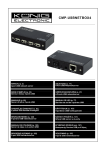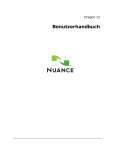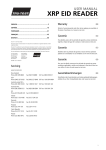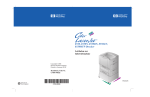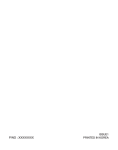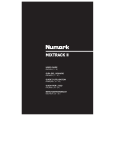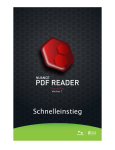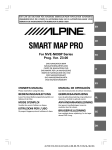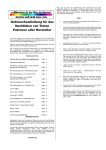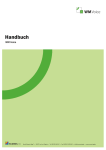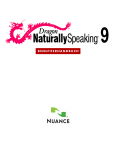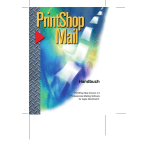Download Was Sie sagen
Transcript
Nuance Communications, Inc. ENDBENUTZER-LIZENZVEREINBARUNG Sie müssen die Bedingungen dieser Endbenutzer-Lizenzvereinbarung („Vereinbarung“) akzeptieren, bevor Sie die dazugehörige Software verwenden.Diese Vereinbarung („Vereinbarung“) wird geschlossen zwischen Ihnen („Lizenznehmer“ oder „Sie“) und Nuance Communications, Inc. und/oder eine oder mehrere seiner Konzerngesellschaften (im Folgenden zusammenfassend „Nuance“ genannt). Wenn Sie die versiegelte Verpackung öffnen und/oder die Software, auf die sich die vorliegende Vereinbarung bezieht („Software“), installieren oder in anderer Weise nutzen, erklären Sie Ihr Einverständnis mit den Bestimmungen dieser Vereinbarung. Der Begriff „Software“ gilt hierbei auch für etwaige modifizierte Versionen, Aktualisierungen oder Upgrades der von Ihnen von Nuance in Lizenz genommenen Software. Geänderte Versionen, Aktualisierungen und Upgrades der Software können Sie nur installieren und nutzen, wenn Sie über eine vorhandene Version der betreffenden Software mit gültiger Lizenz verfügen. Wenn Sie eine geänderte Version, eine Aktualisierung oder ein Upgrade der Software herunterladen, installieren, kopieren oder anderweitig verwenden, beendet dies Ihre Lizenz für die vorherige Softwareversion und Ihre Lizenz gilt ausschließlich für die geänderte Version, Aktualisierung oder Upgradeversion der Software gemäß dieser Vereinbarung. Die Installation oder Nutzung der Software ist Ihnen nicht gestattet, wenn Sie sich mit den Bestimmungen dieser Vereinbarung nicht einverstanden erklären. In diesem Fall sind Sie verpflichtet, die Software und sämtliche dazugehörigen Materialien unverzüglich an das Unternehmen zurückzusenden, von dem Sie dieses Softwarepaket erhalten haben. DIESE LIZENZ GILT FÜR DIE NUTZUNG VON SOFTWARE, ES HANDELT SICH NICHT UM DEN VERKAUF EINES SOFTWARE-CODES. Mit diesem Dokument kann der Lizenznehmer nachweisen, dass er über eine nicht ausschließliche Lizenz zur Ausübung der in dieser Vereinbarung festgehaltenen Rechte verfügt. Wenn Sie oder Ihr Unternehmen eine separate Softwarelizenzvereinbarung zur Nutzung der Software mit Nuance oder einem von Nuance autorisierten Wiederverkäufer geschlossen haben, gelten bei allen Widersprüchen zwischen dieser Vereinbarung und der separaten Vereinbarung die Bedingungen der separaten Vereinbarung. Im Rahmen dieser Vereinbarung bezeichnet „Softwarepaket“ die Software und die dazugehörige Dokumentation. Im Rahmen dieser Vereinbarung bezeichnet „Sprachprofil“ eine vom Softwarepaket angelegte und verwendete Datendatei zur Erkennung der Sprache einer bestimmten natürlichen Person. Ein Sprachprofil darf unter keinen Umständen von mehreren Personen gemeinsam genutzt oder anderweitig von der Laufzeit-Engine zur Erkennung der Sprache von mehr als einer natürlichen Person verwendet werden. Im Rahmen dieser Vereinbarung bezeichnet „Laufzeit-Engine“ den Zugriff der Anwendungssoftware auf das Softwarepaket über eine Anwendungsprogrammierschnittstelle („API“), die von Nuance in das Softwarepaket aufgenommen werden kann, oder eine ähnliche Form des Direktzugriffs auf das Softwarepaket unter Umgehung der API. Für eine solche Nutzung ist eine eigene Lizenzvereinbarung zwischen dem Entwickler der Anwendungssoftware und dem Endbenutzer erforderlich. 1(a). Lizenzgewährung – Für die private Nutzung der Software-Versionen Basic Edition, Home Edition, Premium Edition und Dragon Dictate Mit dieser nicht ausschließlichen Lizenz ohne Berechtigung zur Vergabe von Unterlizenzen oder anderweitiger Übertragung gestattet Nuance dem Lizenznehmer, die auf dem gelieferten Installationsmedium befindliche Software auf einem einzigen Heimcomputer mit einem ordnungsgemäß lizenzierten Betriebssystem zu installieren und zu nutzen und im Zusammenhang mit der Software das übrige Softwarepaket zu benutzen. Diese Lizenz gilt für einen (1) Computer an einem Standort, der die Erstellung von mehreren Sprachprofilen durch mehrere Sprecher ermöglicht („Hauptexemplar“). Der Lizenznehmer darf auch eine (1) Kopie des Softwarepakets auf einem (1) zusätzlichen Heimcomputer installieren, und zwar ausschließlich zum Anlegen einer Sicherungskopie des Softwarepakets. Diese Kopie darf nicht gleichzeitig mit dem Hauptexemplar des Softwarepakets ausgeführt werden. Für alle weiteren Computer am selben Standort müssen weitere Lizenzen des Softwarepakets erworben werden. Die Sprecher sind im Rahmen dieser Lizenz berechtigt, mehrere Sprachprofile zu erstellen und zu benutzen. Das Sprachprofil kann auf einem (1) Computer gespeichert werden. Diese Lizenz gibt dem Lizenznehmer oder seinen Beauftragten kein Recht, diese Software auf einem Computer zur Transkription von Audiodateien mehrerer Benutzer zu verwenden. Diese Lizenz für das Softwarepaket erlaubt es dem Lizenznehmer nicht, die Software als Laufzeit-Engine zu verwenden. 1(b). Lizenzgewährung – Für Bildungseinrichtungen zur Nutzung der Software-Versionen Professional Edition, Legal Edition oder Dragon Dictate Academic Mit dieser nicht ausschließlichen Lizenz ohne Berechtigung zur Vergabe von Unterlizenzen oder anderweitiger Übertragung (siehe Abschnitt 19.3 weiter unten) gestattet Nuance dem Lizenznehmer, eine (1) Kopie der auf dem gelieferten Installationsmedium befindlichen Software auf einem einzigen Computer mit einem ordnungsgemäß lizenzierten Betriebssystem zu installieren und zu nutzen und im Zusammenhang mit solcher Software das übrige Softwarepaket durch einen (1) Lizenznehmer an einem (1) Standort zu benutzen. Diese Lizenz verbietet ausdrücklich die Nutzung des Softwarepakets auf einem tragbaren Gerät oder einem Gerät, das nicht für den gleichen Lizenznehmer zugelassen ist. Der Lizenznehmer ist im Rahmen dieser Lizenz berechtigt, mehrere Sprachprofile zu erstellen und zu benutzen. Eine einzelne Lizenz für das Softwarepaket erlaubt es dem Lizenznehmer nicht, das Softwarepaket auf einem Server zu verwenden. Diese Lizenz für das Softwarepaket erlaubt es dem Lizenznehmer nicht, die Software als Laufzeit-Engine zu verwenden. 1(c). Lizenzgewährung – Für die Professional Edition und Legal Edition der Software Mit dieser nicht ausschließlichen Lizenz ohne Berechtigung zur Vergabe von Unterlizenzen oder anderweitiger Übertragung (siehe Abschnitt 19.3 weiter unten) gestattet Nuance dem Lizenznehmer (sowie dessen Mitarbeitern, die sich ebenfalls mit den Vertragsbestimmungen einverstanden erklären, vorausgesetzt, es besteht ein Nuance-Gruppenlizenzvertrag zwischen Nuance und dem Lizenznehmer), die auf dem gelieferten Installationsmedium befindliche Software auf mehreren Computern mit ordnungsgemäß lizenzierten Betriebssystemen zu installieren und zu nutzen und im Zusammenhang mit der Software das übrige Softwarepaket zu benutzen. Ein lizenzierter Sprecher ist im Rahmen dieser Lizenz berechtigt, mehrere Sprachprofile zu erstellen und zu benutzen. Sprachprofile können auf einem oder mehreren Computern gespeichert werden oder aber auf einem Server, damit der Sprecher von verschiedenen Arbeitsplätzen aus gleiche Diktierergebnisse erzielen kann. Für jeden weiteren Sprecher, dessen Sprachprofil(e) von der Software benutzt wird bzw. werden, muss jedoch eine separate Lizenz erworben werden. Der Lizenznehmer ist berechtigt, Dritten die Verwendung der Software im Zusammenhang mit seinen Sprachprofilen zu gestatten, dies jedoch ausschließlich zu Bearbeitungs- oder Korrekturzwecken im Auftrag des Lizenznehmers. Zur Erstellung eines eigenen Sprachprofils müssen Dritte eine eigene Lizenz erwerben. Diese Lizenz erlaubt dem Lizenznehmer, das Softwarepaket auf einem weiteren Gerät zu installieren, um die Software zur Transkription von Audiodateien von mehreren lizenzierten Benutzern zu verwenden, vorausgesetzt, der Lizenznehmer hat zu diesem Zweck eine Lizenz für das Softwarepaket erworben. Diese Lizenz für das Softwarepaket erlaubt es dem Lizenznehmer nicht, die Software als Laufzeit-Engine zu verwenden. 2. Rechte von Nuance Der Lizenznehmer erkennt an, dass das Softwarepaket Informationen und Produkte enthält, die geistiges Eigentum von Nuance (oder Dritter) sind und in den Vereinigten Staaten oder anderen Ländern patent- oder urheberrechtlich geschützt sind. Der Lizenznehmer erkennt außerdem an, dass alle Rechte in Bezug auf Titel und Eigentum für das Softwarepaket und jede seiner Komponenten bei Nuance verbleiben. Durch diese Vereinbarung erwirbt der Lizenznehmer kein Recht an dem Softwarepaket, sondern lediglich ein beschränktes und gemäß den Bestimmungen dieser Vereinbarung widerrufbares Nutzungsrecht. 3. Laufzeit Diese Lizenz ist ab der ersten Installation der Software durch den Lizenznehmer und bis zur Kündigung dieser Vereinbarung gültig. Der Lizenznehmer kann diese Vereinbarung jederzeit kündigen, indem er das Softwarepaket an Nuance zurückschickt. Bei Vertragsverstoß durch den Lizenznehmer kann Nuance diese Vereinbarung jederzeit nach seinem Zustandekommen beenden. Im Falle einer solchen Kündigung durch Nuance ist der Lizenznehmer verpflichtet, die Software zu deinstallieren und das Softwarepaket unverzüglich an Nuance zurückzugeben. 4. Weitere Beschränkungen (a) Der Lizenznehmer ist nicht berechtigt, das Softwarepaket zu vermieten, an Dritte zu lizenzieren, zu verleasen, verleihen oder anderweitig kommerziell zu nutzen. (b) Nicht gestattet ist außerdem die Zurückentwicklung, Dekompilierung, Veränderung der Software, die Ableitung von Produkten (mit Ausnahme von Sprachprofilen oder benutzerdefinierten Wörterverzeichnissen wie in der Begleitdokumentation beschrieben) aus der Software oder die Disassemblierung der Software. Sie dürfen keine Funktion der Software verwenden, um Werke wie individuelle Vokabulare oder Sprachmodelle zu erstellen, die an Dritte verkauft oder von diesen verkauft werden, oder für andere kommerzielle Zwecke. Diese Einschränkung gilt für Sie nicht, wenn sie unter dem jeweils anzuwendenden Recht ausdrücklich nicht zulässig ist. (c) Der Lizenznehmer darf das Softwarepaket nicht zum Zwecke des Aktivierens oder Hinzufügens von Merkmalen oder Funktionen einer anderen Version oder Ausgabe der Software oder eines zur Software gehörenden Entwicklungstools verändern, mit Zusätzen versehen oder anderweitig anpassen oder die Software zusammen mit anderen Softwareoder Datenpaketen verwenden. (d) Der Lizenznehmer darf die Software ausschließlich in Übereinstimmung mit und im Sinne der dazugehörigen Begleitdokumentation benutzen. (e) Der Lizenznehmer darf die Ergebnisse von Benchmark-Tests der Software im Vergleich zu Software des Wettbewerbs nicht veröffentlichen, es sei denn, diese Einschränkung ist unter dem jeweils anzuwendenden Recht ausdrücklich nicht zulässig. (f) Der Lizenznehmer darf diese Lizenz oder das Softwarepaket ohne die vorherige, ausdrückliche, schriftliche Zustimmung von Nuance nicht an Dritte übertragen oder übereignen. Alle Änderungen oder Modifikationen an der Software sowie abgeleitete Produkte (mit den oben genannten Ausnahmen) aus der Software gehen in das ausschließliche Eigentum von Nuance über, es sei denn, diese Einschränkung ist unter dem jeweils anzuwendenden Recht ausdrücklich nicht zulässig. 5. Aktivierung Nuance hat die Software so konzipiert, dass eine unberechtigte Softwarenutzung verhindert wird. Der Lizenznehmer erklärt sich mit diesem Vorgehen einverstanden. Insbesondere erfordert die Nutzung der Software, dass der Lizenznehmer die Software wie während der Installation beschrieben aktiviert. Während der Aktivierung erfasst Nuance vom Computer des Lizenznehmers möglicherweise bestimmte unpersönliche, technische, den Computer oder das Netzwerk des Lizenznehmers betreffende Informationen. Der Lizenznehmer erklärt sich mit diesem Vorgehen einverstanden. Der Lizenznehmer wird möglicherweise aufgefordert, die Software erneut zu aktivieren, falls er Hardware, Software oder das Betriebssystem seines Computers ändert. 6. Mitteilungen Die Software beinhaltet eine Komponente, die automatisch den Web-Browser des Lizenznehmers aktiviert und die versucht, eine Internetverbindung zu einer von Nuance unterhaltenen Website herzustellen. Die Verbindung wird über die vom Lizenznehmer genutzten Internetanschlüsse und Telefonleitungen hergestellt. Der Lizenznehmer erhält möglicherweise gelegentlich Mitteilungen zur Software oder zu anderen Informationen über diese Internetverbindung. Durch die Installation der Software auf dem Computer des Lizenznehmers erklärt sich der Lizenznehmer damit einverstanden, dass die Software eine Internetverbindung zur Website von Nuance herstellt, dass zur Herstellung dieser Verbindung die Ressourcen des Lizenznehmers verwendet werden und dass ihm über diese Internetverbindung Mitteilungen zur Software und zu anderen Informationen gesendet werden. 7. Eigentumsrechte Der Anspruch auf, die Eigentumsrechte an und die Rechte am geistigen Eigentum des Softwarepakets verbleiben bei Nuance, seinen Zulieferern und/oder seinen Lizenzgebern. Der Lizenznehmer erkennt diese Ansprüche und Eigentumsrechte an und unternimmt nichts, um das Eigentum von Nuance oder dessen Zulieferern oder dessen Lizenzgebern am Softwarepaket oder deren Rechte am Softwarepaket zu beschränken, zu gefährden oder anderweitig in Frage zu stellen. Das Softwarepaket ist durch Urheberrechte und andere Gesetze zum geistigen Eigentum sowie durch internationale Abkommen geschützt. 8. Gewährleistungs- und Haftungsausschluss DAS SOFTWAREPAKET WIRD IM "IST-ZUSTAND" OHNE JEGLICHE GARANTIE GELIEFERT, DAZU GEHÖREN, JEDOCH NICHT AUSSCHLIESSLICH, GARANTIEN AUF FEHLERFREIHEIT, HANDELSÜBLICHE BRAUCHBARKEIT, EIGNUNG FÜR EINEN BESTIMMTEN ZWECK ODER RECHTSGÜLTIGKEIT. DAS GESAMTE RISIKO IN BEZUG AUF QUALITÄT UND LEISTUNG DER SOFTWARE WIRD VOM LIZENZNEHMER GETRAGEN. SOLLTE DIE SOFTWARE SICH IN IRGENDEINER HINSICHT ALS FEHLERHAFT ERWEISEN, SO SIND SÄMTLICHE IN DIESEM ZUSAMMENHANG ANFALLENDEN DIENSTLEISTUNGS- ODER REPARATURKOSTEN VOM LIZENZNEHMER UND NICHT VON NUANCE BZW. DESSEN ZULIEFERERN ODER WIEDERVERKÄUFERN ZU TRAGEN. DIESER GARANTIEAUSSCHLUSS STELLT EINEN WESENTLICHEN TEIL DIESER VEREINBARUNG DAR. JEGLICHE VERWENDUNG DER SOFTWARE IST AUSSCHLIESSLICH UNTER DIESER BEDINGUNG ZULÄSSIG. IN EINIGEN STAATEN ODER RECHTSSYSTEMEN IST DER AUSSCHLUSS IMPLIZITER GEWÄHRLEISTUNGEN ODER BESCHRÄNKUNGEN DER GÜLTIGKEITSDAUER EINER IMPLIZITEN GEWÄHRLEISTUNG NICHT ZULÄSSIG, SO DASS DIESE BESCHRÄNKUNGEN MÖGLICHERWEISE AUF SIE NICHT ZUTREFFEN. 9. Haftungsbeschränkung UNTER KEINEN UMSTÄNDEN KANN NUANCE FÜR BESONDERE, UNBEABSICHTIGTE, INDIREKTE, WIRTSCHAFTLICHE ODER FOLGESCHÄDEN HAFTBAR GEMACHT WERDEN, INSBESONDERE NICHT FÜR SCHÄDEN INFOLGE DER BENUTZUNG ODER DER UNFÄHIGKEIT ZUR BENUTZUNG DES SOFTWAREPAKETS, EINSCHLIESSLICH SOFTWARE, DOKUMENTATION UND MIKROFON, AUCH DANN NICHT, WENN DER LIZENZNEHMER ZUVOR AUF DIE MÖGLICHKEIT SOLCHER SCHÄDEN HINGEWIESEN WURDE. UNTER KEINEN UMSTÄNDEN ÜBERSTEIGT DIE HAFTUNG VON NUANCE DEN VOM LIZENZNEHMER FÜR DAS SOFTWAREPAKET GEZAHLTEN BETRAG. IN EINIGEN STAATEN ODER RECHTSSYSTEMEN SIND AUSSCHLUSS ODER BESCHRÄNKUNG DER HAFTUNG FÜR UNBEABSICHTIGTE ODER FOLGESCHÄDEN NICHT GESTATTET, SO DASS DIE HIER DARGELEGTE BESCHRÄNKUNG AUF SIE MÖGLICHERWEISE NICHT ZUTRIFFT. MIT DER NUTZUNG DES SOFTWAREPAKETS STIMMEN SIE ZU, NUANCE BZGL. ALLER IM ZUSAMMENHANG MIT IHRER NUTZUNG, VERVIELFÄLTIGUNG UND/ODER IHREM EMPFANG VON INHALTEN DURCH DIE NUTZUNG DES SOFTWAREPAKETS ERHOBENEN FORDERUNGEN SCHADLOS ZU HALTEN. DEM LIZENZNEHMER IST BEWUSST, DASS SPRACHERKENNUNG EIN STATISTISCHER VORGANG IST, MIT DEM ERKENNUNGSFEHLER EINHERGEHEN KÖNNEN. ER ERKENNT AN, DASS ER SELBST DAFÜR VERANTWORTLICH IST, ETWAIGE ERKENNUNGSFEHLER VOR DER VERWENDUNG DES ERKENNUNGSERGEBNISSES ZU KORRIGIEREN. 10. Übertragung Der Lizenznehmer ist nicht berechtigt, Unterlizenzen der Software an Dritte zu vergeben oder die Software zu vermieten, verleasen oder verleihen. 11. Rechtsmittel Wenn der Lizenznehmer gegen die Bestimmungen dieser Vereinbarung verstößt, ist er verpflichtet, das Softwarepaket unverzüglich an Nuance zurückzugeben. Verstöße durch den Lizenznehmer gegen die Bestimmungen dieser Vereinbarung stellen eine unwiderrufliche Schädigung von Nuance dar. Zusätzlich zu den im jeweiligen Gesetzesrahmen möglichen Rechtsmitteln hat Nuance daher ein Recht auf vorbeugende Unterlassungsklage und/oder andere vergleichbare Rechtsmittel. 12. Geltendes Recht Diese Vereinbarung unterliegt den Gesetzen des Commonwealth of Massachusetts. 13. Salvatorische Klausel Sollte eine Bestimmung dieser Vereinbarung sich als unausführbar oder gesetzwidrig erweisen, so hat dies keine Auswirkung auf die Rechtsgültigkeit der übrigen Bestimmungen. 14. Rechtsverzicht Die Nichtausübung eines Rechts aus dieser Vereinbarung gegen die jeweils andere Partei im Falle eines Verstoßes gegen eine Bestimmung dieser Vereinbarung bedeutet keinen Verzicht dieser Partei auf eine künftige Geltendmachung dieses Rechts. 15. Endbenutzer in US-amerikanischen Regierungsinstitutionen Dieser Abschnitt bezieht sich auf den Erwerb der Software durch die oder im Auftrag der US-Bundesregierung oder durch einen Haupt- oder Unterauftragnehmer im Rahmen eines Vertrags, Förder- oder Kooperationsvertrags oder anderweitiger Formen der Zusammenarbeit mit der Bundesregierung. Durch Annahme der Softwarelieferung stimmt die Regierungsinstitution zu, dass es sich bei der Software um "kommerzielle Computer-Software" entsprechend der Begriffsdefinition der anwendbaren Erwerbsbestimmungen handelt. Die Bestimmungen dieser Vereinbarung betreffen die Nutzung und Offenlegung der Software durch die Regierungsinstitution und haben Vorrang vor etwaigen widersprechenden Vertragsbedingungen. Wenn diese Vereinbarung nicht den Erfordernissen der Regierungsinstitution entspricht oder sich nicht mit der US-Bundesgesetzgebung vereinbaren lässt, stimmt die Institution der Rückgabe der ungebrauchten Software an Nuance zu. Der folgende Zusatz gilt nur für Anschaffungen gemäß DFARS Subpart 227.4 (Oktober 1988): „Beschränkte Rechte - Nutzung, Vervielfältigung und Offenlegung der Software durch US-Regierungsinstitutionen unterliegen den Beschränkungen des Paragraphen (c)(1)(ii) der Rights in Technical Data and Computer Software clause in DFARS 252.227-7013 (Okt. 1988).“ Sollte eine der oben genannten Bestimmungen geändert oder ersetzt werden, gilt an ihrer Stelle die entsprechende neue Bestimmung. 16. Der Lizenznehmer stimmt ausdrücklich zu, dass Nuance kein zugelassener Anbieter von medizinischen Dienstleistungen ist, und dass die Software kein Ersatz für eine unabhängige medizinische Entscheidung durch einen Arzt oder qualifiziertes Fachpersonal darstellen kann. Nur der Lizenznehmer alleine ist verantwortlich für sein Verhalten in der Patientenversorgung und auch das Vertrauen auf die Software verringert nicht die Verantwortung des Lizenznehmers für die Patientenversorgung in seinem Zuständigkeitsbereich. 17. Zustimmung zur Verwendung von Sprachdaten Zur Software gehört eine Funktion, durch die Sie Nuance gestatten können, Sprachdaten (wie unten definiert) zu erfassen. Wenn Sie diese Funktion aktivieren, um Sprachdaten an Nuance weiterzugeben, bestätigen und gestatten Sie hiermit, dass Nuance die Sprachdaten gemäß dieser Vereinbarung erfassen und nutzen darf. Die Parteien erklären sich damit einverstanden, dass die Sprachdaten ausschließlich von Nuance oder von Dritten im Auftrag von Nuance unter Wahrung der Vertraulichkeit zur Abstimmung und Verbesserung der Spracherkennung und anderer Komponenten der Software und anderer Dienstleistungen und Produkte von Nuance verwendet werden. Nuance verwendet die in den Sprachdaten enthaltenen Informationen zu keinem anderen als dem genannten Zweck. Unter „Sprachdaten“ werden die von Ihnen erzeugten Audiodateien, die dazugehörigen Transkripte und Protokolldateien verstanden, die in Zusammenhang mit der Benutzung der Software entstehen. 18. Ausfuhreinschränkungen Die Software unterliegt den Ausfuhrgesetzen und -bestimmungen der Vereinigten Staaten von Amerika. Sie verpflichten sich zur Einhaltung aller inländischen und internationalen Ausfuhrgesetze und -bestimmungen, denen die Software unterliegt. 19. Länderspezifische Bedingungen Bei Lizenzvergabe außerhalb der USA und Kanada gelten die folgenden Bedingungen zusätzlich oder anstelle der jeweils angegebenen Bedingungen oder ändern diese ab. Alle Bedingungen, die diesen Veränderungen nicht unterworfen werden, bleiben unberührt und gültig. unterliegt den Gesetzen von Irland.“ EU-Richtlinie 95/46/EG) verwenden, gelten die Datenschutzbestimmungen von Nuance -http://www.nuance.de/company/privacy/. schriftliche Zustimmung von Nuance, die nicht ohne triftigen Grund verweigert werden darf, nicht an Dritte übertragen oder übereignen. Dies gilt nicht, wenn ein gesetzlicher Anspruch auf Übertragung oder Übereignung dieser Lizenz oder des Softwarepakets an Dritte besteht, was in bestimmten Fällen zutreffen kann. Weitere Informationen hierzu entnehmen Sie der Webseite www.nuance.de oder wenden Sie sich an den Nuance-Kundendienst, damit Nuance Ihre Anfrage überprüfen kann. Copyright © 2012 Nuance Communications, Inc. Alle Rechte vorbehalten. Nuance, das Nuance-Logo, Dragon und NaturallySpeaking sind Marken oder eingetragene Marken von Nuance Communications, Inc. oder seinen Konzernunternehmen in den Vereinigten Staaten von Amerika bzw. anderen Ländern. Die Software enthält Adobe Flash® Player von Adobe Systems, Incorporated, Copyright © 2008 Adobe Systems, Incorporated. Alle Rechte vorbehalten. Flash ist eine Marke von Adobe Systems, Incorporated. Inhaltsverzeichnis Einleitung Erstinstallation Mikrofoneinstellungen Sprachtraining Dragon Remote-Mikrofon einrichten Das Statusfenster Das Menüleistenelement Tastaturkürzel Sprache Modi und Mikrofon Mikrofon an und aus 1 6 13 15 25 32 33 33 35 36 37 Leerzeichen Ziffern Buchstaben im Diktatmodus Buchstaben Textkorrektur 51 52 56 56 62 Abgekürzte Titel Datum und Uhrzeit Zahlen 71 71 71 Maßeinheiten Alle anderen Zahlen Sonstiges 72 73 73 Lektorieren 76 Globale Befehle 111 Wie Sie einen Tastaturbefehl ausführen Generierte Befehle Programme starten 121 123 123 Anwendungsbefehle unter Mountain Lions 127 Mail-Befehle 153 Tipps zur Sprechweise 226 Was ist wo installiert Lizenzen und Rechte 231 232 Dragon Dictate Einleitung Einleitung Dragon Dictate ist ein Spracherkennungsprogramm. Das bedeutet, dass Sie als Benutzer in ein Mikrofon sprechen und Dragon Dictate das von Ihnen Gesagte als Wörter interpretiert. Das Programm kann anschließend auf diese Wörter reagieren. Es gibt zwei mögliche Reaktionen: Es kann Ihre Wörter als Befehl auffassen und diesen Befehl ausführen. sagen. Anschließend öffnen Sie die Seite mit dem Befehl Springe zu Link oder Mausklick. Das Programm kann Ihre gesprochenen Wörter als Diktat auffassen. In schreiben, was Sie gesagt haben, und zwar Öffnen Sie beispielsweise ein neues Dokument und sagen Sie Guten Morgen. Mit dem Befehl Dokument lesen können Sie sich den von Ihnen diktierten Text auch von Dragon Dictate vorlesen lassen. Wenn Sie sich nur Texts aus, und sagen Sie Auswahl lesen, oder sagen Sie Dragon Dictate, ab welchem Wort es bis zu einem bestimmten anderen Wort vorlesen soll. Wie funktioniert Dragon Dictate? Dahinter steckt weder Zauberei noch Spracherkennungs-Engine und einem daran gekoppelten umfangreichen und Ihre Befehle zu befolgen oder Ihr Diktat zu schreiben, setzt Dragon Dictate eine Reihe von Technologien aus Mac OS X ein, zum Beispiel AppleScript. 1 Dragon Dictate Einleitung 2 Die Einarbeitung in Dragon Dictate nimmt nur wenig Zeit in Anspruch. treffen, bei denen Sie einiges lernen werden. Das hat folgende Gründe: VORBEREITUNG. Bevor Dragon Dictate Sie verstehen kann, müssen Sie das Programm mit einigen Sprachbeispiele trainieren, damit es Ihre Stimme und Ihre Aussprache kennenlernt. LERNEN. Dragon Dictate kann nicht jeden beliebigen Befehl verstehen. werden Sie im Laufe des Diktierens erlernen. Natürlich erhalten Sie Außerdem können Sie das Benutzerhandbuch und die Onlinehilfe zu Rate ziehen. Außerdem werden Sie lernen, etwas klarer und deutlicher zu sprechen. Mit einem Computer zu sprechen, bedarf etwas an Übung. Mit der Zeit werden Sie erfahrener und geübter sein und der Umgang mit Dragon Dictate auch an Ihre Bedürfnisse anpassen. So können Sie zum Beispiel Basisbefehlen, die mit jedem Programm funktionieren. Sie können auch Ihre eigenen Befehle erstellen, um Text einzufügen, Scripts auszuführen, ein Menü benutzen, die Dragon Dictate noch nicht kennt, können Sie das Vokabular erweitern. Und sollte Dragon Dictate etwas falsch schreiben, können Sie Dragon Dictate Einleitung 3 Dragon Dictate beibringen, Sie besser zu verstehen, indem Sie ihm die korrekte Schreibweise zeigen. Programm durch ein erstes Sprachbeispiel mit Ihrer Stimme vertraut machen, damit Sie Ihren Computer fortan per Sprachsteuerung bedienen können. Wie Sie Dragon Dictate Installation und Erstellung eines Sprachprofils Installation und Erstellung eines Sprachprofils Bevor Sie mit Dragon Dictate arbeiten können, benötigen Sie zwei Ihren Computer und ein Mikrofon. ANFORDERUNGEN AN DEN COMPUTER Sie benötigen einen Macintosh-Computer mit Intel-Prozessor. sein, damit Sie Dragon Dictate und alle zugehörigen Dateien installieren können. Nach der Installation sollte immer noch genügend freier Wie bei jedem Programm gilt auch für Dragon Dictate: Je schneller der Prozessor Ihres Computers arbeitet, desto reibungsloser wird Dragon Dictate funktionieren. ANFORDERUNGEN AN DAS MIKROFON installierter App "Dragon Remote-Mikrofon" nutzen. Das USB-Mikrofon NuanceWebsite. 4 Dragon Dictate Installation und Erstellung eines Sprachprofils 5 Abschnitt "Dragon Remote-Mikrofon als Mikrofon nutzen" auf Seite 26. Wenn Sie ein USB-Mikrofon verwenden, schließen Sie es an einen der USB-Ports anschließen. Einige USB-Mikrofone müssen jedoch direkt an den Computer angeschlossen werden. Dies ist äußerst wichtig. Wird ein USB-Mikrofon Dragon Dictate aber nicht korrekt interpretieren. Systemeinstellungen > Ton, dass Ihr USB-Mikrofon das Dragon Dictate Installation und Erstellung eines Sprachprofils ANMERKUNG: Sie sollten vor jedem Diktat überprüfen, ob Ihr USB-Mikrofon zwar, ob das USB-Mikrofon eingesteckt ist, kann aber nicht prüfen, ob es Erstinstallation Installation von Dragon Dictate vorbereitet haben. Ihr USB-Mikrofon ist mit dem Computer verbunden. Ihr USB-Mikrofon ist das und wird entsprechend unter Systemeinstellungen > Ton > Eingabe angezeigt. Ihr Computer ist mit dem Internet verbunden. Sie benötigen eine Internetverbindung, um Ihre Registrierungsnummer einzugeben und Ihre Kopie von Dragon Dictate zu lizenzieren. Systemeinstellungen > Bedienungshilfen und vergewissern Sie sich, dass Zugriff für Hilfsgeräte aktivieren markiert ist. 6 Dragon Dictate Installation und Erstellung eines Sprachprofils Unter Systemeinstellungen > Wenn Sie diese Schritte ausgeführt haben, können Sie mit der Installation von Dragon Dictate beginnen. 7 Dragon Dictate Installation und Erstellung eines Sprachprofils Akzeptieren Sie werden jetzt von Dragon Dictate aufgefordert, die Seriennummer anzugeben, die Sie beim Kauf der Software erhalten haben. Wenn Sie die Nummer nicht Dragon Dictate nach dem ersten Start weitere fünf Mal ohne Seriennummer Aktivierungsdialog Nachdem Sie Dragon Dictate aktiviert haben, werden Sie zum Abschließen des Registrierungsvorgangs zur Nuance Website weitergeleitet. Nach der Aktivierung von Dragon Dictate öffnet das Programm das Registrierungs-Dialogfeld. Wenn Sie sich nicht sofort registrieren möchten, 8 Dragon Dictate Installation und Erstellung eines Sprachprofils Abbrechen Zeitpunkt klicken Sie im Hilfemenü Für Support registrieren Sie haben die Installation von Dragon Dictate erfolgreich abgeschlossen. Erstellen eines Sprachprofils Ein wie Ihre Stimme klingt und welche Wörter Sie verwenden. Damit Sie etwas in Dragon Dictate diktieren können müssen Sie mindestens ein haben. ANMERKUNG: Die PROFILDATEN WERDEN AUF DER FESTPLATTE ALS PAKET MIT DER DATEINAMENERWEITERUNG „.DDICTATEPROFILE“ GESPEICHERT. SIE FINDEN DAS PAKET IM FINDER IM ORDNER „DOKUMENTE“. DAS PAKET SOLLTE NICHT VERSCHOBEN WERDEN. Es SOLLTE NICHT VERSCHOBEN WERDEN; JEDOCH KÖNNEN SIE EINEN SEPARATEN ORDNER IM ORDNER „DOKUMENTE“ ERSTELLEN UND IHR PROFIL DORT ABLEGEN. Wenn Sie Dragon Dictate das erste Mal starten, werden Sie aufgefordert, ein 9 Dragon Dictate Installation und Erstellung eines Sprachprofils aktualisiert wurden, erscheint folgendes Warnsymbol Zu einem früheren Zeitpunkt hinzugefügte Wörter und Befehle bleiben dieser Software beendet Dragon Dictate die Trainingseinheit, sobald genügend damit die Genauigkeit des Programms zu verbessern. in welchem Ordner es gesichert wird. Dragon Dictate zeigt Ihnen jetzt ein Bild, auf dem Sie die korrekte Position des Mikrofons sehen können. Das Mikrofon sollte dicht an Ihrem Mund positioniert sein, aber nicht zu dicht. Außerdem sollte es sich nicht direkt vor dem Mund, 10 Dragon Dictate Installation und Erstellung eines Sprachprofils Atmen oder Artikulieren entstehen können, so dass diese nicht versehentlich als Sprache interpretiert werden. Sie sollten das Mikrofon bei jedem Start von fortfahren möchten. Dragon Dictate zeigt Ihnen die korrekte Position für Ihr Mikrofon. Lesen Sie den Text und folgen Sie den Anweisungen. Klicken Sie Buchstabiermodus und Akzent. MIKROFON. Dragon Dictate hat das USB-Mikrofon bereits erkannt und sofern nicht mehr als ein USB-Mikrofon am Computer angeschlossen ist, ist dies die einzige verfügbare Option. Wenn Sie Dragon Dictate starten Meldung angezeigt und Ihre einzige Option besteht im Abbruch des SPRACHE: DIE OPTIONEN SIND DEUTSCH BZW. ENGLISCH. LAND: BELGIEN, DEUTSCHLAND, LUXEMBURG, ÖSTERREICH, SCHWEIZ. 11 Dragon Dictate Installation und Erstellung eines Sprachprofils richtigen Einstellungen aus und Wenn Sie Mikrofon, Buchstabiermodus und Akzent eingerichtet haben, klicken ein Statusdialogfenster an. Statusdialogfenster an. Einrichtung des Mikrofons fort. TIPP: Sie sind im Begriff, Dragon Dictate zur Spracherkennung zu Tipps zur Sprechweise Bringen Sie das Mikrofon 12 Dragon Dictate Installation und Erstellung eines Sprachprofils 13 Mikrofoneinstellungen umfassen die Anpassung der Eingangslautstärke. Sie müssen die Einstellungen Mikrofoneinstellungen angepasst. Klicken Sie auf das beginnen. im Mikrofoneinstellungsfenster Sie lesen, regelt Dragon Dictate Mikrofons. Dragon Dictate Installation und Erstellung eines Sprachprofils 14 bewegt. Wenn Dragon Dictate genügend Sprachinformationen gesammelt hat und vorher das Ende des Absatzes erreichen, lesen Sie den Text noch einmal von Anfang an laut vor. ANMERKUNG: Sie den Schieberegler selbst bedienen möchten, doch Dragon Dictate nimmt vor als der Benutzer. Wenn Sie der Meinung sind, dass am Mikrofon ein Problem aufgetreten sein aufzurufen. Sie unter Ansonsten setzen Sie den Dragon Dictate Installation und Erstellung eines Sprachprofils 15 Dragon Dictate hat die Mikrofons geregelt. Wenn Sie einem Sprachtraining. Dabei lesen Sie eine kurze Geschichte laut vor, damit Dragon Dictate den Klang Ihrer Stimme und Ihre Aussprache kennenlernt. Sprachtrainingsfenster. Sprachtraining eine kurze Geschichte laut vorlesen. Diese zeigt Ihnen Dragon Dictate im Sprachtrainingsfenster an. TIPP: Sprechweise Tipps zur Sie es auf. Bringen Sie das Mikrofon vergleicht sie mit den Wörtern in der Geschichte. Dadurch lernt Dragon Dictate, wie Ihre Stimme klingt und wie Sie Wörter aussprechen. Das Sprachtraining ist Dragon Dictate Installation und Erstellung eines Sprachprofils 16 Dragon Dictate zeigt das Sprachtrainingsfenster an, das eine Beschreibung der um fortzufahren. die Sie bereits zuvor vorgelesen haben, sind mit einem grünen Kreissymbol So sieht das Sprachtrainingsfenster aus, bevor Sie eine Geschichte vorlesen. Klicken Sie zum auf den Rechtspfeil. bestimmten Benutzertyp. Klicken Sie auf die Geschichte, die Ihrer Nutzungsart Rechtspfeil fort. Dragon Dictate Installation und Erstellung eines Sprachprofils 17 die Ihrem Nutzungsverhalten am . So sieht das Sprachtrainingsfenster aus, wenn es für die Aufnahme bereit ist. Klicken Sie auf das beginnen. nicht speziell betonen. Lesen Sie jeweils nur kurze Abschnitte, und machen Sie grüner Dragon Dictate Installation und Erstellung eines Sprachprofils 18 grün Teil in rote Text erneut vorgelesen werden. rot einmal von vorne lesen möchten, klicken Sie auf den Pfeil nach links. die Anzeige etwa in der Mitte des grünen Abschnitts bleibt. WARNUNG. wird, auf keine Informationen zu Ihrer Stimme zurückgreifen. Lesen Sie den folgen und den Text in darstellen kann. Sie müssen den Text dass Sie bereits weitaus natürlicher sprechen können. Dragon Dictate Installation und Erstellung eines Sprachprofils 19 Die erste Seite der Sprachtrainingsgeschichte für ein wurden gelesen und werden in für Sie um. Auf der waagrechten Statusanzeige über dem Text wird angezeigt, Stoppzeichen. Wenn Sie fortfahren möchten, klicken Sie erneut auf das Symbol. Nun wird wieder der grüne Kreis angezeigt und Sie können weiterlesen. Eine Seite am Ende der ersten Geschichte des Sprachtrainings. Achten Sie auf neben dem Mikrofonsymbol. etwa dem von Ihnen gewünschten Bereich, was Sie durch lauteres oder sanfteres Sprechen steuern können. Wenn Sie die letzte Seite der Geschichte gelesen haben, analysiert Dragon Dictate Dragon Dictate Installation und Erstellung eines Sprachprofils 20 Dragon Dictate analysiert Ihren Lesestil und bindet die Dragon Dictate analysiert, wie Sie die Geschichte gelesen haben. Das ist sehr Analyse die Leistung des Computers nicht anderweitig beanspruchen. Erzwingen In diesem Dialogfenster werden Sie darauf hingewiesen, dass Sie die Geschichte Möglichkeit für eine gewisse Dauer, Ihre Sprechweise beim Diktieren durch entsprechendes Training zu verfeinern, um die Erkennung durch Dragon Dictate zu verbessern. Die meisten Benutzer erachten es nicht für notwendig, nach der ersten Geschichte weiteres Sprachtraining zu absolvieren. Sobald die Analyse des vorgelesenen Texts abgeschlossen ist, erscheint ein letztes Dialogfenster im Sprachtrainingsfenster. Dragon Dictate Installation und Erstellung eines Sprachprofils 21 Die Analyse Ihrer Leseprobe ist abgeschlossen. Klicken Sie Oder klicken Sie auf die Links Informationen zu erhalten. zeigt Dragon Dictate den Begrüßungsbildschirm des interaktiven Lernprogramms. Gebrauch der Software bekannt sein sollten. Unter anderem kommen auch einfache praktische Übungen vor. Programm zu starten. In den Simulationen des interaktiven Lernprogramms lernen Sie die wichtigsten Dragon Dictate Installation und Erstellung eines Sprachprofils 22 von Dragon Dictate alle Übungen zu absolvieren. aufgerufen. Wenn Sie Dragon Dictate soeben zum ersten Mal installiert haben und Sie wissen möchten, wo seine Komponenten installiert wurden, lesen Sie das Thema Was ist wo installiert. hinzufügen, indem Sie auf das Pluszeichen im Audioquellenfeld klicken. Dialogfenster zu öffnen. Klicken Sie am Anfang des Dialogfensters auf den Pfeil Dazu gehören benutzte iChat-Benutzerbilder sowie Bilder, die Ihrem Mac OS iSight-Kamera oder einer anderen mit dem Computer verbundenen Kamera ein Nach Auswahl eines Bilds kann der gewünschte Teil in die Mitte gerückt werden. Dragon den Zugriff auf Ihre E-Mail-Kontakte erlauben Wenn Sie Dragon Dictate zum ersten Mal starten, erscheint ein Dialogfenster mit der Meldung, dass das Programm auf Ihre Kontakte zugreifen möchte. Klicken Sie auf "OK", damit Dragon Ihre E-Mail-Kontakte zum Erstellen von Befehlen wie "E-Mail an XXX senden" oder "Eine Anmerkung für XXX erstellen" Dragon Dictate Installation und Erstellung eines Sprachprofils 23 Befehle", um mehr zu erfahren. neben "E-Mail-Befehle erstellen" im Register "Befehl" überprüfen, um E-MailBefehle in den "Einstellungen" zu generieren. Wenn Sie dies nicht zulassen, können Sie diese Befehle nicht verwenden. Wenn Sie E-Mail-Kontakte ermöglichen, öffnen Sie die "Systemeinstellungen" in Mac OS X und gehen Sie zu "Sicherheit und Datenschutz". Klicken Sie auf die Registerkarte Sie sollten laut Anweisungen auf Seite XXXX auf "OK" geklickt haben, als Sie beim ersten Start gebeten wurden, Dragon Zugriff auf Ihre E-MailKontakten zu geben. Wenn Sie zu diesem Zeitpunkt auf "Nicht erlauben" geklickt haben, können Sie Dragon den Zugang immer noch geben, indem Sie in den Systemeinstellungen zu der Registerkarte "Datenschutz" im Bereich "Sicherheit und Datenschutz" gehen. Dragon Dictate Installation und Erstellung eines Sprachprofils 24 Dragon Remote-Mikrofon für die Spracheingabe nutzen - Dragon Dictate erkennt die App als ein Mikrofon wie jedes andere. Sie können die Diese Technologie ist Teil des Mac OS X. Sobald Sie Remote-Mikrofon im ProiOS App gleichen Netz einander erkennen können. Tippen Sie auf "Einstellungen" und prüfen Sie, ob neben dem Wort "WLAN" der Name eines Routers angegeben ist. Dragon Dictate Installation und Erstellung eines Sprachprofils 25 Wenn Sie sich unterwegs beispielsweise in einem Café mit öffentlichem WLAN aufhalten, können Sie Dragon Remote-Mikrofon über einen offenen Router nutzen, für den kein Passwort erforderlich ist. Ist der Router gesichert und erfordert die Eingabe eines Passworts funktioniert die Dragon Remote-Mikrofon nicht, weil Dragon Remote-Mikrofon auch dann nicht verwenden, wenn Sie die Tetheringfür Ihren Mac freizugeben. Wenn Sie die Dragon Remote-Mikrofon an Ihrem Arbeitsplatz nutzen möchten und dabei Schwierigkeiten haben, wenden Sie sich an Ihren Netzwerkadministrator. Möglicherweise sind an Ihrer Arbeitsstelle aus Sicherheitsgründen mehrere Subnetze eingerichtet, was zu Schwierigkeiten beim Dragon Remote-Mikrofon einrichten auf das Zahnradsymbol. Möglichkeit, die App mit Dragon Dictate zu verbinden, ist, das entsprechende ers ein, nach dem Sie suchen. Dragon Dictate Installation und Erstellung eines Sprachprofils 26 - Tippen Sie auf Dragon Dictate um Ihren Mac oder Ihr Dragon Dictate entsprechenden Dragon Dictate Installation und Erstellung eines Sprachprofils MISSING TEXT Erstellen eines Barcodes auf dem Bildschirm des Mac, nachdem am oberen Bildschirmrand auf das Symbol "Dragon Dictate" geklickt wurde 27 Dragon Dictate Installation und Erstellung eines Sprachprofils 28 Der QR-code wird mit der Kamera erfasst. - Wie bei jedem anderen Mikrofon, das Sie für Dragon Dictate einrichten, müssen ing" weiter vorn in diesem Kapitel. Dragon Dictate Installation und Erstellung eines Sprachprofils 29 Tippen Sie in der App auf "Zurück", um zum symbol angezeigt, tippen Sie es an, damit es grün dargestellt wird. Dies bedeutet, dass das Mikrofon aktiv und betriebsbereit ist. Um das Mikrofon auszuschalten, tippen Sie auf das Symbol, damit es rot dargestellt wird. Sollten Sie Dragon Remote-Mikrofon Ihrem Mac unterbrochen wird, sehen Sie die rechts dargestellte Meldung. Tippen Sie auf das Mikrofonsymbol herzustellen. Dragon Dictate Installation und Erstellung eines Sprachprofils 30 Ihnen wird die Meldung links angezeigt, wenn die Dragon-Anwendung für Remote-Mikrofon vor Beginn des Sprachtrainings nicht gestartet wurde. Dragon Dictate Benutzeroberfläche Benutzeroberfläche Sie können Dragon Dictate parallel mit anderen Programmen verwenden. Das Profile-Fenster Wenn Sie Dragon Dictate starten, wird Ihnen wahrscheinlich zuerst das Sie zuletzt gearbeitet haben. 31 Dragon Dictate Benutzeroberfläche 32 Das Statusfenster Das Statusfenster ist Ihr Kontrollzentrum für Dragon Dictate. Es liegt als schwebende Palette über allen anderen Programmfenstern. Im Statusfenster mehr. Weitere Informationen hierzu erhalten Sie im Kapitel . Das Statusfenster liegt als schwebende Palette über allen anderen Programmfenstern. Das Fenster „Verfügbare Befehle“ beim Gebrauch von Dragon Dictate verwenden können. Auch von Ihnen schwebende Palette über allen anderen Programmfenstern. Weitere Informationen hierzu erhalten Sie im Kapitel . Das Dockmenü Das Dockmenü von Dragon Dictate ist eine Liste von Befehlen, mit denen Sie ausschalten und zwischen den verschiedenen Modi wechseln können. Das Dragon Dictate Benutzeroberfläche 33 Das Dockmenü ermöglicht Ihnen die direkte Kontrolle von Dragon Dictate, gerade aktiv ist. Das Menüleistenelement Das Menüleistenelement von Dragon Dictate zeigt Ihnen den aktuellen Status des Mikrofons an. Durch Klicken auf das Element können Sie den Status Sie Ihr Mikrofon über das Menüleistenelement schnell und einfach ein- und ausschalten, selbst wenn das Statusfenster nicht angezeigt wird. Wenn Sie das Menüleistenelement nicht angezeigt bekommen möchten, deaktivieren Sie in den Das Menüleistenelement ermöglicht Ihnen die direkte Steuerung des Mikrofons. Tastaturkürzel In Dragon Dictate haben Sie die Möglichkeit, globale Tastaturkürzel für die Das Mikrofon ein- oder ausschalten. Zwischen Diktat-, Buchstabier- und Befehlsmodus wechseln, und Zahlenmodus. Dragon Dictate Benutzeroberfläche 34 Das Texterkennungsfenster ein- oder ausblenden. zu löschen und ein neues festzulegen. Nachdem Sie ein neues Tastaturkürzel festgelegt haben, klicken Sie auf den geschwungenen Pfeil und rufen so wieder das ursprüngliche Tastaturkürzel auf. Die Tastaturkürzel sind eine weitere Option, Aktionen auszuführen, die Sie auch ignorieren sie oder deaktivieren sie sogar. müssen. Wenn Sie diese Option aktivieren, müssen Sie in Dictate nicht die fn- Tastaturen. Dragon Dictate Benutzeroberfläche Sprache In der Kommunikation mit Dragon Dictate steht natürlich die Sprache im Mikrofonstatus und den fünf Modi auskennen. Dies ist auch das Thema des folgenden Abschnitts. 35 Dragon Dictate Modi und Mikrofon Modi und Mikrofon Das Wichtigste, was Sie im Blick haben müssen, wenn Sie mit Dragon Dictate arbeiten, ist der Status. Das Mikrofon ist immer entweder ein- oder ausgeschaltet in einem der fünf Modi. Diese Einstellungen bestimmen, ob und wie Dragon Dictate auf Ihre Spracheingabe reagiert. DAS MIKROFON MIKROFON AUS. Wirkung. Sie können das Mikrofon jetzt lediglich über Maus oder Tastatur einschalten. MIKROFON EIN. DIE FÜNF MODI DIKTATMODUS. Wenn Dragon Dictate Ihre Worte als Befehl interpretieren kann, wird es diesen Befehl ausführen. Andernfalls interpretiert Dragon Dictate das Gesagte als Diktat und schreibt die entsprechenden Wörter im BUCHSTABIERMODUS. Wenn Dragon Dictate Ihre Worte als Befehl interpretieren kann, wird es diesen Befehl ausführen. Andernfalls wird Dragon Dictate versuchen, das Gesagte als Buchstaben und Satzzeichen zu Cursor blinkt. Wenn Dragon Dictate das Gesagte nicht als Buchstaben, Satzzeichen oder Befehl interpretieren kann, geschieht nichts. 36 Dragon Dictate Modi und Mikrofon 37 BEFEHLSMODUS. Wenn Dragon Dictate Ihre Worte als Befehl interpretieren kann, wird es diesen Befehl ausführen. Andernfalls passiert nichts. Sie können Befehle auch im Diktat- oder Buchstabiermodus erteilen, allerdings hat der das Gesagte geschrieben werden soll oder ob es sich um einen auszuführenden einen Befehl oder eine Reihe von Befehlen geben und sicher sein möchten, dass nichts von dem, was Sie sagen, versehentlich als Diktat interpretiert und in Ihr Dokument geschrieben wird. ZAHLENMODUS. Wenn Dragon Dictate Ihre Wörter als Zahlen interpretieren kann, zeigt es arabische Ziffern an. Die Software erkennt in diesem Modus ebenfalls Befehle und Satzzeichen. SCHLAF-MODUS. Kann Dragon Dictate das Gesagte als einen der Befehle Aufwachen bitte oder Mikrofon aktivieren interpretieren, wechselt das Programm in einen der vier übrigen Modi. Andernfalls passiert nichts. Mikrofon an und aus Wenn Sie während der Arbeit eine längere Pause einlegen möchten, Das Mikrofon auszuschalten bietet gegenüber dem Schlaf-Modus den , dass keine Stimmeingabe versehentlich als Befehl zum Einschalten des Mikrofons Der des Ausschaltens besteht darin, dass das Mikrofon nicht wieder mit der Stimme eingeschaltet werden kann. Das ausgeschaltete Mikrofon kann also nur . Den Schlaf-Modus können Sie dagegen beenden, indem Sie einen entsprechenden Befehl sprechen. Dragon Dictate Modi und Mikrofon 38 So schalten Sie das Mikrofon aus: Sagen Sie Mikrofon aus. Klicken Sie auf das Mikrofonsymbol im Statusfenster, damit es mit einem Klicken Sie auf das optionale Menüleistenelement, damit das Symbol mit Drücken Sie das Tastaturkürzel zum Ein- und Ausschalten des Mikrofons. Tippen Sie auf das Symbol in der Dragon Remote-Mikrofon auf Ihrem iOSSo schalten Sie das ausgeschaltete Mikrofon wieder ein: Klicken Sie auf das Mikrofonsymbol im Statusfenster, damit es mit einem grünen Punkt markiert wird. Klicken Sie auf das optionale Menüleistenelement, damit sein Symbol mit einem grünen Punkt markiert wird. Drücken Sie das Tastaturkürzel zum Ein- und Ausschalten des Mikrofons. Tippen Sie auf das Symbol in der Dragon Remote-Mikrofon auf Ihrem iOSSo stellen Sie fest, ob das Mikrofon ein- oder ausgeschaltet ist: Betrachten Sie das Statusfenster. Das Mikrofonsymbol zeigt den aktuellen Mikrofonstatus an. Betrachten Sie das optionale Menüleistenelement. Es ist eine Miniaturversion des Statusfensters und zeigt Ihnen ebenfalls den Mikrofonstatus direkt an. Dragon Dictate Modi und Mikrofon 39 Öffnen Sie das Sprachmenü. Wenn das Mikrofon eingeschaltet ist, lautet der Betrachten Sie das Dockmenü. Es beinhaltet Menüelemente mit derselben Sehen Sie sich das Symbol in der Dragon Remote-Mikrofon auf Ihrem Mikrofon eingeschaltet. Bei rotem Symbol ist das Mikrofon ausgeschaltet. Schlaf-Modus Wenn Sie Ihre Arbeit kurzzeitig unterbrechen möchten, wechseln Sie am besten in den Schlaf-Modus. Im Schlaf-Modus ist Dragon Dictate weiterhin aktiv, aber es reagiert nur auf eine sehr geringe Anzahl von Befehlen. Dabei handelt es sich um die folgenden Befehle: Aufwachen bitte, Wach auf Schlaf-Modus deaktivieren, Mikrofon aktivieren unterbrechen und sicherstellen, dass Dragon Dictate jegliche Mikrofoneingaben ignoriert, bis Sie mit Ihrer Arbeit fortfahren wollen. So gelangen Sie in den Schlaf-Modus: Sagen Sie Schlaf-Modus oder In Schlaf-Modus schalten. indem Sie auf den Modusknopf im Statusfenster klicken. Dragon Dictate Modi und Mikrofon Einstellung für den automatischen Schlafmodus aus. So stellen Sie fest, ob der Schlaf-Modus aktiv ist: Betrachten Sie das Statusfenster. Das Modussymbol zeigt das SchlafModussymbol und das Mikrofon wird mit einem blauen Ballon mit einem Mikrofonstatus im Dock anzuzeigen, erscheint auch hier ein Mikrofon mit Öffnen Sie das Sprachmenü. Der vierte Eintrag unter Modi lautet Betrachten Sie das Dockmenü. Es beinhaltet Menüelemente mit derselben Arbeit fortsetzen, indem Sie einen der folgenden Schritte ausführen: Sagen Sie Aufwachen oder Mikrofon aktivieren. Klicken Sie auf das Mikrofonsymbol im Statusfenster, damit es mit einem grünen Punkt markiert wird. Klicken Sie auf das optionale Menüleistenelement, damit das Symbol mit einem grünen Punkt markiert wird. Drücken Sie das Tastaturkürzel zum Ein- und Ausschalten des Mikrofons. 40 Dragon Dictate Modi und Mikrofon 41 Lernen und Wechseln von Modi diesen Modi wechseln und leicht erkennen, in welchem Modus sich Dragon So wechseln Sie zwischen den Modi: Sprechen Sie einen der folgenden Befehle: Diktatmodus Buchstabiermodus Befehlsmodus Zahlenmodus indem Sie auf den Modusknopf im Statusfenster klicken. So stellen Sie fest, : Betrachten Sie das Statusfenster. Das Symbol für den Modusknopf stellt den aktuell aktiven Modus dar. Wenn Sie auf den Knopf klicken, erscheint das Öffnen Sie das Sprachmenü. Auch hier ist der aktive Modus aktiviert. Betrachten Sie das Dockmenü. Es beinhaltet Menüelemente mit derselben Dragon Dictate Diktatmodus 42 Diktatmodus Im Diktatmodus können Sie sowohl Text diktieren, der geschrieben werden soll, als auch Befehle erteilen. Dragon Dictate wird alles Gesprochene als Diktat interpretieren, es sei denn, das Programm erkennt einen Befehl. Dragon Dictate das Gesprochene als Diktat, auch wenn Sie Worte sprechen, die ein Befehl sein könnten. Wenn Sie dagegen vor und nach einer Passage aufhören zu sprechen, prüft Dragon Dictate, ob das Gesagte ein Befehl war. Beispielsweise ist Schlafmodus schalten ein Befehl und Dragon Dictate wechselt in den Schlaf-Modus. Also: Wenn Sie In. Den Schlaf-Modus schalten sagen, schreibt Dragon Dictate In den Schlaf-Modus schalten. Wenn Sie Beim sagen, schreibt Dragon Dictate diese Worte. Wenn Sie dagegen Nicht. In den Schlaf-Modus schalten sagen, schreibt Dragon Dictate Nicht und wechselt dann in den Schlaf-Modus. und zügig. Lesen Sie nach Möglichkeit nun die Tipps zur Sprechweise. Was Sie im Diktatmodus sagen können WÖRTER UND PASSAGEN, DIE GESCHRIEBEN WERDEN SOLLEN. Sie können den Wortschatz-Editor verwenden, um zu sehen, welche Wörter Dragon Dictate Diktatmodus 43 ANWEISUNGEN FÜR LEERZEICHEN UND GROSSSCHREIBUNG. An sich sollten und intelligent Leerzeichen setzt und Großschreibung ausführt. Es steht selbst zu bestim Großschreibung, Leerstellen und Ziffern. Wenn Sie ein Leerzeichen einfügen möchten, sagen Sie einfach Leertaste. einfacher, Dragon Dictate zuerst die automatische Großschreibung ausführen zu lassen und das Ergebnis anschließend mit dem weiter unten beschriebenen Befehl zur Großschreibung zu bearbeiten. ZEICHENSETZUNG. Leerstellen und Großschreibung sind eine Ausnahme. Alle anderen Satzzeichen müssen diktiert werden. Dragon Dictate setzt keine Satzzeichen auf Grundlage von Grammatikregeln, Sprache und Betonung oder anderen Kriterien. Der Diktatmodus setzt im Gegensatz zum Buchstabiermodus automatisch intelligente Leerzeichen. Die entsprechenden Zeichensetzung. Mit der Zeichensetzung. NAMEN FÜR BUCHSTABEN. Die Namen der Buchstaben können nützlich sein, um einzelne Buchstaben oder Abkürzungen wie ARD und SaaS zu diktieren. Allerdings sollten Sie die Namen der Buchstaben nicht als Ersatz für den Buchstabiermodus verwenden. Um beispielsweise Das A-Z der Tiere zu diktieren, sagen Sie Das Alpha Bindestrich Zulu der Tiere oder Das Anton Bindestrich Zeppelin der Tiere. Leider ist auch dieses Dragon Dictate Diktatmodus 44 berücksichtigen muss, dass mit Alpha griechische Buchstabe Alpha gemeint ist. Meist liefert der Buchstabiermodus Buchstaben im Diktatmodus. BEFEHLE. Alle globalen Befehle, Tastaturbefehle sowie alle erstellten und BEFEHLE ZUM TRAINING DER SPRACHERKENNUNG. Im Diktatmodus können Sie Fehler bei der Worterkennung korrigieren: Die Wörter oder markiert und das Texterkennungsfenster wird geöffnet. Weitere Informationen . Sobald das Texterkennungsfenster geöffnet ist, stehen Ihnen weitere Befehle zur BEFEHLE FÜR NAVIGATION UND BEARBEITUNG. aufgelisteten Befehle im Diktatmodus dienen zur grundlegenden Navigation Bearbeitung des Dokuments und Sie verstoßen mit diesen Befehlen nicht gegen Der Cache und die Goldene Regel den diktierten Text nicht korrekt erkannt hat, wechseln Sie im Kapitel . Dragon Dictate Diktatmodus Navigations- und Bearbeitungsbefehle Mit den folgenden Befehlen können Sie den Cursor bewegen: Gehe NN Wörter zurück, Gehe NN Wörter vor Mit den folgenden Befehlen können Sie den Cursor platzieren: oder eine Reihe von Wörtern ist, die durch den vorherigen Auswahlbefehl oder eine Reihe von Wörtern ist, die durch den vorherigen Auswahlbefehl Mit den folgenden Befehlen bestimmen Sie, was ausgewählt wird: , 45 Dragon Dictate Diktatmodus , Die vorherigen NN Wörter Mit diesen Befehlen können Sie eine Passage markieren und löschen: Mit diesen Befehlen können Sie die Groß- und Kleinschreibung einer Passage markieren und ändern: oder eine Reihe von Wörtern ist, die durch den vorherigen Auswahlbefehl ein Wort oder eine Reihe von Wörtern ist, die durch den vorherigen 46 Dragon Dictate Diktatmodus oder eine Reihe von Wörtern ist, die durch den vorherigen Auswahlbefehl ein Wort oder eine Reihe von Wörtern ist, die durch den vorherigen ein Wort oder eine Reihe von Wörtern ist, die durch den vorherigen dem Cursor am nächsten ist. Platzieren Sie den Cursor daher bitte möglichst nahe an dem Wort oder der Diktat widerrufen. Um das Wort zu entfernen, das Sie zuletzt diktiert haben oder das links vom Cursor steht: Sagen Sie Lösche Wort. 47 Dragon Dictate Diktatmodus 48 So entfernen Sie die Passage, die sie zuletzt diktiert haben oder die links vom Cursor steht: Sagen Sie Lösche Passage, Streich das Passage löschen Dictate interpretiert eine Passage anhand der Sprechpausen, die Sie machen. Wenn Sie eine Passage gelöscht haben, die Sie anschließend wiederherstellen möchten, oder wenn Dragon Dictate mehr Text als gewünscht gelöscht hat, sagen Sie Diktat widerrufen. Großschreibung, Leerstellen und Ziffern Im Diktatmodus stehen Ihnen spezielle Befehle für Großschreibung, Leerzeichen und Zeichensetzung Dragon Dictate Diktatmodus 49 TIPP: Im Wortschatz von Dragon Dictate sind bereits viele Wörter mit korrekter Großschreibung und korrekten Leerschritten vorinstalliert. Bevor Sie die folgenden Befehle verwenden, sprechen Sie erst einmal das gewünschte Wort und vergewissern Sie sich, was Dragon Dictate tut oder werfen Sie einen Blick in den Wortschatz-Editor. Zum Beispiel kennt Dragon Dictate Trennstriche oder Großschreibung Gedanken machen müssen. Großschreibung am Wortanfang So schreiben Sie das nächste Wort groß: Sagen Sie Groß Indexlicht geht automatisch wieder aus. Um eine Reihe von Wörtern automatisch mit Großbuchstaben beginnen zu lassen, ist es bequemer, die Großschreibung einzuschalten, die Wörter zu diktieren, und die Großschreibung anschließend wieder auszuschalten. Dies funktioniert folgendermaßen: Sagen Sie Großschreibung anfangen. Sagen Sie die Wörter, die dann automatisch mit einem Großbuchstaben am Anfang geschrieben werden. Am Ende sagen Sie Großschreibung beenden. Das Indexlicht geht wieder aus. Dragon Dictate Diktatmodus Durchgängige Großschreibung So schreiben Sie das nächste Wort vollständig in Großbuchstaben: Sagen Sie Großbuchstaben. Indexlicht geht wieder aus. Um eine Reihe von Wörtern durchgängig in Großbuchstaben zu schreiben, ist es bequemer, die Großschreibung zu verwenden, die Wörter zu diktieren und die Großschreibung dann wieder auszuschalten. Dies funktioniert folgendermaßen: Sagen Sie Großschreibung anfangen. geschrieben. Zum Schluss sagen Sie Großschreibung beenden. Das Indexlicht geht wieder aus. Kleinschreibung So schreiben Sie das folgende Wort in Kleinbuchstaben: Sagen Sie Kleinbuchstaben. Indexlicht geht automatisch wieder aus. Um eine Reihe von Wörtern durchgängig in Kleinbuchstaben zu schreiben, ist es bequemer, die durchgehende Kleinschreibung zu verwenden, die Wörter zu diktieren und die durchgehende Kleinschreibung wieder auszuschalten. Dies funktioniert folgendermaßen: 50 Dragon Dictate Diktatmodus 51 Sagen Sie Kleinschreibung anfangen. Sagen Sie die Wörter, die dann automatisch in Kleinbuchstaben geschrieben werden. Zum Schluss sagen Sie Kleinschreibung beenden. Das Indexlicht geht wieder aus. Leerzeichen So verhindern Sie, dass vor dem nächsten Wort ein Leerzeichen eingefügt wird: Sagen Sie Ohne Leerschritt. Im Statusfenster leuchtet das zweite Indexlicht gelb auf. Das folgende Wort erscheint ohne vorangestellte Leerstelle und das Indexlicht geht automatisch wieder aus. So vermeiden Sie, dass Leerzeichen automatisch gesetzt werden, wenn Sie eine Reihe von Wörtern sagen: Sagen Sie Keine Leerschritte setzen. Im Statusfenster leuchtet das zweite Indexlicht grün auf. Sagen Sie die Wörter, die ohne trennende Leerzeichen getippt werden sollen. Zum Schluss sagen Sie Leerschritte setzen. Das Indexlicht geht wieder aus. So fügen Sie einen Leerschritt ein: Sagen Sie Leertaste. Leerzeichen zu forcieren oder zu unterdrücken. Um einen Bindestrich zwischen zwei Wörtern einzufügen, sagen Sie das erste Wort, dann Bindestrich und dann das zweite Wort. Dragon Dictate wird vor und nach einem Bindestrich grammatikkonform keine Leerzeichen einfügen. Dragon Dictate Diktatmodus Ziffern arabische Ziffer interpretiert wird: Sagen Sie Ziffer oder wechseln Sie in den Zahlenmodus.. Sagen Sie die gewünschte Ziffer. Dragon Dictate schreibt die Ziffer und das Indexlicht geht automatisch wieder aus. TIPP: Wenn Sie 0 schreiben lassen möchten, sagen Sie Null. römische Ziffer Sagen Sie Römisch. Sagen Sie die gewünschte Ziffer. Dragon Dictate schreibt die Ziffer und das Indexlicht geht automatisch wieder aus. Dies funktioniert auch für sehr lange römische Zahlen. Um beispielsweise MCMXCVII zu erhalten, sprechen Sie unterbrechungsfrei Römisch Eintausendneunhundertsiebenundneunzig. Sie können auch im 52 Dragon Dictate Diktatmodus 53 Sprachvarianten wie z. B. Abkürzungen aufzurufen. Wenn Sie eine Zahl aussprechen, schreibt Dragon Dictate entweder ein Wort erreichen möchten, dass das Programm eine Ziffer als Zahl und nicht in Wortform Ausdrücken, die Dragon Dictate beherrscht. Zahlen Bedarf Satzzeichen ein. Was Sie sagen Ergebnis Ziffer Eins 1 5 Siebzehn 17 Zweiundvierzig 42 Einhundertneunundsiebzig 179 5423 Dreiundzwanzig 5.423 Zwölftausendfündhundertsiebenunddreißig 12.537 Einhundertzweiundvierzigtausendfünfzehn 142.015 35,23 Null Komma Null Drei 0,03 Dreiundvierzig Komma Achtundzwanzig Prozentzeichen 43,28 % Dragon Dictate Diktatmodus Brüche oder Durch sagen. Was Sie sagen Ergebnis Ziffer Einhalb 1/2 1/4 15/16 2 3/4 Elf Durch Zweiunddreißig 11/32 Elf Zweiunddreißigstel 11/32 Ziffer Drei Sieben Durch Acht Neun Durch Zwölf 3 7/8 9/12 5 3/56 Eins Dreißig Durch Siebzig 130/70 Währungen können ganz normal ausgesprochen werden. Die Zahl wird Was Sie sagen Ergebnis $ 99.55 € 45,35 £ 120,35 54 Dragon Dictate Diktatmodus Postleitzahlen Buchstabiermodus zu wechseln. Was Sie sagen Ergebnis 02460 02460-1458 US-amerikanische Telefonnummern können normal ausgesprochen werden Was Sie sagen Ergebnis 603-350-0903 1-800-555-1212 Klammer auf Null Eins Sechs Zwei Acht Klammer zu Acht (01628) 894150 0171 12 34 567 Datum und Uhrzeit Uhrzeiten ist das Trennzeichen ein Doppelpunkt und dieses wird automatisch geschrieben. Alternativ können Sie die Satzzeichen per Spracheingabe setzen. Was Sie sagen Ergebnis Zweiundzwanzig Punkt Januar Neunzehnhundertneunundneunzig 22. Januar 1999 Neun Punkt April Zweitausendeins 9. April 2001 55 Dragon Dictate Was Sie sagen Diktatmodus 56 Ergebnis 14/07/85 3/11/02 3/11/2002 Erster April 1. April 22. März Die Neunzehnhundertachtziger Die 1980er Sieben Uhr fünfundvierzig 7:45 vormittags Uhr Drei Doppelpunkt Null Null 3:00 Buchstaben im Diktatmodus Im Diktatmodus können Sie einzelne Buchstaben diktieren, indem Sie die Namen Buchstaben Im Diktatmodus können Sie einen einzelnen Buchstaben im Gegensatz zu bekannten Abkürzungen ausschließlich durch das NATO-Alphabet eingeben. Dies Ein Initial, also ein Großbuchstabe mit nachfolgendem Punkt, können Sie diktieren, indem Sie Groß oder sagen, gefolgt vom Namen des gewünschten Buchstabens. Sie können den Buchstaben in diesem Dragon Dictate Diktatmodus 57 beispielsweise K. H. Müller zu diktieren, können Sie Müller sagen. Der Leerschritt ist nötig, damit Sie zwei voneinander getrennte Großbuchstaben erhalten und nicht das Akronym KH, wie es im folgenden Beispiel beschrieben wird. Ein Akronym, also eine Serie von Buchstaben ohne Trennung durch Punkt oder automatisch ein Punkt eingefügt, wenn Sie den ersten Buchstaben diktieren, dieser wird aber gelöscht, wenn der zweite Buchstabe folgt. Wenn Sie beispielsweise LH 5320 diktieren möchten, sagen Sie . NATOAlphabet: Was Sie sagen Alpha Bravo Charlie Delta Echo Golf India Juliet Kilo Lima Mike November Dragon Dictate Diktatmodus 58 Was Sie sagen Oscar Papa Quebec Romeo Sierra Tango Uniform Whiskey Xray Yankee Zulu Diakritische Zeichen Ein diakritisches Zeichen ist ein Buchstabe mit einem Zusatz ober- oder unterhalb, einfügen möchten, empfehlen wir den Buchstabiermodus, da Ihnen hier Die folgenden Phrasen, die das deutsche Alphabet verwenden, liefern Ihnen im Diktatmodus diakritsche Buchstaben: Was Sie sagen Ergebnis Anton-Akzent-Akut á â Anton-Akzent-Gravis à ã Dragon Dictate Diktatmodus Was Sie sagen Ergebnis Anton-Akzent-Umlaut ä Anton-Ring-Oben å Charlie-Cedille ç Echo-Akzent-Akut é ê Echo-Akzent-Gravis è Echo-Umlaut ë Ida-Akzent-Akut í î Ida-Akzent-Gravis ì Ida-Umlaut ï Nordpol-Tilde ñ Otto-Akzent-Akut ó ô Otto-Akzent-Gravis ò õ Otto-Umlaut ö Skandinavischer Otto ø Ulrich-Akzent-Akut ú û Ulrich-Akzent-Gravis ù Ulrich-Akzent-Umlaut ü Ypsilon-Akzent-Akut ý 59 Dragon Dictate Diktatmodus Was Sie sagen Ergebnis Ypsilon-Umlaut ÿ 60 Ligaturen und nicht-lateinische Buchstaben Im Diktatmodus können Sie auch die folgenden Ligaturen und nicht-lateinischen Buchstaben diktieren: Was Sie sagen Ergebnis æ œ ß Slavisches S š ð Thorn þ Wörterbuchdefinition zeigen". Dadurch wird das Wörterbuchprogramm des Mac OS X aufgerufen und Befehls-, Zahlen- und Buchstabiermodus Dokumentensuche Zudem können Sie jedes Dokument nach einem Wort oder einem Ausdruck durchsuchen. Erteilen Sie dafür den Sprachbefehl Dokument nach "Wort" durchsuchen oder Dokument nach "Ausdruck" durchsuchen. Wenn Sie lediglich den Suchdialog aufrufen möchten, sagen Sie einfach Dokument durch- Dragon Dictate Diktatmodus 61 suchen. Sie können das Wort Das oder Dieses vor dem Wort Dokument einfügen. Diese Befehle stehen auch im Befehls-, Zahlen- und Buchstabiermodus zur Dokumenten. Dragon Dictate Textkorrektur 62 Textkorrektur Wenn Sie mit Dragon Dictate Text korrigieren müssen, bietet die Software Angenommen Sie diktieren den Dragon Dictate Textkorrektur oben rechts klicken, spielt Dragon Dictate das Wort, das Sie korrigieren möchten, so ab, wie Sie es vorgesagt haben. Bearbeite öffnen. Bearbeite 1 Ziegenbock 63 Dragon Dictate Textkorrektur oben rechts klicken, spielt Dragon Dictate das Wort, das Sie korrigieren möchten, so ab, wie Sie es vorgesagt haben. 64 Dragon Dictate die gleiche Weise zu handhaben. Auto-Formatierung Textkorrektur 65 Dragon Dictate Auto-Formatierung Auto-Formatierung Sie können Dragon Dictate so einstellen, dass Adressen, Datumsangaben Anzahl der Leerstellen nach einem Punkt automatisch formatiert werden. Klicken Sie im Menü "Werkzeuge" auf "Auto-Formatierung...", um das Auto-Formatierung 66 Dragon Dictate Auto-Formatierung 67 Regeln für intelligente Formatierungen intelligente Formatierungen. Damit geben Sie genau vor, wie die Software mit bestimmten Textelementen verfahren soll. Beispiel: Das Texterkennungsfenster wird eingeblendet. Dragon Dictate Auto-Formatierung 68 beachten ist, lesen Sie im geöffnet: Dragon Dictate Auto-Formatierung 69 Wenn Sie den Sprachbefehl aussprechen, merkt sich Dragon tivieren. Dragon Dictate Auto-Formatierung 70 Adressen Anschriften Wenn diese Option aktiviert ist, formatiert Dragon Dictate Postanschriften automatisch. Beispiel: Wenn Sie Landau TIPP: Einige Anschriften, insbesondere solche mit vielen Zahlen, können schwer zu deuten sein. Wenn Sie beispielsweise Zweihundertfünfundvierzig diktieren, schreibt Dragon Dictate Einfügen des Wortes Und kann das richtige Ergebnis erzielt werden. Diktieren Internet- und E-Mail-Adressen Wenn Sie Name At Nuance Punkt Com diktieren, schreibt Dragon Dictate [email protected]. Adressen von Websites wie W W W Punkt Nuance Punkt Com geschrieben. Telefonnummern Dragon Dictate kann amerikanische Telefonnummern korrekt formatiert wiedergeben, wenn sie sieben- oder zehnstellige Zahlenfolgen diktieren. Dragon Dictate Auto-Formatierung 71 Abgekürzte Titel Wenn Sie beispielsweise Schmidt Dr. Schmidt. oder oder Doktor Datum und Uhrzeit Die Standardeinstellung im Dropdown-Menü ist Datum wie diktiert. Dabei werden Datumsangaben genau so geschrieben, wie Sie sie diktieren. Beispiel: wird 5. Januar 2011. Im Dropdown-Menü können Sie TIPP: WENN SIE DAS JAHR BEIM DIKTIEREN WEGLASSEN, WERDEN TAG UND MONAT ALS ZAHL UND ALS WORT GESCHRIEBEN, UND NICHT IN DER AUSGEWÄHLTEN FORMATIERUNG. BEISPIEL: FÜNFTER JANUAR WIRD GESCHRIEBEN ALS 5. Januar ungseinstellung formatiert. Beispiel: Drei Uhr Zwanzig wird geschrieben als 3:20 Uhr. 3 Uhr 20 geschrieben geschrieben.. Zahlen Die Option Zahlen ausschreiben bis schreibt alle Zahlen bis einschließlich Elf diktieren, wird 11 geschrieben. ert werden sollen, zeigt Dragon Dictate eine Kombination aus Zahlen und Text, Dragon Dictate Auto-Formatierung 72 Acht Millionen Preise und Währungen Ein Euro und Dreißig Cent wird geschrieben als € 1,30. Wenn die Option ISOWährungscodes aktiviert ist, zeigt Dragon Dictate den entsprechenden, aus drei Angezeigter ISOCode Diktierte Währung USD US-Dollar CAD Kanadische Dollar EUR Euro JPY Yen GBP Britische Pfund Währungssymbol $ C$ ¤ ¥ £ CHF Maßeinheiten Diese Option zeigt die Symbole und Abkürzungen für Maßeinheiten ordnungswird geschrieben als 6’ 3”, und Zwei Kilometer wird geschrieben als 2 km angeben möchten, öffnen Sie im Menü "Werkzeuge" den Wortschatz-Editor, klicken in der Liste auf das Wort oder die Abkürzung und dann am unteren Rand Information. Dragon Dictate Auto-Formatierung 73 Alle anderen Zahlen Wenn diese Option aktiviert ist, werden Zahlen, die unter keine andere der hier beschriebenen Optionen fallen, korrekt formatiert. Dies bezieht sich auf negative Zahlen, Zahlen mit Punktierung, Bruchzahlen, Dezimalzahlen und römische Ziffern. Beispiel: Wenn Sie diktieren, wird XXIV geschrieben, und Zwei Komma Null Drei wird als 2,03 geschrieben. Sonstiges - Abkürzungen umgewandelt. Beispiel: Zum Beispiel wird geschrieben als z. B.. Nach jedem Punkt werden zwei Leerstelsich jedoch immer mehr durchgesetzt, nach dem Punkt nur noch eine Leerstelle einzufügen, da sich die Proportionalschriften in Textverarbeitungsprogrammen gut lesen lassen. Wenn Sie beim Diktieren druck in Dragon Dictate dennoch. Dragon Dictate Transferfenster für Express Editor 74 Transferfenster für Express Editor Möglicherweise arbeiten Sie mit einem Programm, mit dem Sie nicht volle Lösche den Abschnitt für Express Editor auf, das frei über der Anwendung schwebt. Sie können in den um den Text an die Anwendung zu übertragen. Anwendung benutzt werden kann. Wenn Sie Express-Editor mit einer Anwendung Anwendung aktiv ist, wie z.B. in einem neuen TextEdit-Dokument. Danach öffnen Dragon Dictate Transferfenster für Express Editor 75 Beachten Sie, in welcher Anwendung sich die Titelleiste von Express Editor anderen Anwendung wechseln, wird dieser Name in der Titelleiste angezeigt. Um Text in die oberste Anwendung zu übertragen, klicken Sie auf "Übertragen" oder sagen Sie den Befehl "Übertrage". auch schließen, indem Sie "Schließen" oder "Ausblenden" sagen oder indem Sie verbliebenen ist, nachdem Sie es geschlossen haben, bleibt erhalten und wird beim Dragon Dictate Lektorieren 76 Lektorieren Dragon Dictate kann Ihnen Text vorlesen, wenn Sie einen bestimmten Teil Rechtschreib- oder Grammatikprüfung nicht erfasst werden. Außerdem hören Sie Sagen Sie Dokument lesen oder Auswahl lesen, damit Dragon Dictate das gesamte haben. Sie können auch Wörter [Text] bis [Text] lesen sagen, damit Dragon vorliest. Sie können Lektorieren durch Lesen ersetzen und Bis zu durch Bis ersetzen. Wenn ein Satz zum Beispiel Franz jagt im komplett verwahrlosten Taxi quer durch Bayern . Sie können Dragon Dictate auch anweisen, eine Auswahl zu lesen, Sagen Sie Lesen beenden, um die Sprachwiedergabe anzuhalten. Dragon Dictate verwendet die in Mac OS X enthaltenen verwenden, aber wenn Sie etwas Anderes ausprobieren möchten, bietet Dragon Dictate Lektorieren Im Spracheinstellungsbereich können Sie auch die gewünschte 77 Dragon Dictate Buchstabiermodus 78 Buchstabiermodus Im Buchstabiermodus können Sie buchstabieren und Befehle erteilen. Dragon Dictate wird einzelne Buchstaben, Ziffern und Satzzeichen, die Sie sagen, schreiben, das Programm nicht eine Aussage von Ihnen als Befehl interpretiert. Erkennt Dragon Dictate das Gesprochene weder als Buchstabe, Ziffer, Satzzeichen oder Befehl, passiert gar nichts. TIPP: Der Buchstabiermodus bietet Ihnen im Gegensatz zum Diktatmodus kann auch hilfreich sein, um Wörter zu schreiben, die im Diktatmodus für Wörter, die Dragon Dictate nicht kennt, wie zum Beispiel ein Akronym Im Buchstabiermodus wird nicht automatisch ein Leerschritt eingefügt. Im Gegensatz zum Diktatmodus müssen Sie Leerstellen im Buchstabiermodus diktieren. So fügen Sie einen Leerschritt ein: Sagen Sie Leertaste. So entfernen Sie den zuletzt geschriebenen Buchstaben links vom Cursor: Sagen Sie Lösche Wort oder Lösche Passage. Wenn Sie etwas löschen und es danach wiederherstellen möchten, sagen Sie Diktat widerrufen. Dragon Dictate Buchstabiermodus Was Sie im Buchstabiermodus sagen können DIE NAMEN VON BUCHSTABEN UND ZIFFERN. Die Namen der Buchstaben Buchstaben im Buchstabiermodus. So schreiben Sie einen Buchstaben groß: Sagen Sie Groß ZEICHENSETZUNG. Zeichensetzung. BEFEHLE. Alle globalen Befehle, Tastaturbefehle sowie alle erstellten und NAVIGATIONSBEFEHLE. Mit den folgenden Befehlen können Sie im Buchstabiermodus bestimmen, wo der Cursor eingefügt wird: Gehe NN Buchstaben zurück und Buchstaben im Buchstabiermodus Im Buchstabiermodus können Sie die folgenden Buchstaben und Zahlen eingeben: Buchstaben Dragon Dictate schreibt Buchstaben prinzipiell klein. So schreiben Sie einen Buchstaben groß: Sagen Sie Groß So schreiben Sie einen Buchstaben im Buchstabiermodus: Sagen Sie den Namen des Buchstaben, z. B. A, B usw. 79 Dragon Dictate Buchstabiermodus 80 das Wort Buchstabe, voranzustellen, z. B. Buchstabe A, Buchstabe B, Buchstabe Alpha, Buchstabe Bravo. Dadurch können Sie Unklarheiten vermeiden. Wenn Sie einen Buchstaben wiederholen möchten, ihn also ein weiteres Mal und direkt hinter den gerade diktierten Buchstaben schreiben lassen: Sie können den Buchstabennamen mit vorangestelltem Doppelt diktieren, z. B. Doppelt A, Doppelt Alpha. Da Dragon Dictate verschiedene Sprachen beherrscht, beachten Sie bitte, dass Sie im Englischen Doppel sagen, damit es nicht mit einem W NATO-Alphabet: Was Sie sagen Alpha Anton Bravo Berta Charlie Delta Dora Echo Emil Golf Gustav India Ida Juliet Julius Kilo Dragon Dictate Buchstabiermodus 81 Was Sie sagen Lima Ludwig Mike Martha November Nordpol Oscar Otto Papa Paula Quebec Quelle Romeo Sierra Tango Theodor Uniform Ulrich Whiskey Wilhelm Xray Yankee Ypsilon Zulu Diakritische Zeichen Ein diakritisches Zeichen ist ein Buchstabe mit einem Zusatz ober- oder unterhalb, schreiben Sie ein diakritisches Zeichen im Buchstabiermodus: A-Akut, Anton-Akut. Akzent zwischen dem Buchstaben A Dragon Dictate Buchstabiermodus 82 Akzent-Akut, Anton Akzent-Akut. Dies funktioniert allerdings nicht mit Leider ist es nicht möglich, jedes diakritische Zeichen zu schreiben, nicht einmal diktieren. Um den Namen Buchstabe mit Dragon Dictate zu schreiben, können Sie Diakritische Zeichen A C Cedille E I N Tilde O U Y Ligaturen und nicht-lateinische Buchstaben Im Buchstabiermodus können Sie die folgenden Ligaturen und nicht-lateinischen Buchstaben diktieren: Was Sie sagen Ergebnis æ Skandinavischer Otto ø œ ß Dragon Dictate Buchstabiermodus Was Sie sagen Ergebnis Slavisches S š 83 ð Thorn þ Ziffern Zahlen bestehen aus einzelnen Ziffern. So schreiben Sie eine Ziffer im Buchstabiermodus: Sagen Sie den Namen der Ziffer, z. B. Null, Eins usw. Oder sagen Sie Ziffer gefolgt vom Namen der Ziffer, z. B. Ziffer Null, Ziffer Eins nicht Nummer, weil dies für das Nummernzeichen # Einige numerische Symbole können auch als Satzzeichen aufgefasst werden. Lesen Sie hierzu das Kapitel Zeichensetzung. Dragon Dictate Zahlenmodus 84 Zahlenmodus Im Zahlenmodus schreibt Dragon Dictate arabische Ziffern, wenn Sie sie aussprechen, also z. B. 80, wenn Sie achtzig sagen. Dragon Dictate erkennt zudem einige Satzzeichen, einige Befehle und einige wenige Wörter in diesem Modus. Zum Einschalten erteilen Sie den Sprachbefehl Zahlenmodus, oder Sie können den TIPP: diktieren, z. B. Telefonnummern für eine Kontaktliste oder Preise für eine Produktliste. Wie im Buchstabiermodus werden im Zahlenmodus keine automatischen Leerstellen eingefügt. Die Leerstellen müssen Sie selbst einfügen. Andernfalls kann es sein, dass Dragon Dictate kleinere Zahlen zu einer größeren Zahl zusammenfügt. So fügen Sie eine Leerstelle ein: Sagen Sie Leerstelle. Um die zuletzt geschriebene Zahl zu entfernen oder die Zahl links vom Cursor zu entfernen, gehen Sie wie folgt vor: Erteilen Sie den Sprachbefehl Lösche Zahl Entferne Zahl oder Lösche Passage Wenn Sie einen Löschvorgang Diktat widerrufen. Zeichensetzung verfügbar sind. Dragon Dictate Diese Wörter werden im Zahlenmodus erkannt: Sprachbefehl Und Cent Dollar Euro Minus Pfennig Tausend Zahlenmodus 85 Dragon Dictate Zeichensetzung 86 Zeichensetzung Sowohl im Diktatmodus, Buchstabiermodus als auch im Zahlenmodus können Sie die Namen von Satzzeichen sagen, die Dragon Dictate schreiben soll. In diesem Allerdings macht es einen großen Unterschied, ob Sie ein Satzzeichen im Diktatmodus oder im Buchstabiermodus oder Zahlenmodus sagen. Im Diktatmodus fügt Dragon Dictate automatisch ein passendes Leerzeichen ein. Zum ein Leerzeichen. Sollten Sie das nicht wünschen, sprechen Sie den Befehl Kein Leerzeichen setzen möglich. Im Buchstabiermodus schreibt Dragon Dictate ausschließlich das Symbol. Zudem bietet der Buchstabiermodus eine breitere Palette an Satzzeichen und anderen Zeichen, die Sie diktieren können. Wörter in doppelten Anführungszeichen öffnendes Anführungszeichen, oder Wörter durchgehend in Klammern setzen sagen. eckige, geschwungene und spitze Klammern und spanische Ausrufezeichen und Dragon Dictate Zeichensetzung 87 LEERZEICHEN Was Sie sagen Ergebnis Modus Kommentar Leertaste Alle drei Schreibt ein Leerzeichen Geschützter Leerschritt Buchstabiermodus Tabulator Diktat Einfache Eingabetaste Diktat Doppelte Eingabetaste Diktat Tabulatorzeichen STOP Was Sie sagen Ergebnis Modus Kommentar Punkt . Alle drei Nur US-amerikanischer Dialekt Punkt . Alle drei Punkt Absatz . Diktat Ausrufezeichen ! Alle drei Ausrufezeichen ! Alle drei Umgekehrtes Ausrufezeichen ¡ Alle drei Umgekehrtes Ausrufezeichen ¡ Buchstabier-modus ? Alle drei ¿ Alle drei Umgekehrtes Punkt gefolgt von doppelter Eingabetaste Nur US-amerikanischer Dialekt Dragon Dictate Zeichensetzung 88 TRENNUNGEN UND VERBINDUNGEN Was Sie sagen Ergebnis Modus - Alle drei Buchstabiermodus Bedingter Trennstrich Kommentar Ohne Leerzeichen vor oder nach dem Bindestrich im Diktatmodus Unicode 173, optionaler Bindestrich , Alle drei ; Alle drei : Alle drei · Alle drei Bindestrich -- Alle drei Zwei Bindestriche Geviertstrich --- Diktat Drei Bindestriche Gedankenstrich -- Diktat Zwei Bindestriche Geviertstrich — Gedankenstrich – Komma Buchstabiermodus Buchstabiermodus Geviertstrich Gedankenstrich APOSTROPH UND ANFÜHRUNGSSTRICHE Was Sie sagen Ergebnis Modus Kommentar Apostroph ' Alle drei Einfacher Apostroph ohne nachfolgendes Leerzeichen Apostroph-Ess 's Alle drei Einfacher Apostroph Dragon Dictate Zeichensetzung Was Sie sagen Ergebnis Modus Öffnendes einfaches Anführungszeichen ‘ Buchstabiermodus Geschweiftes einfaches Anführungszeichen auf Schließendes einfaches Anführungszeichen ’ Buchstabiermodus Geschweiftes einfaches Anführungszeichen zu Einfaches Anführungszeichen ' Buchstabiermodus Gerades einfaches Anführungszeichen Diktat Gerades einfaches Anführungszeichen Öffnendes einfaches Anführungszeichen ' Kommentar Gerades einfaches Anführungszeichen Schließendes einfaches Anführungszeichen ' Diktat Öffnendes Anführungszeichen “ Buchstabiermodus Geschweiftes doppeltes Anführungszeichen auf Schließendes Anführungszeichen ” Buchstabiermodus Geschweiftes doppeltes Anführungszeichen zu Anführungszeichen " Buchstabiermodus Gerades doppeltes Anführungszeichen Diktat Gerades doppeltes Anführungszeichen Öffnendes Öffnende Öffnendes doppeltes Öffnende doppelte Anführungszeichen " 89 Dragon Dictate Was Sie sagen Zeichensetzung Ergebnis Modus Kommentar Schließendes Schließende Schließendes doppeltes Gerades doppeltes " Diktat « Alle drei » Alle drei « Buchstabiermodus » Buchstabiermodus Schließende doppelte Anführungszeichen Öffnendes Anführungszeichen Anführungszeichen Schließendes Anführungszeichen Anführungszeichen Nach links zeigendes zeigende Chevrons Nach rechts zeigendes zeigende Chevrons 90 Dragon Dictate Zeichensetzung 91 KLAMMERN Was Sie sagen Runde Klammer links Runde Klammer rechts Eckige Klammer links Eckige Klammer rechts Eckige Klammer links Eckige Klammer rechts Ergebnis Modus ( Alle drei ) Alle drei ( Alle drei Nicht-US-amerikanische Dialekte, wie Klammer ) Alle drei Nicht-US-amerikanische Dialekte, wie Klammer [ Alle drei US-Dialekt, wie eckige Klammer ] Alle drei US-Dialekt, wie eckige Klammer [ Alle drei ] Alle drei { Alle drei } Alle drei Geschwungene Klammer links Geschweifte Klammer rechts Kommentar Dragon Dictate Was Sie sagen Spitze Klammer links Spitze Klammer rechts Spitze Klammer links Spitze Klammer rechts Zeichensetzung Ergebnis Modus < Diktat > Diktat ‹ Buchstabiermodus › Buchstabiermodus Kommentar GELD/WÄHRUNG Was Sie sagen Ergebnis Modus Kommentar ¢ Alle drei $ Alle drei £ Buchstabiermodus Pfund Sterling-Zeichen £ Diktat US-Dialekt Pfund-Zeichen £ Alle drei Nicht-US-Dialekte ¥ Alle drei € Alle drei ƒ Alle drei 92 Dragon Dictate Zeichensetzung MATHEMATISCHE ZEICHEN Was Sie sagen Ergebnis Modus = Alle drei + Alle drei - Alle drei ± Alle drei ± Buchstabiermodus × Diktat × Buchstabiermodus ÷ Alle drei ÷ Buchstabiermodus < Alle drei > Alle drei % Alle drei . Alle drei ¬ Alle drei ¬ Buchstabiermodus Eins hochgestellt ¹ Alle drei Zwei hochgestellt ² Alle drei Gleichheitszeichen Minus-Zeichen Plus- oder Minus-Zeichen Plus- oder Minus-Zeichen Punkt Kommentar 93 Dragon Dictate Zeichensetzung Was Sie sagen Ergebnis Modus Quadrat ² Buchstabiermodus Drei hochgestellt ³ Alle drei Kubik ³ Buchstabiermodus Einhalb-Zeichen ½ Alle drei ½ Buchstabiermodus ¼ Alle drei ¼ Buchstabiermodus ¾ Alle drei ¾ Buchstabiermodus Dreiviertelzeichen 94 Kommentar NUMMERNZEICHEN Was Sie sagen Nummernmarkierung Ergebnis Modus Kommentar # Alle drei Nur US-amerikanischer Dialekt # Alle drei Nur US-amerikanischer Dialekt Alle drei Im Diktatmodus, funktioniert nur für nicht-US-amerikanische Dialekte # Dragon Dictate Was Sie sagen Zeichensetzung Ergebnis # Modus Kommentar Alle drei Im Diktatmodus, funktioniert nur für nicht-US-amerikanische Dialekte WEITERE SYMBOLE Was Sie sagen Punkt Auslassungspunkte 95 Ergebnis Modus Kommentar & Alle drei * Alle drei @ Alle drei \ Alle drei ` Alle drei ^ Alle drei © Alle drei ° Alle drei ... Diktat … Buchstabiermodus korrekte Auslassungspunkte / Alle drei Drei Punkte Dragon Dictate Zeichensetzung Was Sie sagen Ergebnis Modus Großer zentrierter Punkt Kommentar Diktat Logisches Und && Diktat Logisches Oder || Diktat Optionales Ess (s) Diktat ¶ Alle drei ® Alle drei ® Buchstabiermodus § Alle drei ~ Alle drei ™ Alle drei _ Alle drei | Alle drei Eingetragene Marke Tilde Unterstrich RARITÄTEN Was Sie sagen Ergebnis Modus Alternatives Komma ‚ Buchstabiermodus Angstrom å Buchstabiermodus Kommentar Anführungszeichen unten 96 Dragon Dictate Was Sie sagen Zeichensetzung Ergebnis Modus ¦ Buchstabiermodus Kreuz † Buchstabiermodus Einfaches Kreuzsymbol † Diktat Doppeltes Anführungszeichen unten „ Alle drei Doppelkreuz ‡ Buchstabiermodus Doppelkreuzsymbol ‡ Diktat Weibliche Ordnungszahl ª Buchstabiermodus Symbol für weibliche Ordnungszahlen ª Diktat ¯ Alle drei º Buchstabiermodus Griechisches My µ Alle drei Mikro µ Buchstabiermodus µ Diktat ‰ Buchstabiermodus ‰ Diktat vertikaler Strich Promillezeichen 97 Kommentar Anführungszeichen unten SMILEYS Was Sie sagen Ergebnis Modus :-) Diktat :-( Diktat Kommentar Dragon Dictate Zeichensetzung Was Sie sagen Ergebnis Modus ;-) Diktat Lachendes Gesicht :oD Diktat Augenzwinkerndes lachendes Gesicht ;oD Diktat 98 Kommentar TEXT-UMFASSUNG (SURROUND THE WORD) Was Sie sagen Ergebnis Modus Kommentar - strichen Anführungsstrichen Wörter X bis Y Wort in einfachen geraden X bis Y Wörter X bis Y Wörter X bis Y “text” Diktat “text” Diktat 'text' Diktat "text" Diktat 'text' Diktat (text) Diktat {text} Diktat {text} Diktat {text} Diktat Dragon Dictate Was Sie sagen X bis Y X bis Y bis Y Wörter X bis Y Wörter X bis Y Zeichensetzung 99 Ergebnis Modus Kommentar [text] Diktat [text] Diktat <text> Diktat ¡text! Diktat ¿text? Diktat Dragon Dictate Maus-Befehle 100 Maus-Befehle Dragon Dictate ermöglicht das Bewegen des Cursors im Befehlsmodus. Sie können den Cursor einfach durch Aussprechen von Befehlen bewegen, oder Sie sagen Mausraster oder Mausraster öffnen, um ein transparentes 3x3 Zoll Mausraster auf dem Bildschirm angezeigt wird, sagen Sie die Zahl, auf die Sie sich konzentrieren möchten. Ein neues 3x3 Zoll großes Raster wird angezeigt. Sie Sagen Sie Kleines Mausraster oder Kleines Mausraster öffnen, um den zu starten. Sie können Kleines Mausraster sagen, um das kleine Raster an Rasterbereich 5. Sagen Sie Abbrechen, um das Raster zu entfernen. Dragon Dictate Maus-Befehle 101 Dies wird angezeigt, wenn das Mausraster zu klein für die Anzeige von Zahlen wird. Um den Mauszeiger ohne das Mausraster zu bewegen, sagen Sie Maus bewegen und fügen Sie die gewünschte Richtung ein: Nach oben, Nach unten, Nach links oder Nach rechts. Sie können auch eine Kombination von Richtungen hinzufügen, zum Beispiel Nach links oben und Sie können Maßeinheiten von Punkte, Zentimeter oder Zoll hinzufügen Mausbewegung zehn Zentimeter nach rechts Schneller oder Langsamer Stopp, um die Mausbewegung zu beenden. Mausklick, Doppelklick oder Dreifachklick sagen. Zuvor können Sie auch eine beliebige Kombination von Befehlstaste, Wahltaste, Umschalttaste, Controltaste oder sagen. Dadurch besteht die Möglichkeit, diese Tasten zusammen mit einem einfachen, doppelten oder dreifachen Mausklick zu verwenden. Sagen Sie Maustaste drücken, wenn der Mauszeiger nach dem Drücken der Maustaste in seiner Position verbleiben soll. Ein blinkender Kreis um den Mauszeiger Dragon Dictate Maus-Befehle 102 bezeichnet den Status. Sagen Sie Maustaste loslassen, um die Taste wieder loszulassen. Mauszeigers können Sie Abschnitte des Texts markieren, Dateien und Ordner per Drag & Drop verschieben usw. Aufrufen des Mausrasters automatisch in den Befehlsmodus wechselt, und Sie können die Zoomfunktion aktivieren oder deaktivieren. Dadurch wird das Mausraster zu klein für die Anzeige von Zahlen wird. Maus-Befehle Mausraster Kleines Mausraster Abbrechen oder gedrückt halten oder oder Maustaste loslassen Stopp Langsamer Schneller Dragon Dictate Umsetzung 103 Umsetzung Wenn Sie an einem anderen Computer als dem Ihren arbeiten, können Sie auch in ein Computermikrofon diktieren. Bei Diktaten besteht die Möglichkeit, sich von Dragon Dictate ein Transkript anfertigen zu lassen. Dragon analysiert verwenden. Wenn Sie zum Beispiel Dragon Dictate normalerweise in einer ruhigen Werkzeuge Umsetzung Dragon Dictate einrichten. Umsetzung 104 Dragon Dictate Umsetzung Datei schon analysiert hat. Nachdem Dragon Dictate die Dateianalyse abgeschlossen hat, können Sie beliebige Stelle im Text klicken, wird ein Textausschnitt hervorgehoben. Ein Dialogfeld deutet auf die Markierung hin. Im Dialogfeld können Sie den 105 Dragon Dictate Umsetzung 106 Text ignorieren oder annehmen. Wenn Sie auf die Wiedergabetaste klicken, können Sie den Textausschnitt abspielen. Wenn der Text im Dialogfeld falsch analysiert wurde, können Sie ihn auch umschreiben. Damit verbessern Sie die Wiedergabegenauigkeit von Dragon Dictate in künftigen Transkriptionen. Wenn Sie Text für das Transkriptionstraining akzeptieren, berücksichtigt Dragon Dragon Dictate Umsetzung 107 Dragon Dictate Umsetzung 108 Wenn Dragon Dictate die Kalibrierung abgeschlossen hat, zeigt es den Text in einem offenen Diktatfenster an. Dort können Sie den Text weiter bearbeiten oder kopieren und in eine andere Anwendung einfügen. Dragon Dictate Umsetzung Audiodateien, die Sie in Zukunft transkribieren, werden von Dragon Dictate analysiert und ohne Kalibrierung in Textform in ein Diktatfenster geschrieben. 109 Dragon Dictate Befehle 110 Befehle zu sehen, welche Befehle immer zur Verfügung stehen. Weitere Informationen hierzu erhalten Sie im Kapitel . Im Befehlefenster haben Sie die Möglichkeit, Befehle auch zu bearbeiten, das heißt neu zu erstellen, anzupassen, zu aktivieren, zu deaktivieren und sogar zu löschen. Lesen Sie hierzu das Kapitel . Es gibt sechs Befehlskategorien: MODUSBEFEHLE. Die verschiedenen Modi verfügen über vorinstallierte Befehle. Zum Beispiel können Sie nur im des jeweiligen Modus. FENSTERBEFEHLE. Befehl zum Einfügen der zweiten Alternative aus dem Texterkennungsfenster in das Dokument nur dann verwenden, wenn das Sie im Kapitel . GLOBALE BEFEHLE. Einige Befehle sind global gültig. Das bedeutet, dass sie hierzu erhalten Sie im Kapitel Globale Befehle. TASTATURBEFEHLE. Auch Tastaturbefehle sind global gültig. Mit Tastaturbefehlen benennen Sie einzelne Tasten oder Tastenkombinationen, um Dragon Dictate deren Eingabe zu ermöglichen. Mehr Details erfahren Sie im Kapitel Tastaturbefehle. Dragon Dictate Befehle 111 GENERIERTE BEFEHLE. Dragon Dictate kann beim Programmstart optional oder eine E-Mail an eine Person aus Ihrem Adressbuch versenden. Weitere Generierte Befehle. PROGRAMMSPEZIFISCHE BEFEHLE. Einige Befehle stehen nur dann zur Sie Sende Nachricht nur dann sagen, wenn iChat oder Mail aktiv ist. Safari, Mail, iChat und iCal, als auch für die jeweiligen Menüoptionen. Mehr dazu erfahren Sie im Abschnitt . Ist der gesprochene Befehl kein modusbasierter Befehl, wechseln Sie in den Befehlsmodus. So stellen Sie sicher, dass Dragon Dictate das Gesprochene nicht auffasst. Globale Befehle Die folgenden Befehle sind in jedem Modus mit Ausnahme des Schlaf-Modus verfügbar. Einige Befehle dienen zur Steuerung von Dragon Dictate, andere zur Steuerung des ganzen Computers oder eines aktiven Programms. Dragon Dictate können, müssen aber nicht gesprochen werden. DRAGON DICTATE-MODI UND -MIKROFONBEFEHLE Was Sie sagen Kommentar Schaltet das Mikrofon von Dragon Dictate in den Diktatmodus. Diktatmodus einschalten Schaltet das Mikrofon von Dragon Dictate in den Diktatmodus. - Schaltet das Mikrofon von Dragon Dictate in den Buchstabiermodus. Dragon Dictate Befehle Was Sie sagen Kommentar Buchstabiermodus einschalten Schaltet das Mikrofon von Dragon Dictate in den Buchstabiermodus. 112 Schaltet das Mikrofon von Dragon Dictate in den Befehlsmodus. Befehlsmodus einschalten Schaltet das Mikrofon von Dragon Dictate in den Befehlsmodus. Schaltet das Mikrofon von Dragon Dictate in den Zahlenmodus. Schaltet das Mikrofon von Dictate in den Schlaf-Modus. Schlaf-Modus einschalten Schaltet das Mikrofon von Dragon Dictate in den Schlaf-Modus. Mikrofon aus Schaltet das Mikrofon aus. Anschließend sind weitere Spracheingaben erst wieder möglich, wenn das Mikrofon durch die Tastatur oder einen Menüpunkt wieder aktiviert wird. DRAGON DICTATE – DIKTIEREN UND TRAINIEREN Was Sie sagen Kommentar Streiche Passage Lösche Passage Streich das Löscht das gerade gesagte Wort oder die gerade in einem Zug diktierte Lösche Wort Streiche Wort Löscht das Wort links der Einfügemarke oder am linken Ende der Auswahl. Diktat widerrufen gesprochen haben. wieder eingefügt, allerdings nicht die Korrekturen, die Sie an diesem Text ausgeführt haben. Wenn durch das letzte Diktat Text ersetzt wurde, wird der Text wiederhergestellt, doch es werden keine Korrekturinformationen wiederhergestellt. Diktat wiederholen Auswahl wiedergeben Auswahl wiedergeben. Dragon Dictate Was Sie sagen Befehle 113 Kommentar Wortschatz mit Auswahl trainieren und verwendet den kopierten Text als Eingabe. Dokument zwischenspeichern Benutzer eingegebenen Text aufzuzeichnen. Der gesamte Inhalt des Der Cache und die Goldene Regel. Cacheauswahl Benutzer eingegebenen Text aufzuzeichnen. Der gesamte Inhalt des Der Cache und die Goldene Regel. Löscht alle im Cache gespeicherten Informationen zum Inhalt des nicht gelöscht, Zwischenspeicher löschen einzige Ausnahme hiervon ist das Diktatfenster - da Dragon Dictate immer über den Inhalt des Diktatfensters informiert Der Cache und die Goldene Regel. DRAGON DICTATE-FENSTER Was Sie sagen Kommentar oder anzeigen Zeigt das Statusfenster von Dragon Dictate an. Statusfenster ausblenden oder schließen Blendet das Statusfenster von Dragon Dictate aus. Dictate an. Dragon Dictate Befehle 114 Was Sie sagen Kommentar ausblenden oder schließen Dictate aus. oder Texterkennungsfenster anzeigen Zeigt das Texterkennungsfenster an, das Alternativen zu der aktuellen Auswahl oder zum zuletzt Diktierten anzeigt. Dictate einblenden Macht Dragon Dictate zum aktiven Programm. Öffnet und aktiviert Express Editor. Express Editor schließen Leert Express Editor und schließt die Anwendung. Express Editor ausblenden Express Editor wird ausgeblendet, sein Inhalt wird beibehalten. ung. NAVIGATION Was Sie sagen Kommentar Zum Textanfang bewegen Bewegt den Cursor zum Textanfang. Zum Dokumentanfang bewegen Bewegt den Cursor zum Anfang des Dokuments. Zum Textende bewegen Bewegt den Cursor zum Textende. Zum Dokumentende bewegen Bewegt den Cursor zum Ende des Dokuments. Zurück Setzt den Cursor an die zuletzt eingenommene Position zurück.. einen Tab ausführt, und löscht den Cache. Bewegt den Cursor in das vorangegangene Eingabefeld, indem es einen Tab ausführt, und löscht den Cache. Dragon Dictate Befehle 115 KOPIEREN UND EINFÜGEN Außerhalb eines Diktatfensters, also in einem anderen Programm als Dragon des Diktatmodus werden anschließend nicht mehr korrekt funktionieren. Der Cache und die Goldene Regel. Was Sie sagen Auswahl kopieren Auswahl schneiden Kommentar Entspricht der Tastenkombination Cmd-C, mit der Sie markierte Elemente in die Zwischenablage kopieren. Entspricht der Tastenkombination Cmd-X, mit der Sie markierte Elemente in einem Dokument ausschneiden und in die Zwischenablage verschieben. Aus Zwischenablage einsetzen Leerschritte entfernen Entspricht der Tastenkombination Cmd-A. Dieser Befehl ist insbesondere für die Auswahl des gesamten Texts in einem Textdokument oder -objekt oder aller Objekte im derzeit aktiven Dokument vorgesehen. Alle Leerzeichen vor dem Wort unmittelbar rechts neben dem Cursor oder am linken Rand der Auswahl werden entfernt. Gilt nicht für Wörter, die KNÖPFE UND TASTATUR DRÜCKEN Was Sie sagen Drücke Abbrechen Drücke Nicht sichern Drücke OK Kommentar Dragon Dictate Befehle 116 Was Sie sagen Kommentar Dokument sichern Entspricht der Tastenkombination Cmd-S, mit der Sie ein Dokument sichern. Dieser Befehl sichert das derzeit aktive Dokument in den meisten Programmen. MENÜS Was Sie sagen Kommentar Datei neu Datei öffnen Datei schließen Letzte Aktion widerrufen Der Cache und die Goldene Regel Befehl Lösche Passage oder Diktat widerrufen. Letzte Aktion wiederholen Über dieses Programm Zeigt Informationen zum aktiven Programm an. Suchfenster einblenden Programm sofort beenden oder Datum und Uhrzeit anzeigen Zeigt ein Dialogfenster mit dem Datums- und Uhrzeitstempel an. Ermöglicht außerdem den Datumsstempel in der Zwischenablage abzulegen. Dragon Dictate Befehle 117 SPACES, EXPOSÉ UND BILDSCHIRMFOTO Was Sie sagen Kommentar . Exposé Desktop Exposé Desktop Zeigt mit Mission Control den Desktop an. Springe in Space vier Exposé Schreibtisch Bildschirmfoto erzeugen Bildschirmfoto von Auswahl erzeugen dem Schreibtisch. Bildschirmdarstellung zu machen. PROGRAMM UND FENSTER NAVIGATION Was Sie sagen Kommentar Dieses oder das Programm ausblenden Blendet das aktive Programm aus. Andere Programme ausblenden Alle Programme ausblenden Alle Programme einblenden einblenden Alle ausgeblendeten Programme werden wieder eingeblendet. Blendet das vorangehende geöffnete Programm ein. Dragon Dictate Befehle Was Sie sagen 118 Kommentar Programm beenden Starte [Name des Programms] Beendet das aktive Programm, sofern es sich nicht um Dragon Dictate handelt. Dragon Dictate muss immer über das Menü oder per Tastaturbefehl beendet werden. Startet das genannte Programm und bringt es nach vorne. Startbefehle werden automatisch für alle aktiven Programme erzeugt. - Beende [Name des Programms] ders und Dragon Dictate erzeugt. Sie werden in der angezeigt. Wische links Simuliert eine Wischgeste nach links. Wische rechts Simuliert eine Wischgeste nach rechts. COMPUTER (GESAMT) Was Sie sagen Kommentar Ausblenden des Docks aktivieren Aktiviert das automatische Ausblenden des Docks. Ausblenden des Docks deaktivieren Deaktiviert das Ausblenden des Docks. Computer Ruhezustand Sofortiger Ruhezustand Computer Neustart Dragon Dictate Was Sie sagen Sofortiger Neustart Suchmenüs für [Text] [Irgendwo] nach [Text] durchsuchen Befehle 119 Kommentar Prozesse anderer Programme beendet werden. Durchsucht Menüs von Mac OS X nach einem bestimmten Wort oder einer Passage. Durchsucht einen bestimmten Ort auf dem Mac nach einem bestimmten Wort oder einer Passage. Suchen Angesichts der Datenmenge, die auf Mac-Computern gespeichert wird, und Sie Ihren Mac-Computer oder das Internet nach gewünschten Daten oder Informationen durchsuchen. suchen, oder Sie können einen Webbrowser öffnen und Dragon Dictate anweisen, mithilfe der Suchmaschinen Google, Yahoo! oder Bing einen Text zu suchen. Sie können auch Ihr E-Mail-Programm öffnen und Ihre E-Mails durchsuchen. Sowohl die Betreffzeilen als auch der Inhalt der Nachrichten werden in die Suche einbezogen. Was Sie sagen Spotlight oder Mac oder Computer nach [Text] durchsuchen Google oder Yahoo oder Bing nach [Text] durchsuchen Mail nach [Text] durchsuchen Dragon Dictate Befehle 120 Top 10 Webseiten-Befehle Öffne Seite Amazon www.amazon.de zu gelangen. Diese Befehle sind als Gruppe aktiviert, wenn die entsprechende Option im globalen Befehle als Untergrupupe Top 10 Webseiten angezeigt. Tastaturbefehle Tastaturbefehle sind globale Befehle, mit denen Dragon Dictate angewiesen wird, eine Tastaturaktion Tastaturbefehle sind in Situationen hilfreich, in denen Sie anderenfalls die Tastatur benutzen würden, wenn zum Beispiel kein Standardbefehl vorhanden ist, mit dem Sie den gewünschten Schritt ausführen lassen können. Mitunter können Benutzer sich Tastaturbefehle auch leichter merken als die Standardbefehle von Dragon Dictate. Wenn Sie zum Beispiel den globalen Befehl zum Erstellen eines Drücke Tastenkombination Befehlstaste N. Wenn Dragon Dictate einen Tastaturbefehl ausführt, entspricht das einer Drücke Tastenkombination Befehlstaste N direkt im aktiven Programm ausgeführt, um ein neues Dokument zu erzeugen. Der Befehl Drücke Tastenkombination Befehlstaste Tabulator wird dagegen als Systembefehl interpretiert und aktiviert das zweite Programm, denn genau dies geschieht auch, wenn Sie die Tastenkombination Cmd-Tab manuell eingeben. Dragon Dictate WARNUNG. Befehle 121 keine Der Cache und die Goldene Regel. Wie Sie einen Tastaturbefehl ausführen einzelne Taste oder eine Tastenkombination inklusive Sondertasten bedienen möchten: EINZELNE TASTE. Sagen Sie Drücke Taste TASTENNAME, wobei TASTENNAME der Name der Taste ist. TASTENKOMBINATION. Sagen Sie Drücke Tastenkombination SONDERTASTE TASTENNAME oder Drücke die Tasten SONDERTASTE TASTENNAME, wobei TASTENNAME der Name Sondertasten ist. Ein Beispiel: Um die Taste zu drücken, mit der Sie eine Seite nach unten springen können, sagen Sie Drücke Taste Bildab oder Drücke Bildab. zu drücken, mit der Sie einen Bereich für ein Bildschirmfoto bestimmen können, sagen Sie Drücke Tastenkombination Befehlstaste Umschalttaste vier. Dragon Dictate Befehle 122 SONDERTASTEN – NAMEN Was Sie sagen Befehlstaste Umschalt-Taste Wahltaste Control-Taste TASTENNAMEN: NAMEN NORMALER BUCHSTABEN UND ZAHLEN. Dies sind zum Beispiel A, B, C und so weiter, und natürlich auch Eins, Zwei, Drei usw. DIE NAMEN DES INTERNATIONALEN FUNK- ODER AUCH NATO-ALPHABETS. DIE NAMEN FÜR DIE FUNKTIONSTASTEN. Diese bestehen aus dem Buchstaben , bis zu Zwanzig. BENANNTE TASTEN. Dies sind folgende Tasten: Was Sie sagen Pfeiltaste Links Pfeiltaste Rechts Pfeiltaste hoch Pfeiltaste runter Anfang Ende Bild auf Bild ab Dragon Dictate Befehle 123 Was Sie sagen Zeilenschalter Enter Tabulator Leertaste Escape Entfernen Generierte Befehle Dragon Dictate kann optional beim Programmstart globale Befehle erstellen, mit denen Sie beliebige Programme starten oder eine E-Mail an eine Person aus Ihrem Adressbuch verfassen können. Programme starten So erzeugen Sie Befehle für den Start von Anwendungen: Aktivieren Sie Programm-Startbefehle erstellen gestartet werden. Sobald Sie jedoch Dragon Dictate schließen und neu starten, werden beim Start alle Programme auf dem Computer durchsucht und Befehle der Struktur Starte XXX erstellt, wobei XXX für den Namen des Programms steht. Wenn Sie beispielsweise Automator auf Ihrem Computer installiert haben, generiert Dragon Dictate den Befehl Starte Automator und Sie können anschließend Starte Automator sagen, um das Programm zu starten. Dragon Dictate Befehle 124 E-Mail-Nachrichten So erzeugen Sie Befehle für die Erstellung von voradressierten E-Mails: E-MailBefehle erstellen. Wenn Sie auf Nicht erlauben geklickt haben als Sie beim ersten Start gefragt wurden, ob Sie Dragon den Zugriff auf Ihre E-Mail-Kontakte erlauben, wie im Abschnitt Dragon den Zugriff auf Ihre E-Mail-Kontakte geben beschrieben, können Sie dies immer noch in der Registerkarte "Datenschutz" unter "Sicherheit und Datenschutz" in den Systemeinstellungen tun. nicht Mail aktiviert haben, um sie zu verwenden. Um zu sehen, welche E-MailBefehle verfügbar sind, schauen Sie im Adressbuch nach. Dragon Dictate erkennt den Namen einer beliebigen Person oder Gruppe, die in Ihrem Adressbuch mit einer E-Mail-Adresse verzeichnet sind. So erstellen Sie eine E-Mail: Sagen Sie Sende eine E-Mail an XXX oder Erstelle eine Mitteilung für XXX Schicke eine Nachricht an und Erzeuge eine E-Mail für So geben Sie mehrere Adressen an: und hinzu, wenn Sie Ihre Befehle aussprechen. Ein Beispiel: Sende eine E-Mail an XXX und YYY oder Erstelle eine Mitteilung für XXX und YYY Sende eine E-Mail an XXX und YYY sowie ZZZ und so weiter. So geben Sie einen Adressaten als Kopieempfänger (CC) an: Dragon Dictate Befehle 125 Copying hinzu. Ein Beispiel: Sende eine E-Mail an XXX und eine Kopie an YYY oder Erzeuge eine Mitteilung für XXX und eine Kopie für YYY. Mehr als einen und: Sende eine E-Mail an XXX und eine Kopie an YYY und ZZZ usw. anfügen. So geben Sie einen Adressaten als Blindkopieempfänger (BCC) an: Blind Copying Adressaten hinzu. Ein Beispiel: Sende eine E-Mail an XXX und eine Blindkopie an YYY oder Erzeuge eine Mitteilung für XXX und eine Blindkopie für YYY. Mehr als einen Sie und: Sende eine E-Mail an XXX und eine Blindkopie für YYY und ZZZ usw. anfügen. Programmspezifische Befehle ein bestimmtes Programm aktiv ist. Dieses sind die Befehle. Dragon Dictate Befehle 126 ANMERKUNG: Mit diesem Mechanismus können Befehle für ein bestimmtes Programm angepasst werden. Außerdem wird verhindert, dass die Liste der verfügbaren Befehle zu lang wird, da programmbasierte Befehle nicht Befehlefenster auf, wenn Sie die Befehle bearbeiten möchten. Sie können sie denen das Gesprochene abgeglichen werden muss, deutlich sinkt. Dragon Dictate TextEdit Safari Mail iChat iCal Dragon Dictate Befehle Anwendungsbefehle unter Mountain Lions AKTIONEN IN NOTES Was Sie sagen Kommentar Datei neu Es wird eine neue Notiz erstellt und aktiviert.. Datei sichern Speichert die aktive Notiz Datei schließen Schließt die aktive Notiz. Markiert den gesamten Text der aktiven Notiz. Kopieren Kopiert den markierten Text aus der aktiven Notiz in die Zwischenablage. Einsetzen Löschen Löscht den in der aktiven Notiz markierten Text. Minimieren Drucken Druckt die aktive Notiz. Dokument jetzt prüfen Die aktive Notiz wird geprüft. AKTIONEN IN REMINDERS Was Sie sagen Kommentar Neue Erinnerung Erstellt eine neue Erinnerung und aktiviert sie. Erinnerungen schließen Schließt die Erinnerungen. 127 Dragon Dictate Befehle Was Sie sagen 128 Kommentar Markiert den gesamten Text der aktiven Erinnerung. Erinnerungen kopieren Kopiert den markierten Text aus der aktiven Erinnerung in die Zwischenablage. - Einsetzen ung ein. Löschen Löscht den in der aktiven Erinnerung markierten Text. Minimieren AKTIONEN IN NOTIFICATIONS Was Sie sagen Kommentar Benachrichtigungen Zeigt die Benachrichtigungen an. AKTIONEN IN MESSAGES Was Sie sagen Kommentar Nachricht senden Sendet den Inhalt des Nachrichten-Arbeitsbereichs. Dragon Dictate-Befehle Diese Befehle sind verfügbar, wenn Dragon Dictate aktiv ist. PROGRAMMMENÜAKTIONEN IN DRAGON DICTATE Was Sie sagen Kommentar Über dieses oder das Programm Zeigt Informationen über Dragon Dictate an. oder einblenden oder einblenden Dragon Dictate Befehle Was Sie sagen 129 Kommentar - oder einblenden ge. oder einblenden oder einblenden oder einblenden ge. Neuer Befehl Öffnet die Palette mit Sonderzeichen in dem Menü Bearbeiten. oder anzeigen oder einblenden dem Menü Dictate. Dieses oder Das Programm ausblenden Blendet Dictate aus. Andere Programme ausblenden Blendet andere Programme aus. Andere Programme einblenden Blendet andere Programme ein. AKTIONEN IM ABLAGEMENÜ VON DRAGON DICTATE Was Sie sagen Kommentar Neues Diktatfenster öffnen oder einblenden Öffnet ein neues Diktatfenster. Dieses oder Das Dokument sichern Sichert das aktive Dokument. Dieses oder Alle schließen Dragon Dictate Befehle Was Sie sagen 130 Kommentar - len ments wieder her. AKTIONEN IM MENÜ „BEARBEITEN“ IN DRAGON DICTATE Was Sie sagen Kommentar Letzte Aktion widerrufen Letzte Aktion wiederholen oder einblenden Öffnet das Suchfenster in dem Menü Bearbeiten. Springt zum vorherigen Suchergebnis Auswahl anzeigen Springt zum derzeit angezeigten Suchergebnis Auswahl suchen Einsetzen und Stil anpassen Übernimmt an der Cursorposition den Stil für die eingesetzten Elemente aus der Zwischenablage. Rechtschreibung prüfen Rechtschreibung prüfen Alle oder Diese oder Die Auswahl ausschneiden Schneidet die Auswahl aus und legt sie in der Zwischenablage ab. Diese oder Die Auswahl kopieren Kopiert die Auswahl in die Zwischenablage. Diese oder Die Auswahl löschen Löscht die Auswahl. Aus Zwischenablage einsetzen Cursors ein. Dragon Dictate Befehle AKTIONEN IM MENÜ „WERKZEUGE“ IN DRAGON DICTATE Was Sie sagen Kommentar oder ein- blenden öffnen oder einblenden Menü Werkzeuge. oder ein- blenden Dieses oder oder einblenden Werkzeuge. oder einblenden in dem Menü Werkzeuge. oder einblenden Werkzeuge. öffnen oder einblenden Werkzeuge. AKTIONEN IM MENÜ „FORMAT“ IN DRAGON DICTATE Was Sie sagen Kommentar Diesen oder Den Text zentrieren Diesen oder den Text zentrieren Zentriert den Text. Diesen oder den Text rechtsbündig ausrichten Richtet den Text rechtsbündig aus. Diese oder die Auswahl ausrichten Richtet den markierten Text aus. 131 Dragon Dictate Befehle AKTIONEN IM MENÜ „FENSTER“ IN DRAGON DICTATE Was Sie sagen Kommentar Dieses oder ablegen Dieses oder Anwendungen an. AKTIONEN IM MENÜ „HILFE“ IN DRAGON DICTATE Was Sie sagen Kommentar oder einblenden Tipps und Tricks öffnen oder einblenden Öffnet Tipps und Tricks. Liste der Neuerungen öffnen oder einblenden Öffnet die Liste der Neuerungen. oder einblenden Öffnet die Kurzanleitung. Benutzerhandbuch öffnen oder einblenden E-Mail an Support senden Finder-Befehle Sendet eine E-Mail an den Support. 132 Dragon Dictate Befehle 133 AKTIONEN IM FINDER-PROGRAMMMENÜ Was Sie sagen Kommentar Einstellungen einblenden oder öffnen Papierkorb entleeren Löscht den Papierkorb. Papierkorb sicher entleeren Entleert des Papierkorb, indem es die Daten überschreibt. Dieses oder das Programm ausblenden oder schliessen Alle Programme einblenden oder öffnen Andere Programme ausblenden oder schliessen Alle ausgeblendeten Programme werden wieder eingeblendet. ausgeblendet. AKTIONEN IM FINDER-MENÜ „ABLAGE“ Was Sie sagen Kommentar Auswahl öffnen Dieses oder Das Dokument drucken Alias erzeugen Original zeigen oder öffnen In den Papierkorb legen oder werfen Neuen Brennordner anlegen oder erzeugen Erzeugt einen neuen Ordner für das Brennen von Dateien auf Dragon Dictate Befehle Was Sie sagen Kommentar Neuen Ordner anlegen oder erzeugen Erzeugt einen neuen Ordner. Neuen intelligenten Ordner anlegen oder erzeugen Erzeugt einen neuen intelligenten Ordner. 134 oder öffnen Brenndialog einblenden ODER öffnen Ermöglicht den Zugriff auf den Brenndialog, um CDs oder Zur Seitenleiste hinzufügen oder öffnen Informationen ausblenden oder schliessen Das Informationsfenster einer Datei oder eines Ordners wird ausgeblendet. Informationen einblenden oder öffnen an. Übersicht einblenden oder öffnen Dieses oder Paketinhalt zeigen AKTIONEN IM FINDER-MENÜ „BEARBEITEN“ Was Sie sagen Kommentar Letzte Aktion widerrufen Zwischenablage einblenden oder öffnen Blendet den Inhalt der Zwischenablage ein. Dragon Dictate Befehle Was Sie sagen 135 Kommentar Der Inhalt der Zwischenablage wird an der Cursorposition eingefügt. AKTIONEN IM FINDER-MENÜ „DARSTELLUNG“ Was Sie sagen Kommentar sicht Ansicht. Nach Name oder Namen ausrichten wird nach den Namen der Objekte ausgerichtet. Nach Art ausrichten wird nach der Art der Objekte ausgerichtet - ten Nach Erstellungsdatum ausrichten Nach Etikett ausrichten Nach Größe ausrichten wird nach dem Erstellungsdatum der Objekte ausgerichtet. wird nach dem Etikett der Objekte ausgerichtet. wird nach der Größe der Objekte ausgerichtet. Immer nach Name oder Namen ausrichten Die Ansicht des Ordners bzw. des Schreibtisches wird immer nach den Namen der Objekte ausgerichtet. Immer nach Art ausrichten Die Ansicht des Ordners bzw. des Schreibtisches wird immer nach der Art der Objekte ausgerichtet. Die Ansicht des Ordners bzw. des Schreibtisches wird immer ausrichten Dragon Dictate Befehle 136 Was Sie sagen Kommentar Immer nach Erstellungsdatum ausrichten Die Ansicht des Ordners bzw. des Schreibtisches wird immer nach dem Erstellungsdatum der Objekte ausgerichtet. Immer nach Etikett ausrichten Immer nach Größe ausrichten Die Ansicht des Ordners bzw. des Schreibtisches wird immer nach den vergebenen Etiketten ausgerichtet. Die Ansicht des Ordners bzw. des Schreibtisches wird immer nach der Größe der Objekte ausgerichtet. Pfadleiste ausblenden oder schliessen det. Pfadleiste einblenden oder öffnen Die Anzeige der Pfadleiste wird eingeblendet. Statusleiste ausblenden oder schliessen Die Anzeige der Statusleiste wird ausgeblendet. Statusleiste einblenden oder öffnen Die Anzeige der Statusleiste wird eingeblendet. Symbolleiste ausblenden oder schliessen Die angezeigte Symbolleiste wird ausgeblendet. Symbolleiste einblenden oder öffnen Die Anzeige der Symbolleiste wird eingeblendet. Symbolleiste anpassen Darstellungsoptionen ausblenden oder schliessen Darstellungsoptionen einblenden oder öffnen - passt werden kann. Dragon Dictate Befehle 137 AKTIONEN IM FINDER-MENÜ „GEHE“ Was Sie sagen Kommentar geblendet. Gehe zurück Gehe zu Ordner Bilder blendet. Schaltet von der aktuellen Ansicht in die des Bilder-Ordners um. Gehe zu Ordner Computer Schaltet die aktuelle Ansicht in die Computer-Ansicht um. Gehe zu Ordner Dienstprogramme Schaltet von der aktuellen Ansicht in die des Dienstprogramme-Ordners um. Gehe zu Ordner Dokumente Schaltet von der aktuellen Ansicht in die der Dokumente um. Gehe zu Ordner Downloads Schaltet die aktuelle Ansicht in die des Download-Ordners. Gehe zu Ordner Musik Gehe zu Ordner Netzwerk Gehe zu Ordner Programme Gehe zu Ordner Schreibtisch Gehe zu Benutzerordner Gehe zu übergeordnetem Ordner Öffentlicher Ordner eines anderen Benutzers Gehe zum Ordner um. Schaltet von der aktuellen Ansicht in die des Musik-Ordners um. Schaltet von der aktuellen Ansicht in die der Netzwerkansicht um. Schaltet die aktuelle Ansicht in die des Programme-Ordners um. Schaltet von der aktuellen Ansicht in die des Schreibtisches um. Schaltet die aktuelle Ansicht in die des Benutzerordners um. Schaltet von der aktuellen Ansicht in die des übergeordneten Ordners. Ermöglicht Zugriff auf den öffentlichen Ordner eines anderen iDisk-Benutzers. Dragon Dictate Befehle Was Sie sagen 138 Kommentar Mit Server verbinden AKTIONEN IM FINDER-MENÜ „FENSTER“ Was Sie sagen Kommentar Alle nach vorne bringen Dieses oder ablegen AKTIONEN IM FINDER-MENÜ „HILFE“ Was Sie sagen Kommentar oder öffnen AKTIONEN IM FINDER-AKTIONSMENÜ Was Sie sagen Kommentar - Diashow einblenden oder öffnen Dragon Dictate Befehle 139 FINDER-KNOPF DRÜCKEN Was Sie sagen Drücke oder tigen Kommentar - Drücke oder Klicke Knopf abbrechen Drücke oder Klicke Knopf verbinden FINDER-AUSWAHL Was Sie sagen Kommentar Diese oder Die Auswahl aufheben Alle Auswahl der Objekte oder Texte werden aufgehoben. Diese oder Die Auswahl ausschneiden in die Zwischenablage kopiert. Diese oder Die Auswahl auswerfen Diese oder Die Auswahl duplizieren Diese oder Die Auswahl komprimieren Diese oder Die Auswahl kopieren chiv erzeugt. ge kopiert. TextEdit-Befehle Diese Befehle sind verfügbar, wenn TextEdit aktiv ist. Was Sie sagen Kommentar Über diesen Befehlssatz Zeigt Informationen über diesen Befehlssatz an. Dragon Dictate Befehle AKTIONEN IM TEXTEDIT-PROGRAMMMENÜ Was Sie sagen Kommentar Über dieses Programm Zeigt das Informationsfenster von TextEdit. oder anzeigen Programm ausblenden TextEdit wird ausgeblendet. Andere Programme ausblenden Blendet andere Programme aus. Alle Programme einblenden Alle ausgeblendeten Programme werden wieder eingeblendet. Dieses oder das Programm beenden Beendet TextEdit. AKTIONEN IM TEXTEDIT-ABLAGEMENÜ Was Sie sagen Kommentar Neues Dokument erstellen Erstellt ein neues Dokument. Dokument öffnen Öffnet ein vorhandenes Dokument. Letztes Menü entfernen Löscht das aktuelle Menü. Dieses oder Dieses oder das Dokument sichern Sichert das aktive Dokument. Alle Dokumente sichern Sichert alle Dokumente. oder anzeigen wiederherstellen wieder her. 140 Dragon Dictate Befehle Was Sie sagen 141 Kommentar oder anzeigen Dieses oder das Dokument drucken Druckt das aktive Dokument. AKTIONEN IM TEXTEDIT-MENÜ „BEARBEITEN“ Was Sie sagen Kommentar Letzte Aktion widerrufen Letzte Aktion wiederholen Diese oder die Auswahl kopieren Diese oder die Auswahl ausschneiden Schneidet die Auswahl aus. Aus Zwischenablage einsetzen Einsetzen und Stil anpassen Übernimmt für die eingesetzten Elemente den am Cursor eingestellten Stil. Diese oder die Auswahl löschen Löscht die Auswahl. Diese oder die Auswahl fertig stellen Stellt die Auswahl automatisch fertig. Zeilenumbruch einfügen Seitenumbruch einfügen Absatzumbruch einfügen oder anzeigen Geht zur voranstehenden Position des Suche-Ergebnisses. Dragon Dictate Befehle Was Sie sagen Kommentar Auswahl suchen Nutzt die Auswahl als Suchbegriff. Auswahl anzeigen Zeigt die Auswahl an. oder anzeigen Rechtschreibung und Grammatik einblenden Blendet die Rechtschreib- und Grammatikprüfung ein. Rechtschreibung- und Grammatik ausblenden Blendet die Rechtschreib- und Grammatikprüfung aus. durchgeführt wird, wird ausgeschaltet. und Einsetzen deaktivieren Einsetzen. und Einsetzen aktivieren Einsetzen. Intelligente Links deaktivieren Deaktiviert intelligente Links. Intelligente Links aktivieren Aktiviert intelligente Links. Intelligente Anführungszeichen deaktivieren Anführungszeichen. Intelligente Anführungszeichen aktivieren Sonderzeichen einblenden Blendet die Palette mit Sonderzeichen ein. 142 Dragon Dictate Befehle AKTIONEN IM TEXTEDIT-MENÜ „FORMAT“ Was Sie sagen Kommentar Schriftenpalette einblenden oder anzeigen Blendet die Schriftenpalette ein. Diese oder die Schriftenpalette ausblenden Blendet die Schriftenpalette aus. Diese oder die Auswahl in Diese oder die Auswahl in kursiver Schrift darstellen Auswahl wird in kursiver Schrift dargestellt. Diese oder die Auswahl in Konturschrift darstellen Auswahl wird in Konturschrift dargestellt. Diese oder die Auswahl unterstrichen darstellen Auswahl wird unterstrichen. Diese oder die Auswahl als reinen Text darstellen Stellt die Auswahl als reinen Text dar. Diese oder die Auswahl vergrößern Diese oder die Auswahl verkleinern Diesen oder den Text zentrieren Zentriert den Text. Diesen oder den Text linksbündig ausrichten Richtet den Text linksbündig aus. Diesen oder den Text rechtsbündig ausrichten Richtet den Text rechtsbündig aus. Diese oder die Auswahl ausrichten Richtet den markierten Text aus. 143 Dragon Dictate Befehle Was Sie sagen Kommentar Textlineal einblenden oder anzeigen Blendet das Textlineal ein. Textlineal ausblenden Blendet das Textlineal aus. Textlineal kopieren Kopiert das Textlineal für die Auswahl. Textlineal einfügen oder anzeigen oder anzeigen Sie können eine URL für die Textauswahl vergeben. oder anzeigen Sie können die Textauswahl als Liste formatieren. oder anzeigen Sie können die Textauswahl als Tabelle formatieren. Dokument in reinen Text konvertieren Konvertiert das aktive Dokument in reinen Text. Dokument in formatierten Text konvertieren Konvertiert das aktive Dokument in formatierten Text. deaktivieren Text auf Seite umbrechen Steuert, ob der Text auf die Seite umgebrochen wird. Setzung von Trennstrichen aktivieren oder deaktivieren Deaktiviert die Setzung von Trennstrichen. Setzung von Trennstrichen aktivieren Aktiviert die Setzung von Trennstrichen. 144 Dragon Dictate Befehle AKTIONEN IM TEXTEDIT-MENÜ „FENSTER“ Was Sie sagen Kommentar Bildschirmebene. Dieses oder ablegen Dieses oder AKTIONEN IM TEXTEDIT-MENÜ „HILFE“ Was Sie sagen Kommentar Safari-Befehle Diese Befehle sind verfügbar, wenn Safari aktiv ist. Was Sie sagen Kommentar Über diesen oder den Befehlssatz AKTIONEN IM PROGRAMM-MENÜ VON SAFARI Was Sie sagen Kommentar Über dieses oder das Programm Zeigt das Informationsfenster von Safari. öffnen oder anzeigen gemeldet werden können. oder anzeigen Popups unterdrücken ausschalten 145 Dragon Dictate Befehle Was Sie sagen 146 Kommentar Popups unterdrücken einschalten Privates Surfen ausschalten können. deaktiviert. Privates Surfen einschalten Safari zurücksetzen Ein Dialogfenster wird gestartet, der es ermöglicht, Safari komplett auf die Grundeinstellungen zurückzusetzen. Safari-Cache leeren Leert den Cache von Safari. Dieses oder das Programm ausblenden Andere Programme ausblenden Andere Programme ausblenden. Alle Programme einblenden Alle ausgeblendeten Programme werden wieder eingeblendet. Dieses oder das Programm beenden Beendet Safari. AKTIONEN IM SAFARI-MENÜ „ABLAGE“ Was Sie sagen Kommentar Neues Browserfenster erstellen Neues Tabfenster erstellen oder anzeigen Ein neues, leeres und unbenanntes Tabfenster wird erzeugt. Öffnet eine Datei, normalerweise eine lokal gespeicherte Webseite, auf einem beliebigen angeschlossenen oder anzeigen Dieses oder komplexe URLs einzugeben. Dragon Dictate Befehle Was Sie sagen Kommentar Diesen oder den Tab schließen Schließt den aktiven Tab. Andere Tabs ausblenden oder schließen Schließt alle Tabs, mit Ausnahme des derzeit aktiven. 147 oder anzeigen Inhalt dieser Seite oder der Seite als E-Mail senden Sendet den Inhalt der aktiven Webseite per E-Mail mit Ihrem gewünschten E-Mail-Client. Link zu dieser Seite oder der Seite als E-Mail senden Sendet einen Link per E-Mail mit Ihrem gewünschten E-Mail-Client an die aktive Webseite. Im Dashboard öffnen Ermöglicht es, eine Auswahl der aktiven Webseite im Dashboard zu öffnen. Lesezeichen importieren öffnen anderer Programme in Safari zu importieren. Exportiert Safari-Lesezeichen in eine XML-Datei. Öffnet die Seiteneinstellungen. Dokument drucken Druckt die aktuelle Webseite aus. AKTIONEN IM SAFARI-MENÜ „BEARBEITEN“ Was Sie sagen Kommentar Letzte Aktion widerrufen Letzte Aktion wiederholen Diese oder die Auswahl ausschneiden Auswahl ausschneiden Diese oder die Auswahl kopieren Auswahl kopieren Dragon Dictate Was Sie sagen Aus Zwischenablage einsetzen Diese oder die Auswahl löschen Befehle 148 Kommentar Der Inhalt der Zwischenablage wird an einem Löscht die Auswahl. Dieses oder ausfüllen Websuche ausführen Der Cursor wird im Suchfeld positioniert. Suchfeld einblenden Öffnet das Suchfenster. Geht zur voranstehenden Position des Suche-Ergebnisses. Suchbanner ausblenden oder schließen Das Such-Banner wird ausgeblendet. Auswahl suchen - Auswahl anzeigen Rechtschreib- und Grammatikprüfung einschalten Rechtschreibung und der Grammatik wird eingeschaltet. Rechtschreibung und Grammatik einblenden Blendet die Rechtschreib- und Grammatikprüfung ein. Rechtschreib- und Grammatikprüfung ausblenden oder schließen Blendet die Rechtschreib- und Grammatikprüfung aus. Rechtschreibung und Grammatik für Dokument jetzt prüfen Prüft Rechtschreibung und Grammatik des aktiven Dokuments. Texteingabe ausschalten durchgeführt wird, wird ausgeschaltet. Dragon Dictate Befehle 149 Was Sie sagen Kommentar Texteingabe einschalten durchgeführt wird, wird eingeschaltet. Rechtschreib- und Grammatikprüfung ausschalten Schaltet die Rechtschreib- und Grammatikprüfung aus. Rechtschreib- und Grammatikprüfung einschalten Schaltet die Rechtschreib- und Grammatikprüfung ein. Sonderzeichen einblenden Blendet die Palette mit Sonderzeichen ein. AKTIONEN IM MENÜ „DARSTELLUNG“ IN SAFARI Was Sie sagen Kommentar Lesezeichenleiste einblenden Blendet die Lesezeichenleiste ein. Lesezeichenleiste ausblenden oder schließen Blendet die Lesezeichenleiste aus. Statusleiste einblenden Zeigt die Statusleiste. Statusleiste ausblenden oder schließen Blendet die Statusleiste aus. Tableiste öffnen oder anzeigen Blendet die Tableiste ein. Tableiste ausblenden oder schließen Blendet die Tableiste aus. Symbolleiste öffnen oder anzeigen Blendet die Symbolleiste ein. Symbolleiste ausblenden oder schließen Blendet die Symbolleiste aus. Symbolleiste anpassen Laden dieser oder der Seite anhalten Der Ladevorgang der aktiven Webseite wird angehalten. Diese oder die Seite neu laden Darstellung Schrift größer Der Text der Webseite wird größer dargestellt. Darstellung normale Textgröße Der Text der Webseite wird in normaler Textgröße dargestellt. Dragon Dictate Befehle Was Sie sagen Kommentar Darstellung Schrift kleiner Der Text der Webseite wird kleiner dargestellt. Quelle für diese oder die Seite anzeigen 150 Zeigt den Quelltext der aktuellen Webseite. AKTIONEN IM SAFARI-MENÜ „VERLAUF“ Was Sie sagen Kommentar Geht zurück zu der letzten geöffneten Webseite. Springe zur Startseite Ihre Startseite wird angezeigt. Diese oder die Seite für SnapBack markieren von Safari. SnapBack zum Ausgangspunkt der Seite Öffnet die Seite, die Sie vorher als SnapBack-Seite markiert haben. SnapBack-Suchergebnisse Bringt Sie zurück zur SnapBack-Suchergebnisseite. öffnen erneut öffnen Beenden des Programms geöffnet waren, erneut. Springe zu Lesezeichen eins Springt zum ersten Lesezeichen der Lesezeichenleiste. Springe zu Lesezeichen zwei Springt zum zweiten Lesezeichen der Lesezeichenleiste. Springe zu Lesezeichen drei Geht zum dritten Lesezeichen der Lesezeichenleiste. Springe zu Lesezeichen vier Geht zum vierten Lesezeichen der Lesezeichenleiste. Springe zu Lesezeichen fünf Springt zum fünften Lesezeichen der Lesezeichenleiste. Springe zu Lesezeichen sechs Springt zum sechsten Lesezeichen der Lesezeichenleiste. Dragon Dictate Befehle 151 Was Sie sagen Kommentar Springe zu Lesezeichen sieben Springt zum siebten Lesezeichen der Lesezeichenleiste. Springe zu Lesezeichen acht Springt zum achten Lesezeichen der Lesezeichenleiste. Springe zu Lesezeichen neun Springt zum neunten Lesezeichen der Lesezeichenleiste. AKTIONEN IM SAFARI-MENÜ „LESEZEICHEN“ Was Sie sagen Kommentar Alle Lesezeichen einblenden Alle Lesezeichen ausblenden Lesezeichen hinzufügen Lesezeichen für diese Tabs hinzufügen Lesezeichenliste ein, das auch benannt werden kann. Lesezeichen für diese Tabs hinzufügen. Lesezeichen-Ordner hinzufügen Diese oder die Seite als Lesezeichen hinzufügen ohne sie umzubenennen. Sichern unter Lesezeichenansicht. Lesezeichenansicht. Dragon Dictate Befehle 152 AKTIONEN IM SAFARI-MENÜ „FENSTER“ Was Sie sagen Kommentar Dieses oder ablegen Dieses oder Downloads einblenden Öffnet das Downloadfenster. Alle nach vorne bringen AKTIONEN IM SAFARI-MENÜ „HILFE“ Was Sie sagen Kommentar Anmerkungen öffnen oder anzeigen Installierte Plug-ins einblenden Lizenz einblenden SAFARI-LINKS UND -NAVIGATION Was Sie sagen Kommentar Sprachbefehl für diese Seite erzeugen Erlaubt es Ihnen, einen Sprachbefehl für die aktuelle Seite zu erzeugen. Springe zu diesem oder dem Link Öffnet die Website des aktivierten Links. Dragon Dictate Was Sie sagen Gehe zum vorherigen Link Gehe zum vorherigen Textfeld Nach oben scrollen Nach unten scrollen Befehle Kommentar Link. Springt in der normalen Browseransicht zum vorangegangenen Link. Springt in der normalen Browseransicht zum vorherigen Scrollt die Webseite etwas mehr als ein Klick auf den Scrollpfeil nach oben. Scrollt die Webseite etwas mehr als ein Klick auf den Scrollpfeil nach unten. Springe zum Seitenanfang Scrollt an den Anfang der aktuellen Webseite. Springe zum Seitenende Scrollt ans Ende der aktuellen Webseite. Nach links scrollen Nach rechts scrollen 153 Scrollt die Webseite etwas mehr als ein Klick auf den Scrollpfeil nach links. Scrollt die Webseite etwas mehr als ein Klick auf den Scrollpfeil nach rechts. Eine Bildschirmseite nach unten Scrollt eine Bildschirmseite nach unten. Eine Bildschirmseite nach links Scrollt eine Bildschirmseite nach links. Eine Bildschirmseite nach rechts Scrollt eine Bildschirmseite nach rechts. Eine Bildschirmseite nach oben Scrollt eine Bildschirmseite nach oben. Websuche ausführen Der Cursor wird im Suchfeld positioniert. Mail-Befehle Diese Befehle sind verfügbar, wenn Mail aktiv ist. Dragon Dictate Befehle 154 Was Sie sagen Über diesen Befehlssatz AKTIONEN IM MAIL-PROGRAMMMENÜ Was Sie sagen Kommentar Über Dieses oder Das Programm Die Informationen zu Apple Mail werden eingeblendet. Programm ausblenden Einstellungen einblenden oder öffnen Das Einstellungsfenster für das aktive Programm wird geöffnet. Dieses oder Das Programm beenden Beendet das aktive Programm. Andere Programme ausblenden oder schliessen ausgeblendet. Alle Programme einblenden oder öffnen Alle ausgeblendeten Programme werden wieder eingeblendet. AKTIONEN IM MAIL-MENÜ „ABLAGE“ Was Sie sagen Kommentar Neue E-Mail oder Nachricht erzeugen Eine neue Email-Nachricht wird erzeugt. Sichern unter Dieses oder Neuer oder Neues Mail Account oder Konto Accounts. Dieses oder Das Dokument drucken Dragon Dictate Befehle 155 AKTIONEN IM MAIL-MENÜ „BEARBEITEN“ Was Sie sagen Kommentar Letzte Aktion widerrufen Letzte Aktion wiederholen Auswahl ausschneiden und in der Zwischenablage gespeichert. Der Inhalt der Zwischenablage wird an dem ausge- Zwischenablage einsetzen Alle oder Der Inhalt der Zwischenablage wird am Einfügepunkt als Zitat eingefügt. Text wird aus der Zwischenablage an der Cursor-Positi- Als Zitat einsetzen Einsetzen und Stil anpassen eingefügt. oder öffnen oder öffnen Öffnet den Dialog zur Auswahl der Stilart im MailDokument. Öffnet den Suche-Dialog von Apple Mail. oder vorherige eingeblendet. oder Auswahl anzeigen eingeblendet. angezeigt. - oder öffnen prüfung. Dragon Dictate Befehle 156 Was Sie sagen Kommentar Rechtschreibprüfung vor dem Senden einschalten Die Rechtschreibprüfung, die vor dem Senden einer Nachricht durchgeführt wird, wird eingeschaltet. Texteingabe ausschalten durchgeführt wird, wird ausgeschaltet. Texteingabe einschalten durchgeführt wird, wird eingeschaltet. Rechtschreibung überprüfen Überprüfung der Rechtschreibung. - - nal-E-Mail einfügen - Anhang hinzufügen hangs. - Mails entfernen entfernt. Sonderzeichen einblenden oder öffnen AKTIONEN IM MAIL-MENÜ „DARSTELLUNG“ Was Sie sagen Kommentar oder öffnen Mail eingeblendet. Dragon Dictate Befehle Was Sie sagen Kommentar oder schliessen Mail ausgeblendet. oder öffnen Mail eingeblendet. oder schliessen Mail ausgeblendet. oder öffnen Apple Mail eingeblendet. oder schliessen Apple Mail ausgeblendet. oder öffnen Apple Mail eingeblendet. oder öffnen Mail eingeblendet. oder schliessen Mail ausgeblendet. oder schliessen Apple Mail ausgeblendet. oder öffnen Apple Mail eingeblendet. oder schliessen Mail ausgeblendet. oder öffnen Mail eingeblendet. 157 Dragon Dictate Befehle Was Sie sagen Kommentar einblenden oder öffnen Die Spalte "Online Status der Kontakte" wird im ausblenden oder schliessen oder schliessen Mail ausgeblendet. Nach Absender sortieren den Absenderadressen der Nachrichten bestimmt. Nach Betreff sortieren vom Betreff der Nachrichten bestimmt. - schalten deaktiviert. - schalten Nach Empfangsdatum sortieren aktiviert. vom Empfangsdatum der Nachrichten bestimmt. anhand der Etikettenfarbe bestimmt. Nach Größe sortieren Nach Markierungen sortieren Nach Nummer sortieren der Größe der Nachrichten bestimmt. den Markierungen der Nachrichten bestimmt. der Nummer der Nachrichten bestimmt. 158 Dragon Dictate Befehle Was Sie sagen Kommentar Nach Online-Status der Kontakte sortieren anhand des Online-Status der Kontakte bestimmt. 159 Nach Postfach sortieren Nach Status der Nachricht sortieren oder schliessen vom Status der Nachrichten bestimmt. ausgeblendet. Diesen oder ausblenden oder schliessen Diesen oder erweitern zeigt. oder öffnen oder schliessen oder öffnen oder schliessen ausgeblendet. oder öffnen In einer neuen Mail wird das Adressfeld "Blindkopie" eingeblendet. oder öff- nen on wird angezeigt. Dragon Dictate Befehle Was Sie sagen 160 Kommentar oder öffnen Der Standard-E-Mail Kopf wird angezeigt. Alle E-Mails oder Nachrichten in - oder Nachricht in - oder Nachricht in - Auswahl bis zum Anfang der E-Mail erweitern Die Auswahl wird bis zum Anfang der Nachricht erweitert. Auswahl bis zum Anfang des Wortes erweitern Die Auswahl wird bis zum Anfang des Wortes erweitert. Auswahl bis zum Ende der E-Mail oder Nachricht erweitern Die Auswahl wird bis zum Ende der Nachricht erweitert. Auswahl bis zum Ende der Zeile erweitern Die Auswahl wird bis zum Ende der Zeile erweitert. Auswahl bis zum Ende des Absatzes erweitern Die Auswahl wird bis zum Ende des Absatzes erweitert. Auswahl bis zum Ende des Wortes erweitern Die Auswahl wird bis zum Ende des Wortes erweitert. - - sters erweitern tert. Auswahl bis zum Zeilenanfang erweiDie Auswahl wird bis zum Zeilenanfang erweitert. tern Auswahl eine Zeile nach oben erweitern Die Auswahl wird um eine Zeile nach oben erweitert. Dragon Dictate Befehle 161 Was Sie sagen Kommentar Auswahl eine Zeile nach unten erweitern Die Auswahl wird um eine Zeile nach unten erweitert. Auswahl einen Absatz nach oben erweitern Die Auswahl wird um einen Absatz nach oben erweitert. Auswahl einen Buchstaben nach links Die Auswahl wird um einen Buchstaben nach Links erweitern erweitert. Auswahl einen Buchstaben nach rechts erweitern Auswahl Stil kopieren Die Auswahl wird um einen Buchstaben nach Rechts erweitert. kopiert. Große Postfachsymbole verwenden Kleine Postfachsymbole verwenden symbole verwendet. symbole verwendet. Symbolleiste ausblenden oder schliesDie angezeigte Symbolleiste wird ausgeblendet. sen Symbolleiste einblenden oder öffnen Die angezeigte Symbolleiste wird eingeblendet. Symbolleiste anpassen Öffnet den Dialog zum Anpassen der Mail Symbolleiste. oder schlies- sen mehr angezeigt. oder öffnen Apple Mail angezeigt. AKTIONEN IM MAIL-MENÜ „POSTFACH“ Was Sie sagen Kommentar den vom Internet getrennt. Dragon Dictate Befehle 162 Was Sie sagen Kommentar Alle Accounts online schalten Umschalten in den Online-Modus. Alle Accounts werden mit dem Internet verbunden. Alle neuen E-Mails oder Nachrichten Die neuen Nachrichten aller Accounts werden empfanempfangen gen. Alle Accounts oder Konten synchronisieren Die neuen Emails aller Accounts werden empfangen. Neues Postfach erzeugen oder anlegen Ein neues Email-Postfach wird angelegt. cher erzeugen oder anlegen - Erzeugt einen übergeordneten Ordner als Kontainer für intelligente Ordner. Neues intelligentes Postfach erzeugen oder anlegen Intelligentes Postfach bearbeiten Ein neues intelligentes Email-Postfach wird erzeugt. werden. Gelöschte Emails oder Nachrichten ausblenden oder schliessen Apple Mail ausgeblendet. Gelöschte E-Mails auf dem Mac endgültig löschen Die gelöschten E-Mails auf dem Mac werden endgültig gelöscht. Gelöschte E-Mails in allen Accounts endgültig löschen Die gelöschten E-Mails aller Accounts werden endgültg gelöscht. Gelöschte Emails einblenden oder öffnen eingeblendet. Postfach umbenennen Papierkorb einblenden oder öffnen Das Postfach für den Papierkorb wird geöffnet. Die aktuelle Ansicht wird zur Ansicht des Ordners "Ausgang" umgeschaltet. Dragon Dictate Befehle Was Sie sagen 163 Kommentar Die aktuelle Ansicht wird zur Ansicht des Ordners "Eingang" umgeschaltet. Die aktuelle Ansicht wird zur Ansicht des Ordners "Entwürfe" umgeschaltet. Die aktuelle Ansicht wird zur Ansicht des Ordners "Gesendet" umgeschaltet. Die aktuelle Ansicht wird zur Ansicht des Ordners "Papierkorb" umgeschaltet. Die aktuelle Ansicht wird zur Ansicht des Ordners "unerwünschte Werbung" umgeschaltet. oder Nachricht zeigt. Gehe zur vorherigen E-Mail oder Nachricht zeigt. Dieses oder Das Postfach als Papierkorb verwenden gelöschten Emails genutzt. Dieses oder Das Postfach für Entwürfe verwenden Entwürfe genutzt. Dieses oder Das Postfach für gesendete E-Mails verwenden gesendeten E-Mails genutzt. Dieses oder Das Postfach für unerwünschte Werbung verwenden unerwünschten Werbemails genutzt. Unerwünschte Werbung löschen Nachrichten, die als unerwünschte Werbung markiert wurden, werden gelöscht. Postfach wiederherstellen und somit wiederhergestellt werden. Dragon Dictate Befehle 164 AKTIONEN IM MAIL-MENÜ „E-MAIL“ Was Sie sagen Kommentar E-Mail oder Nachricht ablehnen E-Mail oder Nachricht erneut senden E-Mail oder Nachricht senden det. E-Mail oder Nachricht weiterleiten Die aktive Nachricht wird weitergeleitet. Über iChat antworten Die Antwort an den Absender einer Email-Nachricht wird über iChat verschickt. Als gelesen kennzeichnen markiert. - Als markiert kennzeichnen Als unerwünschte Werbung kennzeichnen Als ungelesen kennzeichnen Als unmarkiert kennzeichnen Regeln anwenden Emails gekennzeichnet. markiert. wird entfernt. wendet. Dragon Dictate Befehle 165 AKTIONEN IM MAIL-MENÜ „FORMAT“ Was Sie sagen Kommentar Schriften einblenden oder öffnen Die Schriftenpalette wird eingeblendet. Schriften ausblenden oder schliessen Die Schriften-Palette wird ausgeblendet. oder öffnen oder schliessen Stil einsetzen Auswahl fett anzeigen Auswahl größer anzeigen Auswahl in formatierten Text umwandeln Auswahl in reinen Text umwandeln Auswahl kleiner anzeigen Auswahl kopieren übertragen. stellt. größer dargestellt. umgewandelt. gewandelt. kleiner dargestellt. schenablage kopiert. Auswahl kursiv anzeigen Auswahl unterstrichen anzeigen stellt. Auswahl linksbündig ausrichten Auswahl rechtsbündig ausrichten Auswahl zentriert ausrichten Ausrichtung Blocksatz Auswahl Konturschrift Auswahl in Konturschrift darstellen. Dragon Dictate Befehle Was Sie sagen 166 Kommentar Auswahl löschen - Auswahl suchen sucht. Auswahl weiterleiten Schreibrichtung von links nach rechts Schreibrichtung von rechts nach links nach rechts. nach links. Eine Zitatebene weiter Die Zitatebene wird um eine Ebene erhöht. Eine Zitatebene zurück Die Zitatebene wird um eine Ebene zurückgesetzt. AKTIONEN IM MAIL-MENÜ „FENSTER“ Was Sie sagen Kommentar Dieses oder ablegen Dieses oder oder öffnen oder öffnen richten wird eingeblendet. oder öffnen prüft. Alle nach vorne bringen Dragon Dictate Befehle 167 AKTIONEN IM MAIL-MENÜ „HILFE“ Was Sie sagen Kommentar MAIL-NAVIGATION UND -AUSWAHL Was Sie sagen Kommentar Zum Anfang Dieser oder Der Zeile bewegen Der Position des Cursors wird zum Anfang der Zeile versetzt. Zum Anfang der E-Mail oder Nachricht bewegen Der Position des Cursors wird zum Anfang der Nachricht versetzt. Zum Ende Dieser oder Der Zeile bewegen Der Position des Cursors wird zum Ende der Nachricht versetzt. Zum Ende der E-Mail oder Nachricht bewegen Der Position des Cursors wird zum Ende der Nachricht versetzt. Ein Wort nach links bewegen Ein Wort nach rechts bewegen Eine Seite nach oben bewegen Eine Seite nach unten bewegen Einen Absatz nach oben bewegen Einen Absatz nach unten bewegen Einen Buchstaben nach links bewegen Der Position des Cursors wird um ein Wort nach links versetzt. Der Position des Cursors wird um ein Wort nach rechts versetzt. Der Position des Cursors wird um eine Seite nach oben versetzt. Der Position des Cursors wird um eine Seite nach unten versetzt. Der Position des Cursors um einen Absatz nach oben versetzt. Der Position des Cursors wird um einen Absatz nach unten versetzt. Der Position des Cursors wird um einen Buchstaben nach links versetzt. Dragon Dictate Befehle Was Sie sagen Kommentar Einen Buchstaben nach rechts bewegen Der Position des Cursors wird um einen Buchstaben nach rechts versetzt. Diese oder Die E-Mail oder Nachricht an alle beantworten Diese oder Die E-Mail oder Nachricht beantworten 168 Es wird eine Antwort-Email an den ursprünglichen Nachricht erzeugt. den Absender erzeugt. Diese oder Die E-Mail oder Nachricht umleiten oder öffnen oder öffnen oder öffnen öffnen Das Postfach für den Postausgang wird geöffnet. Das Postfach für den Posteingang wird geöffnet. Das Postfach für die Entwürfe wird geöffnet. oder Das Postfach für die gesendeten Nachrichten wird geöffnet. Darstellung Alternative für reinen Text Darstellung beste Alternative Die Email wird alternativ als reiner Text angezeigt. alternativ dargestellt. rung der Lesbarkeit der Emails angezeigt. Darstellung vorherige Alternative Dieses oder Das Postfach löschen rung der Lesbarkeit der Emails angezeigt. Dragon Dictate Befehle 169 Was Sie sagen Kommentar Absender zum Adressbuch hinzufügen Der Absender der aktiven Mail wird dem Adressbuch hinzugefügt. Adressen einblenden oder öffnen Alle E-Mails oder Nachrichten einblenden oder öffnen Erneut in letztes Postfach bewegen Zuvor ausgeblendete Emails werden wieder eingeblendet. Postfach bewegt, in welchem sie sich zuvor befanden. oder öffnen Ursprungstext für die Auswahl einblenden oder öffnen Die Roh-Darstellung für die Textauswahl wird eingeblendet. iChat-Befehle Dieser Befehl ist verfügbar, wenn iChat aktiv ist. Was Sie sagen Kommentar Nachricht senden iCal Befehle Diese Befehle sind verfügbar, wenn iCal aktiv ist. Was Sie sagen Über diesen Befehlssatz Dragon Dictate Befehle 170 AKTIONEN IM ICAL-PROGRAMMMENÜ Was Sie sagen Kommentar Über Dieses oder Das Programm Die Informationen zu iCal werden eingeblendet. oder öffnen Das Einstellungsfenster für das aktive Programm wird geöffnet. Dieses oder Das Programm ausblenden oder schliessen Dieses oder Das Programm beenden oder schliessen Beendet das aktive Programm. Alle Programme einblenden oder öffnen Alle ausgeblendeten Programme werden wieder eingeblendet. Andere Programme ausblenden oder schliessen blendet. Sicherungskopie wiederherzustellen. AKTIONEN IM ICAL-MENÜ „ABLAGE“ Was Sie sagen Kommentar Kalender einblenden oder öffnen Neue Aufgabe erzeugen oder anlegen erzeugt. Neue Kalendergruppe erzeugen oder anlegen gruppe erzeugt. Neues Ereignis erzeugen oder anlegen erzeugt. den oder öffnen - ren. Dragon Dictate Befehle Was Sie sagen 171 Kommentar - - den oder öffnen tieren. Dieses oder Das Dokument drucken Startet den Druck-Dialog. AKTIONEN IM ICAL-MENÜ „BEARBEITEN“ Was Sie sagen Kommentar Letzte Aktion wiederholen Alle oder Diese oder Die Auswahl Kopieren Diese oder Die Auswahl ausschneiden schenablage kopiert. und in der Zwischenablage gespeichert. Diese oder Die Auswahl duplizieren Diese oder Die Auswahl einsetzen Der Inhalt der Zwischenablage wird an der Cursorposition eingefügt. Diese oder Die Auswahl löschen Suche starten Cursor wird in das iCal Suchfeld bewegt, um einen Suchbegriff einzugeben. Suchergebnisse ausblenden oder schliessen Die Suchergebnisse werden in der Kalender-Ansicht nicht mehr angezeigt. Suchergebnisse einblenden oder öffnen Die Suchergebnisse werden in der Kalender-Ansicht angezeigt. Gemeinsam genutzte Kalender suchen Es wird im Netz nach gemeinsam genutzten Kalendern gesucht. welchem eingestellt werden kann, an welchem Ort ein Kalender veröffentlicht werden soll. Dragon Dictate Was Sie sagen Befehle 172 Kommentar Sonderzeichen einblenden oder öffnen AKTIONEN IM ICAL-MENÜ „KALENDER“ Was Sie sagen Kommentar - Kalender abonnieren Diesen oder Den Kalender veröffentlichen Kalender aktualisieren Alle Kalender aktualisieren oder schicken lender wird aktualisiert. Alle veröffentlichten und abonnierten Kalender werden aktualisiert. Kalenders verschicken. - AKTIONEN IM ICAL-MENÜ „DARSTELLUNG“ Was Sie sagen Kommentar Zur Monatsansicht schalten oder wechseln Die aktuelle Ansicht wird in die Monatsansicht umgeschaltet. Zur Tagesansicht schalten oder wechseln Die aktuelle Ansicht wird in die Tagesansicht umgeschaltet. Zur Wochenansicht schalten oder wechseln Die aktuelle Ansicht wird in die Wochenansicht umgeschaltet. Die Ansicht von iCal springt auf das aktuelle Datum. Dragon Dictate Befehle 173 Was Sie sagen Kommentar Alle Ereignisse einblenden oder öffnen angezeigt. Benachrichtigungen ausblenden oder schliessen Die Benachrichtigungen werden in der Kalender-Ansicht nicht mehr angezeigt. Benachrichtigungen einblenden oder öffnen Das Benachrichtigungsfeld wird in der Kalender-Ansicht angezeigt. Mini Kalender ausblenden oder schliessen Die Mini-Monat-Ansichten werden im Kalender nicht mehr angezeigt. Mini Kalender einblenden oder öffnen Die Mini Kalender werden in der Kalender-Ansicht angezeigt. oder öffnen angezeigt. oder schliessen nicht mehr angezeigt Aufgabenliste ausblenden oder schliessen Aufgaben werden in der Kalender-Ansicht nicht mehr angezeigt. Aufgabenliste einblenden oder öffnen Die Aufgabenliste wird in der Kalender-Ansicht angezeigt. Kalenderliste ausblenden oder schliessen Die Kalenderliste wird in der Kalender-Ansicht nicht mehr angezeigt. AKTIONEN IM ICAL-MENÜ „FENSTER“ Was Sie sagen Dieses oder ablegen Adressen ausblenden oder schliessen Kommentar Dragon Dictate Befehle Was Sie sagen 174 Kommentar Adressen einblenden oder öffnen Dieses oder vergrössern oder AKTIONEN IM ICAL-MENÜ „HILFE“ Was Sie sagen Kommentar oder öffnen ICAL-NAVIGATION UND -ANZEIGE Was Sie sagen Kommentar Gehe zu Datum Die Ansicht von iCal springt zum eingegebenen Datum. Gehe zum vorherigen Monat Gehe zum vorherigen Tag Gehe zur vorherigen Woche Die Ansicht von iCal springt zurück zum vorherigen Monat. Die Ansicht von iCal springt zurück zum vorherigen Tag. Die Ansicht von iCal springt zurück zur vorherigen Woche. Objekt aus. ste Objekt aus. Nach oben scrollen oder bewegen crollt. Dragon Dictate Was Sie sagen Befehle 175 Kommentar Nach unten scrollen oder bewegen Dieses oder Tastatur-Kurzbefehle einblenden oder öffnen Sicherungskopie anfertigen oder herstellen Blendet eine Übersicht der Tastatur-Kurzbefehle ein. iCal-Daten zu erzeugen. Befehle für Facebook/Twitter ter-Konto hochladen. Klicken Sie unter den Freigaben-Einstellungen neben dem Namen jedes Dienstes auf Anmelden und geben Sie Ihren Wenn Sie den Text diktieren, z. B. Dies ist ein Test, und dann den Sprachbefehl erteilen, wird ein Dialogfenster angezeigt. Sie kön- Dragon Dictate Befehle 176 nen noch mehr Text diktieren, bevor Sie den Sprachbefehl Abbrechen drücken. Oder Sie sagen Das in Twitter hochladen, um das Dialogfeld für Twitter aufzurufen. Sagen Sie Tweet drücken, um Ihre Mitteilung über Ihr Twitter-Konto hochzuladen. Wenn Sie Abbrechen drücken sagen, wird der Beitrag storniert. Befehl. Schnee oder In Twitter hochladen Mehr Schnee erteilen, oder in dem Sie einfach Dialogfeld hochgeladen wird. Dragon Dictate Befehle 177 Wenn Sie Das in einem Befehl verwenden, bezieht sich der Befehl auf den derzeit Sprachbefehl Sende das zu meiner Twitter-Seite den gewünschten Text diktieren möchten oder wenn Sie einfach ein leeres Dialog- Dragon Dictate Sprachbefehl Poste auf Twitter! Diktat! Poste das auf Twitter Befehle 178 Dragon Dictate Fenster 179 Fenster DIKTAT-FENSTER. Nimmt Ihre Diktate wie ein Schreibprogramm entgegen. FENSTER „PROFILE“. Gibt Zugriff auf verschiedene Benutzer, Mikrofone und FENSTER „BEFEHLE“. hilft Ihnen, neue Befehle zu erstellen. FENSTER „WORTSCHATZ-EDITOR“. Zeichensetzungsverhalten. FENSTER „AUTO-FORMATIERUNG“. FENSTER „MIKROFONEINSTELLUNGEN“. Dient zur Einstellung der FENSTER „SPRACHTRAINING“. Dragon Dictate noch besser erkennt. FENSTER „WORTSCHATZTRAINING“. die Dragon Dictate erkennen soll. FENSTER „STATUS“. Ihr schwebendes Befehlscenter. FENSTER „VERFÜGBARE BEFEHLE“. Eine Liste aller Befehle, die aktuell zur FENSTER „TEXTERKENNUNG“. Dragon Dictate zu verbessern, wenn das Programm etwas falsch interpretiert hat. Dragon Dictate Fenster 180 TRANSFERFENSTER FÜR EXPRESS EDITOR Text nachbessern können, bevor Sie ihn an eine Anwendung übertragen, in der Sie mit Dragon Dictate nicht volle Kontrolle über die Textwiedergabe haben. TRANSKRIPTIONSFENSTER. Nachdem Dragon Dictate eine Sprachdatei prüfen ihn. FENSTER „EINSTELLUNGEN“. Die Grundeinstellungen des Programms. Diktat-Fenster Dragon Dictate verfügt über ein eigenes Schreibprogramm, das Diktatum eine besondere Art der Textverarbeitung. Es ist eigens für Diktate unter Diktate. Dragon Dictate ermöglicht es Ihnen, in nahezu jedes Programm zu diktieren, Dragon Dictate Fenster 181 gut für Diktate. auch nach dem Eingeben oder Einfügen von Text oder dem Öffnen eines vorhandenen Dokuments. Dragon Dictate ist dadurch nicht vollkommen auf Der Cache und die Goldene Regel. So öffnen Sie ein neues Diktat-Fenster öffnen: Sagen Sie Datei neu So legen Sie die Standardschriftart und -größe für ein neues leeres Diktat- Schriftart und die gewünschte Schrift und Schriftgröße. Danach schließen Sie .rtf-Datei gesichert, die zur Bearbeitung in anderen Schreibprogrammen wie TextEdit, Microsoft Word, Apple Pages, Bean, Quark usw. geöffnet werden kann. Sie können allerdings auch bestehende .rtf Dragon Dictate Fenster 182 Fenster „Profile“ Ein ist ein Datensatz, in dem Ihre Sprechweise gespeichert ist. Um oder das Dragon Dictate verwendet werden zu können. erforderlich: Sofern mehrere Personen Dragon Dictate auf demselben Computer Wenn Sie Dragon Dictate in verschiedenen Umgebungen verwenden Dragon Dictate Fenster So 183 : für die Mikrofoneinstellungen und das Sprachtrainingfenster, in dem Sie die weiteren Trainingsschritte für die Einmessung des Mikrofons und für die Analyse Ihrer individuellen Aussprache und Ihres Stimmklangs durchführen. . So : den Knopf fest: Dragon Dictate Fenster 184 Dictate angepasst und sind danach nicht mehr mit früheren Programmversionen verwendbar. So : Fenster „Befehle“ bearbeiten So : Werkzeuge > Befehle und dem anschließenden Drücken des Knopfs einen neuen Befehl zu erstellen. , um Dragon Dictate Fenster 185 integrierter Befehl aus dem globalen die AppleScript-Schritte bzw. Menuauswahl an. So wechseln Sie zwischen Befehlslisten: Programmkontext. Die Kombination Alle dreir bestimmt, welche Befehle angezeigt werden. So aktivieren oder deaktivieren Sie einen Befehl: Dictate muss die gesprochene Passage nicht als möglichen Befehl berücksichtigen. Es kann daher durchaus nützlich sein, nicht verwendete Befehle zu deaktivieren. Warten Sie damit jedoch so lange, bis Sie ganz sicher sind, dass Sie diesen Befehl wirklich nicht benötigen. So erstellen Sie einen neuen Befehl: Klicken Sie auf den Knopf . Dragon Dictate Fenster So löschen Sie einen Befehl: ursprüngliche Befehl eingetragen. So duplizieren Sie einen Befehl: So bearbeiten Sie einen Befehl: Bearbeitung. wirksam. ANMERKUNG: Befehlstypen APPLESCRIPT. Mit dem Befehl wird ein in AppleScript geschriebenes Bearbeitungsumgebung für AppleScript-Scripts. Sie können ein Script Sie dazu zwischen dem Quell- und dem Ergebnisknopf über der 186 Dragon Dictate Fenster 187 sind AppleScript-Befehle. Auch bei direkt an Dragon Dictate gerichteten Befehlen wie Diktatmodus handelt es sich um AppleScript-Befehle. Dragon PROGRAMM. Mit dem Befehl wird ein angegebenes Programm gestartet. Generierte Befehle Programms hilfreich. LESEZEICHEN. Mit dem Befehl gelangen Sie zu einer URL in Ihrem aufgeführt. DATEI ODER ORDNER. Mit dem Befehl wird eine angegebene Datei oder ein Befehlsliste als Aliastyp aufgeführt. MENÜEINTRAG. Menü- und Menüeintragsname angegeben wird. Ein Menüeintragsbefehl muss in einem bestimmten Programmkontext erstellt und bearbeitet werden, SHELL SCRIPT. Mit dem Befehl wird ein Shell Script ausgeführt. Das Shell #!/bin/sh Durch Ausführen eines Shell Scripts wird das Terminal nicht geöffnet und die Ausgabe kann nicht angezeigt werden. Ein Shell Script zur Ausführung in Dragon Dictate sollte im Allgemeinen an einem anderen Ort erstellt und getestet werden. TEXTMAKRO. Mit dem Befehl wird angegebener Text an der Einfügemarke Dragon Dictate Fenster 188 Beachtung der automatischen Großschreibungs- und Zeichensetzungsregeln in Dragon Dictate formatiert werden muss. AUTOMATOR-ARBEITSABLAUF. Mit dem Befehl wird ein AutomatorArbeitsablauf ausgeführt, der durch den Pfadnamen der Arbeitsablaufdatei angegeben wird. TASTATURAKTION. Mit dem Befehl wird das simulierte Drücken einer ausgeführt. Erstellen eines Befehls KONTEXT. einer bestimmten Anwendung? NAME. Der Name des Befehls ist die Passage, die Sie zum Auslösen des Befehls sprechen. Was soll diese Textpassage sein? IMPLEMENTIERUNG. Wie wird der Befehl implementiert? Welche der oben genannten Befehlstypen soll es sein? Klicken Sie zum Erstellen des Befehls auf den Knopf . Ein Arbeitsbereich wird in der rechten Spalte angezeigt. Bearbeiten Sie die einzelnen Einstellungen: BEFEHLSNAME. Dies ist der Name des Befehls, also die Passage, die Sie zum bearbeiten. BEFEHLSBESCHREIBUNG. Dragon Dictate Fenster 189 KONTEXT. Dies ist das Programm, in dem der Befehl verfügbar sein soll. Dictate bereits programmbasierte Befehle besitzt, werden im Popupmenü TYP. Befehlstypen Implementierung die Angabe einer Datei erfordert oder es sich dabei selbst ziehen. Wenn Sie zum Beispiel eine Automator-Arbeitsablaufdatei ziehen, Dragon Dictate den AppleScript-Typ und kopiert das Script in das Quellfeld. kopiert den Text in das Textfeld. Wenn eine sonstige Datei oder ein Ordner zeigt auf das gezogene Element usw. IMPLEMENTIERUNG. Wenn eine Implementierung nicht automatisch durch den vorherigen Schritt bereitgestellt wurde, stellen Sie eine Implementierung für den Befehl bereit. Die Bereitstellung einer Befehlsimplementierung ist im Allgemeinen den Befehlstyp bereits verstehen. Zum Beispiel sind für Shell ScriptImplementierungen Kenntnisse der Shell Scripts erforderlich. von Dragon Dictate Fenster 190 Sie können die integrierten AppleScript-Befehle studieren, um einen Eindruck von der Implementierung zu erhalten. Mit Ausnahme der globalen Befehle, die direkt an Dragon Dictate gerichtet werden, wird bei den vorinstallierten Befehlen in der Regel nicht AppleScript zur Kommunikation mit einem Programm bevorzugte Methode. Dies sollte Sie jedoch nicht davon abhalten, Ihre eigenen machen. Mit Dragon Dictate können Sie problemlos einen AppleScript-Befehl erstellen, geben Sie die Kombination aus Sondertasten und sonstigen Tasten ein. Das Script wird automatisch im Quellfeld erstellt. erstellt werden, Dragon Dictate sich als umso schnellerer und nützlicherer Assistent erweist. Fenster „Wortschatz-Editor“ an, die Dragon Dictate im Diktatmodus für Sie schreiben kann, und ermöglicht es Ihnen, diese auch zu bearbeiten. Wortschatz-Editor. Dragon Dictate Fenster 191 verfügbaren Wörter erst aufbereiten muss. Ist diese erste Liste erstellt, können So wechseln Sie zwischen Wortschatzlisten: hinzufügen. Durch ein Symbol wird vorinstallierter Wortschatz von Benutzerwortschatz unterschieden. So : Tippen Sie etwas in das Suchfeld und drücken Sie die Eingabetaste. durchsucht sowohl die geschriebenen als auch die gesprochenen Daten. --- Um die Suche zu beenden und die gesamte Liste wieder anzuzeigen, klicken Sie auf das kleine Kreuz im Suchfeld oder drücken Sie Escape, sofern das Suchfeld aktiv ist. Dragon Dictate an, das gesuchte Wort in die Wortliste zu übernehmen. Wenn Sie Dragon Dictate Fenster 192 So bearbeiten Sie ein Listenelement: Markieren Sie das Element in der Liste und gehen Sie zum Infofeld im Die geschriebene Form eines Wortschatzelements können Sie nicht bearbeiten. Die gesprochene Form nicht aber die der vorinstallierten Wörter. Sie sollten Wörter bearbeiten, die bearbeiten Sie die gesprochene Form eines Worts aus dem Benutzerwortschatz: Schreiben Sie ein Klangbild entsprechend der Aussprache des Worts und drücken Sie die Eingabetaste. Es erscheint eine Warnung, dass alle aufgezeichneten Trainingsdateien für dieses Wort gelöscht werden. in dem ein Begriff aus dem Benutzerwortschatz angezeigt von der Schriftform abweicht. Wortschatz richtig erkannt wurde: Der Benutzer hat die gesprochene Dragon Dictate Fenster 193 und Leerzeichensetzung von Dragon Dictate beziehen. Diese Einstellungen können Sie für Wörter des Benutzerwortschatzes bearbeiten, ebenso für die sehr komplexe Regeln für Großschreibung und Leerzeichen, die sich nicht LEERZEICHEN VOR UND NACH. Wörter haben in der Regel vor- und NÄCHSTES WORT. KLEINSCHREIBUNG IN ÜBERSCHRIFTEN. Bei einer Überschrift beginnen üblicherweise alle Wörter mit einem Großbuchstaben. Wenn Sie die kurzen können Sie das im Infofeld angeben. Wird ein Wort nicht richtig erkannt, sollten Sie seine Aussprache mit Dragon Dictate trainieren. Das bedeutet, dass Sie das Wort mehrere Male hintereinander trainieren Sie einen Begriff aus dem Wortschatz: neues Wort hinzufügen möchten. 1. Dragon Dictate Fenster 194 2. Dictate Sie gehört hat. 3. Ein Dialogfenster, das Ihnen mitteilt, dass der Trainingsprozess abgeschlossen ist. So erstellen Sie ein neues Wort im Benutzerwortschatz: Klicken Sie auf den Knopf . Schreiben Sie das Wort in korrekter Rechtschreibung in das Dialogfenster. Um die Aussprache einzugeben Optionen des Dialogfensters einzublenden. So löschen Sie ein Wort aus dem Benutzerwortschatz: So importieren oder exportieren Sie Wörter: Datei an. Neue Begriffe im Benutzerwortschatz werden automatisch dem Fenster „Mikrofoneinstellungen“ Eingangslautstärke des Mikrofons ein. Dragon Dictate Fenster 195 TIPP: Spracherkennung. Es ist ratsam, vor jeder Diktatsitzung die neue Einmessung sinnvoll sein, da sich die Position des Mikrofons und die So : Mikrofoneinstellungen angepasst. Klicken Sie auf das beginnen. So passen Sie die Eingangslautstärke automatisch an: Sie den Text, der erscheint, so lange laut vor, bis die Nachricht erscheint, müssen Sie den Text eventuell zwei- oder dreimal lesen, um die Einmessung abzuschließen. Sobald die Einmessung erfolgreich war, blendet Dragon Dragon Dictate Fenster 196 Ihnen gelesenen Texts. So passen Sie die Eingangslautstärke manuell an: zwischen dem grünen und gelben Bereich einpendelt. Mikrofoneinstellungen. Fenster „Sprachtraining“ vorlesen, um das Programm auf Stimme und Aussprache des trainieren, damit es Sie besser versteht. So : zu So sieht das Sprachtrainingsfenster aus, bevor Sie eine Geschichte vorlesen. Klicken Sie zum auf den Rechtspfeil. So trainieren Sie mit einer Geschichte: Dragon Dictate Fenster 197 1. Ihnen Dragon Dictate eine Liste verfügbarer Geschichten. Die Geschichten, mit denen Sie bereits trainiert haben, sind markiert. 2. 3. Wenn Sie beginnen wollen, klicken Sie auf den Mikrofon-Knopf oben rechts auf der Seite. Lesen Sie laut den eingeblendeten Text laut vor. Passagen grün. Wenn Passagen rot markiert werden, probieren Sie es erneut trainieren, müssen Sie sehr langsam und in kurzen Abschnitten, aber trotzdem die Schrift grün markiert ist. Schon nach wenigen Seiten werden Sie bereits in erkennt. Wenn Sie das Ende der Geschichte erreicht haben oder Dragon Dictate genug gehört hat, wird die Meldung, dass Ihr Training jetzt verarbeitet wird, eingeblendet. Sie müssen Dragon Dictate mit mindestens einer Geschichte trainieren, bevor Sie verbessern Sie die Genauigkeit der Spracherkennung von Dragon Dictate. In einer Geschichte überraschend genau. Sprachtraining. Dragon Dictate Fenster 198 Fenster „Wortschatztraining“ neue Wörter beibringen. Gelernte Wörter fügt Dragon Dictate der Texterkennung Ihres So : in dem Dateien zur Analyse hinzugefügt werden können. So 1. 2. : hingefügt werden sollen. Dragon Dictate kann die gleichen Standardformate wie TextEdit lesen, also Textdateien, .rtf-, .doc- und .odt-Dateien. 3. Klicken Sie erneut den Rechtspfeil unten rechts. Alternativ können Sie auch markierten Text aus einem bereits geöffneten Dragon Dictate Fenster 199 Markieren Sie den Text im Dokument und sagen Sie den Befehl Wortschatz mit Auswahl trainieren. Werkzeuge > Wortschatz mit Auswahl trainieren. verwenden wollen und die Dragon Dictate daher kennen muss. So Vokabular von Dragon Dictate: nach Analyse einer Textdatei zuvor unbekanntes Wort dem werden. Dragon Dictate Fenster 200 Fenster „Status“ kompakte Kontrollzentrum für Dragon Dictate. Es liegt als schwebende Palette über allen anderen Programmfenstern. anstatt Ihrer Stimme zu aktivieren. Sprachmodus, in dem Dragon Dictate gerade arbeitet, ob Sie mit Großschreibung, Gesagte interpretiert. Oben Mitte sich die Anzeigen für Großschreibung, Ohne Unten: Kontext des aktiven Diktats. Unter: Zuletzt erkannte Spracheingabe So blenden Sie das Statusfenster ein oder aus: Sagen Sie Statusfenster einblenden oder Statusfenster ausblenden. Dragon Dictate Fenster 201 So legen Sie fest, ob das Statusfenster beim Start von Dragon Dictate sichtbar ist: Aktivieren oder deaktivieren Sie im Abschnitt der allgemeinen Einstellungen Die Transparenz des Statusfensters ändern Sie: So stellen Sie ein, ob im Statusfenster Ihre Spracheingabe bei Erkennung angezeigt werden soll: Aktivieren oder deaktivieren Sie im Abschnitt für die allgemeinen So schalten Sie das Mikrofon an oder aus: Klicken Sie auf den Mikrofonknopf. Das Mikrofonsymbol zeigt Ihnen den aktuellen Mikrofonstatus: Grüner Kreis: Das Mikrofon ist an. Rotes Stoppschild: Das Mikrofon ist aus. Das Modussymbol zeigt Ihnen den aktiven Modus an. Klicken Sie darauf, um das Modusmenü zu öffnen und zwischen den Modi zu wechseln. So holen Sie Dragon Dictate in den Vordergrung: So : Dragon Dictate Fenster 202 Fenster „Verfügbare Befehle“ jederzeit verfügbaren Befehle angezeigt. Es liegt als schwebende Palette über allen anderen Programmen. automatisch, je nachdem, in welchem Modus Sie arbeiten, welches Programm einiger globaler Befehle und die Reihenfolge, in der Sie angezeigt werden, ist So : Sagen Sie Dictate angezeigt, wenn es beim letzten Beenden von Dragon Dictate angezeigt wurde. Dragon Dictate Fenster 203 Befehle zu . TIPP: Sobald Sie etwas in das Suchfeld eintragen, wird die Liste der Befehle Befehle angezeigt bekommen, leeren Sie das Suchfeld. Am schnellsten geht das, indem Sie in So geben Sie einen Befehl: Sprechen Sie den Befehl. So Sagen Sie Erläuterung zu dem jeweiligen Befehl anzuzeigen. : . zum Schließen. Fenster „Texterkennung“ Ihnen gespeichert hat, verfeinern und dem Programm Fehler mitteilen, die es gemacht hat. Dies nennt man auch Dragon Dictate Fenster 204 Wenn Dragon Dictate geschrieben hat, was Sie im Diktatmodus gesagt haben, und eine eventuell . Sie haben zwei Möglichkeiten, diktierten Inhalt eines Dokuments zu bearbeiten: sehr: ÄNDERN DES DOKUMENTS. Wenn Sie einen Befehl im Diktatmodus verwenden, um eine Passage zu markieren und zu löschen oder um eine Passage zu ersetzen, implizieren Sie, dass Sie TRAINIEREN DES STIMMPROFILS. Dragon Dictate zum Training, um Dragon Dictate neue Wörter beizubringen und um seine Genauigkeit in der Worterkennung zu verbessern, das von Ihnen Gesagte und Dragon Dictate Fenster 205 Das Texterkennungsfenster. Wenn der erste . So : Sagen Sie . Sprechen Sie im Diktatmodus einen der folgenden Befehle: Buchstabiermodus diktieren und der Cursor in oder nach einer Passage steht, Dragon Dictate Fenster 206 etwas diktieren. ANMERKUNG: ein Textfragment, die das Programm beim Aufruf des Befehls Trainiere Das So : Sagen Sie Sagen Sie Training beenden. Sagen Sie Texterkennung beenden. . ersetzt wurde. der Größe Ihres Bildschirms, ab. Sie können die . Sagen Sie Transparenz erhöhen oder Transparenz verringern oder bewegen Dragon Dictate Fenster 207 Wie Sie trainieren bietet unterschiedliche Interpretationen Etwas, das Sie gerade diktiert haben können eine diktierte Passage auch mit den Navigationsbefehlen des Diktatmodus Alternativen zur markierten Passage angezeigt. Sie können Dragon Dictate also sofort nach einem Fehler trainieren oder Sie kehren dann zum Training zurück. So spielen Sie die Aufnahme der ausgewählten Passage ab: Sagen Sie Auswahl wiedergeben. auch die Möglichkeit besteht, dass Sie sich beim Diktieren versprochen haben. Sie möchten Dragon Dictate natürlich keine falschen Informationen angeben, indem nicht Verwenden Sie gemacht haben. Dragon Dictate Fenster 208 geben Sie ihn im Dokument anstelle der dort bereits vorhandenen Alternative ein. Dies funktioniert folgendermaßen: Sagen Sie oder die Klicken Sie auf die Nummer links neben der korrekten Alternative. Sie haben jetzt das Texterkennungstraining absolviert. Dragon Dictate Ist keine Möglichkeit, eine der angebotenen Alternativen zu bearbeiten und anschließend wie Sie bearbeiten. So bearbeiten Sie eine Alternative: Sagen Sie Bearbeite 1 Klicken Sie auf die gewünschte Alternative, warten Sie kurz und klicken Sie dann direkt in den Text dieser Alternative. können diese Alternative im Diktatmodus oder im Buchstabiermodus bearbeiten und Sie können Text sogar manuell in den Textbereich eingeben. Der einzige stattdessen Lösche Wort. So verlassen Sie den Bearbeitungsmodus, ohne eine korrigierte Passage in das Dokument einzufügen: Sage Sie Bearbeiten abbrechen, oder klicken Sie an eine andere Stelle im Dragon Dictate Fenster 209 Fenster „Einstellungen“ Möglichkeiten, um Dragon Dictate Ihren Wünschen anzupassen. So blenden Sie das Fenster : So : Abschnitt „Allgemein“ („Einstellungen“) zusammengefügt, die meistens mit den allgemeinen Einstellungen beim Start von STARTMODUS Radiobutton, um zu bestimmen, in welchem Modus ausgeschaltet sein soll. BEIM START Aktivieren Sie Nach Aktualisierungen suchen wenn Sie möchten, dass Dragon Dictate bei jedem Programmstart eine Internetverbindung herstellen Dictate aktuell ist. Ist eine neuere Programmversion verfügbar, bietet Ihnen können auch manuell nach Updates suchen. Klicken Sie dazu auf Dictate > Nach Aktualisierungen suchen. Dragon Dictate Fenster 210 Aktivieren Sie einblenden, wenn Sie möchten, dass Dragon Dictate beim Programmstart angehalten wird und zuerst das aktiviert, startet Dragon Dictate automatisch mit dem zuletzt verwendeten Aktivieren Sie Statusfenster einblenden, wenn das Statusfenster beim Programmstart eingeblendet werden soll. BEIM AKTIVIEREN EINES PROFILS Aktivieren Sie Ein neues Diktat-Fenster öffnen, wenn Sie möchten, dass TRANSFERFENSTER Aktivieren Sie das das Transferfenster für Express Editor geschlossen werden soll, nachdem der diktierte Text an die oberste Anwendung übertragen wurde. DIKTAT-FENSTER AUTOMATISCH SICHERN Klicken Sie auf erweist sich als nützlich, wenn der Computer einfriert oder Dragon Dictate abstürzt und Sie abrufen müssen, woran Sie zuvor gearbeitet haben. Dragon Dictate Fenster 211 Sie können für die automatische Sicherung auch Intervalle von einer Minute, RÜCKMELDUNGEN Aktivieren Sie Erkannten Text einblenden, wenn im Statusfenster der Text jeder Passage angezeigt werden soll, wie sie von Dragon Dictate Seite Abschnitt „Erscheinungsbild“ („Einstellungen“) Optionen zusammengefügt, die mit Mikrofonsymbolen und dem Statusfenster MIKROFONSTATUS EINBLENDEN Aktivieren Sie In der Menüleiste, wenn Sie den Dragon DictateStatusmenüeintrag in der Menüleiste anzeigen lassen möchten Bei dieser Statusanzeige handelt es sich um ein Symbol, das anzeigt, ob das Mikrofon eingeschaltet, ausgeschaltet oder im Schlaf-Modus ist. Zudem können Sie das Mikrofon direkt über das Symbol ein- oder ausschalten. Im Dock ein Mikrofonsymbol erscheinen soll. Das Symbol signalisiert, ob das Mikrofon eingeschaltet oder ausgeschaltet ist oder ob es sich im Schlaf-Modus TRANSPARENZ DES STATUSFENSTERS Schieberegler, um die Transparenz des Statusfensters einzustellen. Dragon Dictate Fenster 212 BEIM STARTEN VON MAUSRASTER Befehlsmodus einschalten Dragon Dictate in den Befehlsmodus wechseln soll, sobald Sie Mausraster Zoom aktivieren DUNKEL-TRANSPARENZ Stellen Sie mit verwendet wird, wenn Sie den Befehl Maus halten aktivieren. Klicken Sie Abschnitt „Texterkennung“ („Einstellungen“) OPTIONEN IM FENSTER „TEXTERKENNUNG“ Wenn Sie Fenster im Diktat- oder Buchstabiermodus arbeiten und der Cursor innerhalb oder nach einer Passage steht, die trainiert werden könnte. In der Regel ist das Dragon Dictate Fenster 213 Wenn Sie Fenster diktierte Passage gegen eine korrigierte Alternative getauscht haben. Regeln für intelligente Formatierung Mit Maximale Anzahl der angezeigten Texterkennungsalternativen seiner Interpretation des von Ihnen Gesagten ist, zeigt das Programm weniger TEXTERKENNUNG Bewegen Sie den Schieber, um zwischen Geschwindigkeit und Genauigkeit Bei der Geschwindigkeit der heutigen Intel-Prozessoren können Sie aber auch probieren, den Regler etwas weiter in Richtung Genauigkeit zu schieben, ohne deutlich an Geschwindigkeit bei der Spracherkennung einzubüßen. Probieren Sie aus, was bessere Ergebnisse liefert. Wenn Sie mit dem Diktieren arbeiten, sodass Sie den Schieberegler noch etwas weiter nach rechts bewegen können. AUTO(MATISCHER)-SCHLAFMODUS Stellen Sie mit dem Schieber die Zeitdauer ein, nach der das Mikrofon in den Schlafmodus schalten soll, in dem es dann keine Eingabe mehr erkennt. Sie können hierfür zwar auch die Befehle "In Schlafmodus schalten" und "Mikrofon aus Auto(matischer)- Dragon Dictate Fenster 214 Schlafmodus Befehle einfach nicht verwenden möchten. Sie können für den Zeitraum, nach dem automatisch in den Schlafmodus automatischen Schlafmodus anklicken und halten, wird rechts die Zeit angezeigt. Schieber bewegen. Wenn Sie den Schieber loslassen, verschwindet die Zeitanzeige. Abschnitt „Diktat“ („Einstellungen“) Dokument automatisch zwischenspeichern für bestimmte Anwendungen aktivieren oder wenn unbedingt nötig. TextEdit Dokumente automatisch im Cache sichern für die Option deaktivieren möchten. Dragon Dictate Fenster 215 Microsoft Word Dokumente automatisch im Cache sichern für wenn Sie die Option aktivieren möchten. Abschnitt „Befehle“ („Einstellungen“) FENSTER „VERFÜGBARE BEFEHLE“ Aktivieren Sie Globale Befehle oberhalb von Programmbefehlen anzeigen, wenn Sie möchten, dass globale Befehle oberhalb erscheinen. Aktivieren Sie Webseitenbefehle aktivieren BEFEHLSERSTELLUNG Aktivieren Sie Programm-Startbefehle erstellen, Start von Dragon Dictate globale Befehle für den Start von Programmen erzeugt werden. Aktivieren Sie E-Mail-Befehle erstellen, Dragon Dictate globale Befehle zum Erstellen und Adressieren von E-Mails erzeugt werden können. Dragon Dictate Fenster 216 Abschnitt „Tastaturkürzel“ („Einstellungen“) globale Tastaturkürzel für drei Aktionen von Dragon Dictate festgelegt werden. Dabei handelt es sich um die folgenden Befehle: Mikrofon ein-/ausschalten. Schaltet das Mikrofon ein oder aus. Sprachmodus auswählen. Mit diesem Kürzel wechseln Sie zwischen den einzelnen Modi: Diktat-Modus, Buchstabier-Modus und Befehl-Modus. Mausraster schließen. Schließt das Mausraster, nachdem es geöffnet wurde. So legen Sie ein Tastaturkürzel fest: Klicken Sie in den ovalen Bereich, in dem das aktuelle Kürzel steht, und tippen Sie Ihr eigenes Kürzel ein. So löschen Sie ein Tastaturkürzel: Abschnitt "Freigaben" ("Einstellungen") alen Netzwerke diktieren können. Klicken Sie neben jeder Option auf Anmelden, um sie einzurichten. Geben Dragon Dictate Fenster 217 dates über Dragon Dictate hochladen zu können. Wenn Sie Ihren Benutzernamen oder Ihr Passwort für einen der Alle drein Diennutzen möchten, klicken Sie auf Zurücksetzen entsprechenden sozialen Netzwerk zu trennen. Dragon Dictate Menüs 218 Menüs aufgeführt. Dictate-Menü Über Dictate. Nach Aktualisierungen suchen. Schickt über das Internet eine Anfrage an verfügbar ist. Ist eine neuere Programmversion verfügbar, bietet Ihnen Dragon kann auf Wunsch auch beim Programmstart automatisch nach Updates suchen. Abschnitt für allgemeine Einstellungen aktivieren. Einstellungen. Dienste. Klicken Sie auf die Option für Diensteinstellungen, um den Abschnitt Dictate ausblenden, Andere ausblenden, Dictate beenden. Diese Menü „Ablage“ Neues Diktat-Fenster. Neuer Befehl. Öffnet das Befehlefenster in dem Zustand, in dem es sich Befehl zu erstellen. Dragon Dictate Menüs 219 Öffnen. dem eine vorhandene .rtf Benutzte Dokumente. Dokument. Schließen. zu sichern. Sichern. .rtf Duplizieren. Erstellt ein Duplikat des aktuellen Diktatfensters. Dokument zurücksetzen. Setzt das aktuelle Diktatfenster auf die von Ihnen Sichern unter. .rtf-Datei sichern können. Geben Sie dabei den Zurück zur letzten Version. Stellt den letzten Sicherungszustand des Seiteneinstellungen. fest. Drucken. Dieser Menüeintrag ist nur eine Art Sicherheitsnetz für Benutzer, die sicherstellen Befehlsimport. dem Sie eine Datei mit der Endung .commandstext öffnen können, wie sie der Dragon Dictate Menüs 220 Befehlsexport von Dragon Dictate erzeugt. Beim Öffnen einer solchen Datei Befehlsexport. Öffnet ein Dialogfenster, in dem Sie zu exportierende Befehle Sicherungs-Dialogfenster, in dem Sie den Dateinamen und den Ort der Sicherung angeben können, um die Befehle als .commandstext-Datei zu speichern. Es handelt Anwender gedacht ist. Sie dient einzig dazu, über den Befehlsimport in Dragon Dictate, beispielsweise auf einem anderen Rechner oder für einen anderen Benutzer, importiert zu werden. ScriptPak importieren. Dies ist mit der Option für den Befehlsimport vergleichbar, doch der Dateityp, der geöffnet werden kann, ist ein ScriptPak, entsprechend dem Export aus oder der Erstellung für iListen, dem früheren Spracherkennungsprogramm von Dragon. Menü „Bearbeiten“ Standardfunktionen in diesem Menü bei einer Textsoftware unter Mac OS X, wie Widerrufen. Wiederholen. Ausschneiden. Entfernt den markierten Text und kopiert ihn in die Zwischenablage. Kopieren. Kopiert den markierten Bereich in die Zwischenablage. Einsetzen. Dragon Dictate Menüs 221 Einsetzen und Stil anpassen. unberücksichtigt bleiben. Löschen. Alles auswählen. Markiert den gesamten Text. Suchen > Suchen. Suchen > Weitersuchen (vorwärts). Sucht in Leserichtung nach dem Suchbegriff. Suchen > Weitersuchen (rückwärts). Sucht nach dem Suchbegriff entgegen der Leserichtung. Suchen > Auswahl suchen. Suchen > Auswahl anzeigen. Scrollt zur Position des markierten Texts. Rechtschreibung > Rechtschreibung und Grammatik einblenden. Rechtschreibung > Rechtschreibprüfung. geschriebene Wort. Rechtschreibung > Rechtschreibprüfung bei der Texteingabe. Aktiviert bzw. deaktiviert die Kennzeichnung von fehlerhaft geschriebenen Wörtern. Sonderzeichen. Öffnet die Eingabepalette mit Sonderzeichen. Menü „Sprache“ Mikrofon ein/aus. Schaltet das Mikrofon ein oder aus. Dragon Dictate Menüs Diktat. Befehl. Buchstabiermodus. Wechselt in den Buchstabiermodus. Ist mit einem Zahlen. Schaltet den Zahlenmodus ein. Der Befehl ist markiert, wenn sich Schlaf-Modus. Wechselt in den Schlaf-Modus oder deaktiviert diesen. Menü „Werkzeuge“ Befehle. Wortschatz-Editor. Auto-Formatierung. Mikrofoneinstellungen. Sprachtraining. Wortschatztraining. Wortschatz mit Auswahl trainieren. Analysiert den markierten Text im Umsetzung… Öffnet ein Dialogfeld, in dem Sie zu einer von Dragon Dictate unterstützten Audiodatei ein Transkript erstellen können. 222 Dragon Dictate Menüs Menü „Format“ Schrift > Schriften einblenden. werden für den jeweils markierten Text übernommen. Schrift > Fett. Stellt den markierten Text fett dar. Schrift > Kursiv. Schrift > Unterstreichen. Unterstreicht den markierten Text. Schrift > Größer. Schrift > Kleiner. Schrift > Farben einblenden. werden für den jeweils markierten Text übernommen. Schrift > Stil kopieren. markierten Texts in die Zwischenablage. Schrift > Stil einsetzen. Übernimmt die Stilinformationen aus der Zwischenablage im markierten Text. Text > Links ausrichten. Richtet den markierten Text linksbündig aus. Text > Zentrieren. Text > Blocksatz. Text > Rechts ausrichten. Richtet den markierten Text rechtsbündig aus. Menü „Fenster“ Im Dock ablegen Zoomen 223 Dragon Dictate Menüs 224 Alle nach vorne bringen der übrigen Programme an. Statusfenster einblenden/ausblenden. Blendet das Statusfenster ein oder aus. Verfügbare Befehle einblenden/ausblenden Öffne/Verlasse Vollbild. Individuell aufgeführte Fenster Menü „Hilfe“ Dictate-Hilfe. Öffnet die Onlinehilfe. Technischen Support benachrichtigen. Öffnet in Ihrem Standardbrowser die Supportseite von Dragon for Mac auf der Nuance-Website. Dragon im Internet. Öffnet in Ihrem Standardbrowser die Seite Tipps und Tricks. Dictate. Liste der Neuerungen. Dragon Dictate an. Interaktives Lernprogramm. Öffnet das interaktive Lernprogramm. Dragon Dictate Menüs 225 Schnellstart-Hilfe. ersten Schritten mit Dragon Dictate. Handbuch. Deaktivieren/Aktivieren. Öffnet das Aktivierungsdialogfeld. Dort können Sie eine gültige Seriennummer eingeben. Wenn Dragon Dictate bereits aktiviert ist, Für Support registrieren. Öffnet die Support-Registrierungsseite des Produkts auf der Nuance-Website. Dort können Sie Ihr Dragon Dictate-Exemplar registrieren, falls das bisher noch nicht geschehen ist. Als Inhaber registrierter Software haben Sie Anspruch auf technischen Support. E-Mail an Support senden. Öffnet eine neue E-Mail in Ihrem E-MailStandardprogramm, die bereits an den technischen Support von Nuance adressiert ist. Dragon Dictate Tipps zur Sprechweise 226 Tipps zur Sprechweise Jahren nicht wie ein menschliches Gehirn. Die Spracherkennungs-Engine erkennt gesprochene Wörter anhand der ihr vorliegenden Informationen zur und lexikalischen Kontexts. Sie kann jedoch nicht die Bedeutung der Wörter einordnen und versteht nicht den Sinnzusammenhang der Worte, die eine Person spricht. individuellen Merkmale Ihrer Stimme optimiert werden kann, müssen Sie sich wesentlich effektiver, wenn Sie einige einfache Tipps beherzigen. ABSOLVIEREN SIE DAS TRAINING SORGFÄLTIG. Mikrofon fest und lesen Sie anschließend im Sprachtraining eine Geschichte vor. Sprechen Sie so, wie Sie es auch künftig vorhaben, wenn Sie Dragon ACHTEN SIE AUF EINHEITLICHKEIT. Dieser Tipp schließt sich an den vorherigen Tipp an. Wenn Sie Dragon Dictate per Sprachtraining trainiert haben, achten Sie bei der künftigen Verwendung des Programms darauf, dieselbe Sprechweise zu gebrauchen. Wenn Sie Ihre Worte speziell betonen, in die Irre geführt werden. LEGEN SIE EINE SPRECHPAUSE EIN. Dragon Dictate kategorisiert das Dragon Dictate Tipps zur Sprechweise 227 unterbrochen. Wenn Sie Lösche Passage sagen, löscht Dragon Dictate die angezeigt. Passagen können mehrere aufeinander folgende Wörter oder unterteilt, versuchen Sie beim Sprechen ebenfalls Passagen zu verwenden. SPRECHEN SIE DEUTLICH. Murmeln Sie nicht. Stellen Sie sich vor, Sie SPRECHEN SIE MIT IHRER NATÜRLICHEN STIMME. Sprechen Sie deutlich, aber ruhig und natürlich. Überbetonen Sie Ihre Worte nicht. Überbetonen Sie Sprechweise. Dragon Dictate muss Töne und Wörter in ihrem natürlichen sprachlichen Kontext hören. Unterteilen Sie Ihren gesprochenen Text in ACHTEN SIE DARAUF, DASS SIE DIKTIEREN UND NICHT WIE IN EINEM GESPRÄCH SPRECHEN. Konversation ist ein wenig wie Gedankenlesen: Wir erraten, was unser Sie sich, was Sie sagen möchten, und sprechen Sie es aus. Stocken Sie nicht eine Textpassage sprechen. Dragon Dictate Tipps zur Sprechweise 228 ENTSPANNEN SIE SICH. der gesprochene Text unnatürlich klingt. Die Körperhaltung kann eine Rolle spielen. Trinken Sie ggf. zwischendurch einen Schluck Wasser oder Tee. werden. Schalten Sie das Mikrofon aus und entspannen Sie sich gelegentlich. Dragon Dictate Eingangslautstärke – Problembehandlung 229 Eingangslautstärke – Problembehandlung Wenn Dragon Dictate nicht auf Ihre Stimme reagiert oder offensichtlich Beenden Sie zuerst Dragon Dictate, wenn das Programm ausgeführt wird. Starten USB-Mikrofon das aktive ist. Sprechen Sie in das Mikrofon. Die entfernen Sie das USB-Mikrofon bzw. den USB-Adapter vom USB-Anschluss Überprüfen Sie auch, ob das Mikrofon über eine Stummschaltung verfügt und ob diese möglicherweise aktiviert ist. Sehen Sie in Systemeinstellungen > Sprache > Spracherkennung > und unten bewegen. Die Anzeige funktioniert möglicherweise nicht auf Worte und verschieben Sie dabei den Regler nach rechts oder links, bis sich Dragon Dictate Eingangslautstärke – Problembehandlung 230 Sprechen Sie nun aufeinander folgend jede Passage und stellen Sie fest, ob der Computer Sie versteht. Wenn alles funktioniert, schließen Sie die Systemeinstellungen und öffnen Sie Mikrofoneinstellungen Wenn dies nicht möglich, schließen Sie das Mikrofon an einem anderen Computer an und führen Sie dieselben Tests aus. Dragon Dictate Was ist wo installiert 231 Was ist wo installiert Komponenten und ihres jeweiligen Speicherorts sowie Angaben zum belegten Speicherplatz. DAS PROGRAMM. Ordner . Es kann sich jedoch auch in einem beliebigen anderen DER SUPPORTORDNER. Library/ Spracherkennungs-Engine enthalten sind. Wenn Sie diesen Ordner löschen Dictate von Dragon Dictate hilfreich sein. DIE EINSTELLUNGSDATEI. Library/Preferences und heißt ist sehr klein. IHRE PROFILE. zugeordnet sind, auch größer sein. . Sie beinhaltet Informationen Dragon Dictate Lizenzen und Rechte Aquatic Prime AquaticPrime.h AquaticPrime Framework Alle Rechte vorbehalten. werden: die von dieser Software abgeleitet wurden, verwendet werden. BDAlias Lizenzvereinbarung Bedingungen in dieser Lizenz nicht einverstanden sind, vernichten Sie alle Kopien der Software. Alle Rechte vorbehalten. werden: Lizenzen und Rechte 232 Dragon Dictate Lizenzen und Rechte 233 enthalten. * Weder der Name bDistributed.com, Inc. noch die Namen der an der Entwicklung Beteiligten dürfen ohne vorherige schriftliche Zustimmung zum Werben für Produkte, die von dieser Software abgeleitet wurden, verwendet werden. OAuthConsumer QRencode BGHUDAppKit Alle Rechte vorbehalten. werden: * Weder der Name BinaryMethod.com noch die Namen der an der Entwicklung Beteiligten dürfen ohne vorherige schriftliche Zustimmung zum Werben für Produkte, die von dieser Software abgeleitet wurden, verwendet werden. Dragon Dictate Lizenzen und Rechte 234 Growl Alle Rechte vorbehalten. werden: 3. Weder der Name Growl noch die Namen der an der Entwicklung Beteiligten dürfen ohne vorherige schriftliche Zustimmung zum Werben für Produkte, die von dieser Software abgeleitet wurden, verwendet werden. NDHotKey NDHotKeyEvent Dragon Dictate Lizenzen und Rechte 235 Shortcut Recorder Alle Rechte vorbehalten. werden: * Der Name der Beitragenden darf nicht ohne vorherige schriftliche Zustimmung zum Werben für Produkte, die von dieser Software abgeleitet wurden, verwendet werden. ===================================================================== ===================================================================== Sparkle Die Berechtigung wird hiermit zu den folgenden Bedingungen kostenlos jeder Person erteilt, die eine Kopie dieser Software und aller zugehöriger Der obige Urheberrechtshinweis und dieser Berechtigungshinweis müssen in alle Kopien oder wesentlichen Teile der Software eingeschlossen werden. Dragon Dictate Lizenzen und Rechte 236 TokyoCabinet * License. * Eine Kopie der GNU Lesser General Public License ist normalerweise in TokyoCabinet Die MIT-Lizenz Die Berechtigung wird hiermit zu den folgenden Bedingungen kostenlos jeder Person erteilt, die eine Kopie dieser Software und aller zugehöriger Der obige Urheberrechtshinweis und dieser Berechtigungshinweis müssen in alle Kopien oder wesentlichen Teile der Software eingeschlossen werden. Dragon Dictate Lizenzen und Rechte 237